|
|
D01438901C |

Multitrack Recording Console
取扱説明書
.jpg)
|
|
D01438901C |

Multitrack Recording Console
取扱説明書
.jpg)
このたびは、TASCAM Multitrack Recording Console Model 2400をお買い上げいただきまして、誠にありがとうございます。
ご使用になる前に、この取扱説明書をよくお読みになり、正しい取り扱い方法をご理解いただいた上で、末永くご愛用くださいますようお願い申し上げます。お読みになったあとは、いつでも見られる所に保管してください。
また取扱説明書は、TASCAMのウェブサイト(https://tascam.jp/int/product/model_2400/docs)からダウンロードすることができます。
 22入力アナログミキサー:22ライン/16マイク入力
22入力アナログミキサー:22ライン/16マイク入力
 SDカードを用いたマルチトラック録音再生:24トラック録音(チャンネル1-12、13/14 -21/22のチャンネル入力およびMAIN MIX L/Rバスを録音)
SDカードを用いたマルチトラック録音再生:24トラック録音(チャンネル1-12、13/14 -21/22のチャンネル入力およびMAIN MIX L/Rバスを録音)
 USBオーディオインターフェース機能を装備
USBオーディオインターフェース機能を装備
 24入力(22チャンネル入力およびMAIN MIX L/Rバス)をパソコンへ入力可能
24入力(22チャンネル入力およびMAIN MIX L/Rバス)をパソコンへ入力可能
 22出力、パソコンの出力を各チャンネル入力(チャンネル1-12、13/14-21/22)へ割り当て可能
22出力、パソコンの出力を各チャンネル入力(チャンネル1-12、13/14-21/22)へ割り当て可能
 USB2.0 オーディオ、24-bit/48kHzサンプリングまで対応
USB2.0 オーディオ、24-bit/48kHzサンプリングまで対応
 Ultra-HDDAマイクプリアンプ搭載(チャンネル1-12)
Ultra-HDDAマイクプリアンプ搭載(チャンネル1-12)
 ファンタム電源(+48V)が4系統ごとにオン/オフ可能
ファンタム電源(+48V)が4系統ごとにオン/オフ可能
 モノ入力チャンネル1-12には、インサート(INSERT)、アナログコンプレッサー、3バンド セミパラメトリックEQを装備
モノ入力チャンネル1-12には、インサート(INSERT)、アナログコンプレッサー、3バンド セミパラメトリックEQを装備
 ハイインピーダンス(Hi-Z)入力対応のTRSジャックをモノ入力チャンネル1と2に装備
ハイインピーダンス(Hi-Z)入力対応のTRSジャックをモノ入力チャンネル1と2に装備
 ステレオチャンネル13/14 - 19/20入力に3バンドEQ搭載
ステレオチャンネル13/14 - 19/20入力に3バンドEQ搭載
 EQを掛けた音声の記録ができるREC-OUTスイッチ(POST-EQ)を装備
EQを掛けた音声の記録ができるREC-OUTスイッチ(POST-EQ)を装備
 チャンネルのCOMP/EQを通さないバイパス機能、BYPASSスイッチを装備
チャンネルのCOMP/EQを通さないバイパス機能、BYPASSスイッチを装備
 ステレオのメイン(MAIN MIX L/Rバス)とステレオサブバス(SUB 1-2、3-4、5-6、7-8バス)の豊富なバスを装備
ステレオのメイン(MAIN MIX L/Rバス)とステレオサブバス(SUB 1-2、3-4、5-6、7-8バス)の豊富なバスを装備
 5つのAUXセンド(AUX 1、AUX 2、AUX 3、AUX 4(Pre/Post)、AUX 5(FX兼用))を装備
5つのAUXセンド(AUX 1、AUX 2、AUX 3、AUX 4(Pre/Post)、AUX 5(FX兼用))を装備
 4バンドのデジタルイコライザーとコンプレッサーをMAIN出力のMASTER BUS PROCESSORに装備
4バンドのデジタルイコライザーとコンプレッサーをMAIN出力のMASTER BUS PROCESSORに装備
 バスインサート端子をMAIN出力に装備
バスインサート端子をMAIN出力に装備
 各入力チャンネルとFXリターンにはPFL、AUXマスター、SUBバス、MAINにはAFLを装備
各入力チャンネルとFXリターンにはPFL、AUXマスター、SUBバス、MAINにはAFLを装備
 MAINとAUX1-4に繋がるTALKBACK端子を装備
MAINとAUX1-4に繋がるTALKBACK端子を装備
 微調節がしやすい100mmフェーダーを装備
微調節がしやすい100mmフェーダーを装備
 SDカードに記録したトラックを入れ換える、トラックスワップ機能を搭載
SDカードに記録したトラックを入れ換える、トラックスワップ機能を搭載
 トラック単位のパンチイン/アウト機能(オート、マニュアル、フットスイッチによるパンチイン/アウトにも対応、最大8トラック)
トラック単位のパンチイン/アウト機能(オート、マニュアル、フットスイッチによるパンチイン/アウトにも対応、最大8トラック)
 主要なDAWに対応したHUI/MCUエミュレーションのDAWトランスポート制御、トラックの録音制御機能を搭載
主要なDAWに対応したHUI/MCUエミュレーションのDAWトランスポート制御、トラックの録音制御機能を搭載
 MIDIインターフェース機能を装備し、DAW使用時にMIDIキーボード入力、接続したMIDI音源への出力、MTC/MIDI CLOCK出力でドラムマシンやシーケンサーへの出力が可能
MIDIインターフェース機能を装備し、DAW使用時にMIDIキーボード入力、接続したMIDI音源への出力、MTC/MIDI CLOCK出力でドラムマシンやシーケンサーへの出力が可能
 詳細なパラメーター調節が可能な16種のタスカムプリセットエフェクト搭載
詳細なパラメーター調節が可能な16種のタスカムプリセットエフェクト搭載
 TAP TEMPOに対応したCLICK出力機能
TAP TEMPOに対応したCLICK出力機能
 多彩なフットスイッチ機能を装備(再生/一時停止、FXミュート、パンチイン/パンチアウトなどを選択)
多彩なフットスイッチ機能を装備(再生/一時停止、FXミュート、パンチイン/パンチアウトなどを選択)
 Bluetoothで接続された機器からのオーディオ再生/録音に対応
Bluetoothで接続された機器からのオーディオ再生/録音に対応
 USB出力に音声ディレイ調節が可能(0 – 2000ms)
USB出力に音声ディレイ調節が可能(0 – 2000ms)
 2つのヘッドホン出力端子を装備
2つのヘッドホン出力端子を装備
 無償Settings Panelアプリ(Windows/Mac)には、サイズ調整可能なメーター画面を用意
無償Settings Panelアプリ(Windows/Mac)には、サイズ調整可能なメーター画面を用意
本書では、以下のような表記を使います。
 ディスプレーの下に並ぶ4つのボタンをファンクションボタンと呼び、左から順に///ボタンと表記します。
ディスプレーの下に並ぶ4つのボタンをファンクションボタンと呼び、左から順に///ボタンと表記します。
また、各画面表示の下部に表示される機能を、ボタン名の後ろに表記する場合があります。
例: ![]() ボタン、
ボタン、 ![]() ボタン
ボタン
 「SD/SDHC/SDXCメモリーカード」のことを「SDカード」と表記します。
「SD/SDHC/SDXCメモリーカード」のことを「SDカード」と表記します。
 本機とBluetoothで接続するパソコンやポータブルオーディオ機器などを「Bluetooth機器」と表記します。
本機とBluetoothで接続するパソコンやポータブルオーディオ機器などを「Bluetooth機器」と表記します。
 曲(録音データのグループ)を「ソング」と表記します。
曲(録音データのグループ)を「ソング」と表記します。
 現在選択中のソングのことを「カレントソング」と表記します。
現在選択中のソングのことを「カレントソング」と表記します。
 パソコンのディスプレー上に表示される文字を「OK」のように表記します。
パソコンのディスプレー上に表示される文字を「OK」のように表記します。
 本書の「iOS」の表記には、「iOS」および「iPadOS」を含んで表記しています。
本書の「iOS」の表記には、「iOS」および「iPadOS」を含んで表記しています。
 必要に応じて追加情報などを、「ヒント」、「メモ」、「注意」として記載します。
必要に応じて追加情報などを、「ヒント」、「メモ」、「注意」として記載します。
ヒント
本機を、このように使うことができる、といったヒントを記載します。
メモ
補足説明、特殊なケースの説明などをします。
注意
指示を守らないと、機器が壊れたり、データが失われたりする可能性がある場合に記載します。
 注意
注意
指示を守らないと、人がけがをする可能性がある場合に記載します。
 TASCAMおよびタスカムは、ティアック株式会社の登録商標です。
TASCAMおよびタスカムは、ティアック株式会社の登録商標です。
 SDXCロゴは、SD-3C, LLC の商標です。
SDXCロゴは、SD-3C, LLC の商標です。

 Bluetooth®ワードマークおよびロゴは、Bluetooth SIG, Inc.の所有物であり、ティアック株式会社は許可を受けて使用しています。
Bluetooth®ワードマークおよびロゴは、Bluetooth SIG, Inc.の所有物であり、ティアック株式会社は許可を受けて使用しています。
 Microsoft、Windows および Windows Media は、米国 Microsoft Corporation の米国、日本およびその他の国における登録商標または商標です。
Microsoft、Windows および Windows Media は、米国 Microsoft Corporation の米国、日本およびその他の国における登録商標または商標です。
 Apple、Mac、macOS、iPad、iPadOS および iTunes は、米国および他の国々で登録されたApple Inc. の商標です。iPhone の商標は、アイホン株式会社のライセンスにもとづき使用されています。
Apple、Mac、macOS、iPad、iPadOS および iTunes は、米国および他の国々で登録されたApple Inc. の商標です。iPhone の商標は、アイホン株式会社のライセンスにもとづき使用されています。
 App Store は、 Apple Inc. のサービスマークです。
App Store は、 Apple Inc. のサービスマークです。
 Lightning は、Apple Inc. の商標です。
Lightning は、Apple Inc. の商標です。
 IOSは、米国およびその他の国における Cisco 社の商標または登録商標であり、ライセンスに基づき使用されています。
IOSは、米国およびその他の国における Cisco 社の商標または登録商標であり、ライセンスに基づき使用されています。
 ASIO は、Steinberg Media Technologies GmbH の商標およびソフトウェアです。
ASIO は、Steinberg Media Technologies GmbH の商標およびソフトウェアです。

 MIDIは、一般社団法人音楽電子事業協会(AMEI)の登録商標です。
MIDIは、一般社団法人音楽電子事業協会(AMEI)の登録商標です。
 その他、記載されている会社名、製品名、ロゴマークは各社の商標または登録商標です。
その他、記載されている会社名、製品名、ロゴマークは各社の商標または登録商標です。
|
ここに記載されております製品に関する情報、諸データは、あくまで一例を示すものであり、これらに関します第三者の知的財産権、およびその他の権利に対して、権利侵害がないことの保証を示すものではございません。したがいまして、上記第三者の知的財産権の侵害の責任、またはこれらの製品の使用により発生する責任につきましては、弊社はその責を負いかねますのでご了承ください。 |
|
第三者の著作物は、個人として楽しむなどのほかは、著作権法上権利者に無断で使用できません。装置の適正使用をお願いします。弊社では、お客様による権利侵害行為につき一切の責任を負担致しません。 |
本機では、SDカードを使って録音や再生を行います。
使用できるSDカードは、Class10以上のSD/SDHC/SDXC規格に対応したSDカードです。
本機にて動作が確認されたSDカードのリストが、TASCAMのウェブサイト(https://tascam.jp/int/product/model_2400/docs)に掲載されています。このリストに掲載されているSDカードをご使用ください。もしくは、タスカム カスタマーサポートまでお問い合わせください。
メモ
弊社製品で外部メディア(SDカード)を使用する場合、動作確認済みメディアのご使用を強く推奨しております。
動作確認メディア一覧にないメディアはお使いいただけない訳ではございませんが、予期せぬ不具合が起きる可能性がございます。
|
*万が一の場合に備えて、あらかじめデータのバックアップの作成等、お客様にてデータの保存や保護措置を講じられることをお勧めいたします。 |
SDカードは、精密にできています。
SDカードの破損を防ぐため、取り扱いに当たって以下の点をご注意ください。
 極端に温度の高いあるいは低い場所に放置しないこと。
極端に温度の高いあるいは低い場所に放置しないこと。
 極端に湿度の高い場所に放置しないこと。
極端に湿度の高い場所に放置しないこと。
 濡らさないこと。
濡らさないこと。
 上に物を載せたり、ねじ曲げたりしないこと。
上に物を載せたり、ねじ曲げたりしないこと。
 衝撃を与えないこと。
衝撃を与えないこと。
 録音、再生状態やデータ転送などアクセス中に、抜き差しを行わないこと。
録音、再生状態やデータ転送などアクセス中に、抜き差しを行わないこと。
 持ち運ぶ際、メモリーカードケースなどに入れて運ぶこと。
持ち運ぶ際、メモリーカードケースなどに入れて運ぶこと。
本機は動作パフォーマンスを向上させるために、トラック情報をメディアに書き込みます。ライトプロテクトをされたSDカードには設定情報の書き込みなどができないため、再起動時に設定を保持していないなどの影響が出ます。
本機でフォーマットされたSDカードは、録音時の性能向上のために最適化されています。そのため、本機で使用するSDカードは本機でフォーマットを行ってください。パソコンなどでフォーマットされたSDカードは、本機での録音時にエラーになる可能性があります。
本機は、Bluetoothオーディオレシーバーを搭載しており、Bluetoothに対応したパソコンやポータブルオーディオ機器(Bluetooth機器)の再生音声を入力できます。
注意
本機のBluetooth機能について、すべてのBluetooth機器との接続や動作を保証するものではありません。
本機は、以下のBluetoothプロファイルに対応しています。
 A2DP(Advanced Audio Distribution Profile)
A2DP(Advanced Audio Distribution Profile)
Bluetoothで音声伝送を行うには、Bluetooth機器がA2DPに対応している必要があります。
ただし、同じプロファイルに対応していても、Bluetooth機器の仕様により、機能が異なる場合があります。
本機は、以下のコーデックに対応しており、音声伝送時にいずれかのコーデックを自動選択します。
 SBC
SBC
 AAC
AAC
使用するコーデックは、Bluetooth機器のコーデック対応や通信状況に応じて適切に選択されます。
メモ
 使用するコーデックは、ボタン操作などで選択することはできません。
使用するコーデックは、ボタン操作などで選択することはできません。
 Bluetooth無線技術の特性により、Bluetooth再生機器に比べて本機側での再生がわずかに遅れます。
Bluetooth無線技術の特性により、Bluetooth再生機器に比べて本機側での再生がわずかに遅れます。
本機は、音声伝送時のコンテンツ保護としてSCMS-Tに対応しており、保護された音声を再生できます。
本機は、Bluetooth通信でBluetoothの標準規格に準拠したセキュリティー機能に対応していますが、通信の秘匿性を保障するものではありません。
Bluetooth通信で情報の漏洩が発生しましても、弊社は一切の責任を負いかねます。
.jpg)
 入力チャンネル調節部-1
入力チャンネル調節部-1
各チャンネルの入力レベルを調節します。
 入力チャンネル調節部-2
入力チャンネル調節部-2
各チャンネルの入力ソースの選択、コンプレッサー/イコライザーの調節、各バスライン(MAIN MIX L/R、PFL/AFL L/R、AUX 1-4、AUX 5/FX、SUB 1-2 - 7-8)への送り出しレベルを調節します。(→「入力チャンネル調節部-2」)
 TALKBACK/ヘッドホン出力端子/SDカードスロット部
TALKBACK/ヘッドホン出力端子/SDカードスロット部
TALKBACKの制御、ヘッドホンの接続およびSDカードを挿入します。(→「TALKBACK/ヘッドホン出力端子/SDカードスロット部」)
 MASTER BUS PROCESSOR部
MASTER BUS PROCESSOR部
MAIN OUTPUT端子から出力される信号の選択、およびMASTER BUS PROCESSORのイコライザー/コンプレッサーを設定します。(→「MASTER BUS PROCESSOR機能」)
 画面操作部
画面操作部
ディスプレーに表示するメーター画面/ホーム画面/MENU画面の操作を行います。(→「画面操作部」)
 モニター操作部
モニター操作部
CLICK機能の設定、AUX OUTPUT端子(1-5)の出力レベルの調節、内蔵エフェクターからの出力レベルの調節などを行います。(→「モニター操作部」)
 アナログ出力調節部
アナログ出力調節部
MAIN OUTPUT/SUB OUTPUTの各出力端子の出力レベルを調節します。(→「アナログ出力調節部」)
.jpg)
 MIC/LINE/INST入力端子(1-2)
MIC/LINE/INST入力端子(1-2)
XLR/TRSコンボジャックタイプのアナログ入力端子です。
 XLR(1:GND、 2:HOT、3:COLD)
XLR(1:GND、 2:HOT、3:COLD)
 TRS(Tip:HOT、Ring:COLD、Sleeve:GND)
TRS(Tip:HOT、Ring:COLD、Sleeve:GND)
XLR端子は、XLRバランスタイプのマイク入力端子です。
TRSジャックは、TRS標準ジャックタイプのライン入力端子です。
ギターやベースなどの楽器を直接接続する場合はTRSジャックに接続し、INSTスイッチをオンにします。
メモ
INSTスイッチがオンのとき、MIC/LINE/INST入力端子のTRSジャックはアンバランス入力となります。
 PHANTOM +48Vスイッチ/インジケーター
PHANTOM +48Vスイッチ/インジケーター
トップパネルの1-4、5-8、9-12、13/14-19/20のMIC入力端子に+48Vのファンタム電源を供給するためのスイッチです。
PHANTOM +48Vスイッチがオンのときにインジケーターが点灯します。(→「ファンタム電源を設定する」)
 MIC/LINE入力端子(3-12)
MIC/LINE入力端子(3-12)
XLR/TRSコンボジャックタイプのアナログ入力端子です。
 XLR(1:GND、 2:HOT、3:COLD)
XLR(1:GND、 2:HOT、3:COLD)
 TRS(Tip:HOT、Ring:COLD、Sleeve:GND)
TRS(Tip:HOT、Ring:COLD、Sleeve:GND)
XLR端子は、XLRバランスタイプのマイク入力端子です。
TRSジャックは、TRS標準ジャックタイプのバランスライン入力端子です。
 MIC/LINE (L/MONO) 入力端子(13/14-19/20)
MIC/LINE (L/MONO) 入力端子(13/14-19/20)
XLR/TRSコンボジャックと、TRS標準ジャックのステレオアナログ入力端子です。
 XLR(1:GND、 2:HOT、3:COLD)
XLR(1:GND、 2:HOT、3:COLD)
 TRS(Tip:HOT、Ring:COLD、Sleeve:GND)
TRS(Tip:HOT、Ring:COLD、Sleeve:GND)
XLR端子は、XLRバランスタイプのマイク入力端子です。
TRSジャックは、TRS標準ジャックタイプのバランスライン入力端子です。L端子のみに接続すると、L/R両チャンネルに同じ信号が送られます。
 LINE (L/MONO)入力端子(21/22)
LINE (L/MONO)入力端子(21/22)
TRS標準ジャックタイプのステレオライン入力端子です。
L端子のみに接続すると、L/R両チャンネルに同じ信号が送られます。
 TRS(Tip:HOT、Ring:COLD、Sleeve:GND)
TRS(Tip:HOT、Ring:COLD、Sleeve:GND)
 INSERT端子(1-12、標準ジャック)
INSERT端子(1-12、標準ジャック)
TRS標準ジャックタイプの外部機器(エフェクター)接続端子です。
 TRS(Tip:SEND、Ring:RETURN、Sleeve:GND)
TRS(Tip:SEND、Ring:RETURN、Sleeve:GND)
 GAINつまみ/SIGインジケーター(1-12、13/14-21/22)
GAINつまみ/SIGインジケーター(1-12、13/14-21/22)
GAINつまみを使って、各チャンネルの入力レベルを調節します。
各チャンネルに信号が入力されていると(−18dBu以上:MIC入力時)、SIGインジケーターが緑色に点灯します。
SIGインジケーターが赤色に点灯し続けているときは(+7dBu以上:MIC入力時)、GAINつまみを下げてください。
 LOW CUTスイッチ(1-12、13/14-21/22)
LOW CUTスイッチ(1-12、13/14-21/22)
このスイッチがオンのとき、低域の雑音などをカットするローカットフィルター機能が有効になります。
(カットオフ周波数:100Hz)
 INSTスイッチ(1-2)
INSTスイッチ(1-2)
MIC/LINE/INST入力端子(1-2)TRSジャックの入力ソースに応じて設定します。
ギターやベースなど出力インピーダンスの高い機器を接続する場合は、INSTスイッチをオンにします。
電子楽器やオーディオ機器またはマイクなどを接続する場合は、INSTスイッチをオフにします。
.jpg)
 INPUT SELスイッチ(1-12、13/14-21/22)
INPUT SELスイッチ(1-12、13/14-21/22)
各チャンネルの入力ソースを選択します。(→「INPUT SELスイッチを選択する」)
 REC OUTスイッチ/インジケーター(1-12、13/14-19/20)
REC OUTスイッチ/インジケーター(1-12、13/14-19/20)
このスイッチをオン(POST-EQ)にすると、SDカードに録音する音声およびUSBでパソコンに送る音声がイコライザーの後の音声になります。(→「REC OUTスイッチの機能(チャンネル1-12、13/14-19/20)」)
 COMPつまみ/インジケーター(1-12)
COMPつまみ/インジケーター(1-12)
各チャンネルの入力音にコンプレッサーを掛ける量(閾値)を調節します。
コンプレッサーが掛けているとき、COMPインジケーターが点灯します。
 EQつまみ(1-12、13/14-19/20)
EQつまみ(1-12、13/14-19/20)
 各チャンネルのHIGH/MID/LOWバンドの増幅・減衰量を設定します。(→「オーディオ性能」)
各チャンネルのHIGH/MID/LOWバンドの増幅・減衰量を設定します。(→「オーディオ性能」)
設定範囲:−15dB〜+15dB
 BYPASSスイッチ(1-12、13/14-19/20)
BYPASSスイッチ(1-12、13/14-19/20)
このスイッチをオンにすると、各チャンネルのコンプレッサーおよびイコライザーの設定が反映されなくなります。
 AUX 1/AUX 2/AUX 3/AUX 4つまみ(1-12、13/14-21/22)
AUX 1/AUX 2/AUX 3/AUX 4つまみ(1-12、13/14-21/22)
AUX 1/AUX 2/AUX 3/AUX 4バスへ送る信号のレベルを調節します。
メモ
AUX 1/AUX 2/AUX 3バスへ送る信号は、常にチャンネルフェーダーを通る前の信号(PRE FADER)になります。
 AUX 4 PREスイッチ(1-12、13/14-21/22)
AUX 4 PREスイッチ(1-12、13/14-21/22)
このスイッチをオンにすると、AUX 4バス(POST FADER)に送られる信号がチャンネルフェーダーを通る前の信号(PRE FADER)になります。
 AUX 5/FXつまみ(1-12、13/14-21/22)
AUX 5/FXつまみ(1-12、13/14-21/22)
AUX 5/FXバス(POST FADER)へ送る信号のレベルを調節します。
 PANつまみ(1-12、13/14-21/22)
PANつまみ(1-12、13/14-21/22)
各チャンネルの入力信号の定位を調節します。
メモ
 PANつまみが中央(C)のとき、3dB下げられた信号がMAIN MIX L/RバスのLバスとRバスの両方に送られます。
PANつまみが中央(C)のとき、3dB下げられた信号がMAIN MIX L/RバスのLバスとRバスの両方に送られます。
 PANつまみが左端(L)のとき、そのチャンネルの信号はMAIN MIX L/RバスのLバスのみに送られ、Rバスには送られません。
PANつまみが左端(L)のとき、そのチャンネルの信号はMAIN MIX L/RバスのLバスのみに送られ、Rバスには送られません。
 PANつまみが右端(R)のとき、そのチャンネルの信号はMAIN MIX L/RバスのRバスのみに送られ、Lバスには送られません。
PANつまみが右端(R)のとき、そのチャンネルの信号はMAIN MIX L/RバスのRバスのみに送られ、Lバスには送られません。
 RECボタン/インジケーター(1-12、13/14-21/22)
RECボタン/インジケーター(1-12、13/14-21/22)
SDカードに録音するチャンネルを選択します。
 このボタンをオン(インジケーター点滅)のとき、録音待機状態のチャンネルとなります。
このボタンをオン(インジケーター点滅)のとき、録音待機状態のチャンネルとなります。
 このボタンのインジケーターが点灯状態のとき、録音状態のチャンネルとなります。
このボタンのインジケーターが点灯状態のとき、録音状態のチャンネルとなります。
 MUTEスイッチ/インジケーター(1-12、13/14-21/22)
MUTEスイッチ/インジケーター(1-12、13/14-21/22)
このスイッチがオン(MUTEインジケーター点灯)のとき、MUTEインジケーターが点灯したチャンネルがミュート(消音)されます。
 チャンネルフェーダー(1-12、13/14-21/22)
チャンネルフェーダー(1-12、13/14-21/22)
各チャンネル信号の送り出しレベルを調節します。
 MAINスイッチ(1-12、13/14-21/22)
MAINスイッチ(1-12、13/14-21/22)
このスイッチがオンのチャンネルの信号が、MAIN MIX L/Rバスに送られます。
 SUBスイッチ(1-12、13/14-21/22)
SUBスイッチ(1-12、13/14-21/22)
このスイッチがオンのチャンネルの信号が、各SUBバスに送られます。
 PFLスイッチ/インジケーター(1-12、13/14-21/22)
PFLスイッチ/インジケーター(1-12、13/14-21/22)
このスイッチがオンのチャンネルの信号が、PFL/AFL L/Rバスに送られます。
 ASSIGNスイッチ
ASSIGNスイッチ
このスイッチが「21/22」のときチャンネル21/22へ、「MAIN」のときMAIN MIX L/RバスへBluetooth機器からの音声を入力します。
 PAIRINGボタン/インジケーター
PAIRINGボタン/インジケーター
このボタンを押し続けると、Bluetoothのペアリングモードになります。
ペアリング中に押すと、ペアリングモードを解除します。(→「Bluetooth機器と接続する」)
.jpg)
 TALKBACK入力端子
TALKBACK入力端子
TALKBACKに使用するダイナミックマイクを接続します。
 TALKBACKボリューム
TALKBACKボリューム
TALKBACKの入力レベルを調節します。
 TALKBACK MAINスイッチ
TALKBACK MAINスイッチ
TALKBACKの音声をMAIN MIX L/Rバスに送ります。
 TALKBACK AUX 1-4スイッチ
TALKBACK AUX 1-4スイッチ
TALKBACKの音声をAUX 1-4バスに送ります。
 PHONES端子(1/2)
PHONES端子(1/2)
ステレオヘッドホンを接続するためのステレオ標準ジャックです。ミニプラグのヘッドホンを接続する場合は、市販の変換アダプターをご使用ください。
MAIN MIX L/RバスまたはPFL/AFL L/Rバスからの信号を直接モニターすることができます。(→「ブロックダイヤグラム」)
メモ
PHONES端子の1と2の出力レベルを個別に調節することはできません。
 SDカードスロット
SDカードスロット
SDカードを挿入するカードスロットです。(→「SDカードを挿入する/取り出す」)
.jpg)
メモ
MASTER BUS PROCESSORの詳細については、「MASTER BUS PROCESSOR機能」をご参照ください。
 MASTER BUS PROCESSORのコンプレッサー調節つまみ
MASTER BUS PROCESSORのコンプレッサー調節つまみ
MASTER BUS PROCESSORのコンプレッサーの調節を行います。
 MASTER BUS INスイッチ/インジケーター
MASTER BUS INスイッチ/インジケーター
このスイッチをオンにすると、MASTER BUS PROCESSORを経由した音声がMAIN OUTPUT端子から出力されます。このスイッチがオンの時にインジケーターが点灯します。
 EQ INボタン/インジケーター
EQ INボタン/インジケーター
MASTER BUS PROCESSORのイコライザーの設定を有効にします。(→「MASTER BUS PROCESSORのイコライザー(マスターセクションイコライザー)を設定する」)
 COMP INボタン/インジケーター
COMP INボタン/インジケーター
MASTER BUS PROCESSORのコンプレッサーの設定を有効にします。(→「MASTER BUS PROCESSORのコンプレッサー(マスターセクションコンプレッサー)を設定する」)
 SD MAIN MIX RETURNボタン/インジケーター
SD MAIN MIX RETURNボタン/インジケーター
SD MAIN MIX RETURN機能の切り換えを行います。
注意
このスイッチがオンのときは、MAIN MIX L/Rバスの音が出力されませんのでご注意ください。
.jpg)
 ディスプレー
ディスプレー
各種情報を表示します。
 USBインジケーター
USBインジケーター
USB接続が有効なときに点灯します。
 PFL/AFLインジケーター
PFL/AFLインジケーター
いずれか1つでも各チャンネルのPFLスイッチがオン、またはAUX 1-5のAFLスイッチおよびFXフェーダーのPFLスイッチがオンのときにインジケーターが点灯します。
 SHIFTインジケーター
SHIFTインジケーター
SHIFT機能がオンのときに、SHIFTインジケーターが点灯します。
 ファンクションボタン
ファンクションボタン
ディスプレーに表示している画面によって、機能が変わるボタンです。ディスプレー表示画面の下部に表示中の機能が、現在割り当てられている機能です。
メモ
本取扱説明書では、便宜上4つのファンクションボタンを左から順に、、、ボタンという名前で表記します。
 SHIFTボタン
SHIFTボタン
ファンクションボタンなどを通常とは違う機能として使用するときにこのボタンを押しながら操作します。
SHIFTボタンだけを短く押すとSHIFTロック状態となり、SHIFTボタンを押したままの状態にすることができます。
 MULTI JOGダイヤル
MULTI JOGダイヤル
このダイヤルは、回して使うホイール機能と押して使うボタン機能を兼ね備えています。
[ホイール機能]
 ホーム画面表示中に回すと、ファイルの再生位置の移動ができます。(→「ロケート機能」)
ホーム画面表示中に回すと、ファイルの再生位置の移動ができます。(→「ロケート機能」)
 MENU画面表示中、メニュー項目の選択や設定値の選択を行います。(→「MENU画面の基本操作」)
MENU画面表示中、メニュー項目の選択や設定値の選択を行います。(→「MENU画面の基本操作」)
[ボタン機能]
 ホーム画面表示中に押すと、ロケートポイントを指定することができます。(→「ロケート機能」)
ホーム画面表示中に押すと、ロケートポイントを指定することができます。(→「ロケート機能」)
 MENU画面表示中、選択や設定を確定します(ENTERボタン機能)。
MENU画面表示中、選択や設定を確定します(ENTERボタン機能)。
 MENUボタン
MENUボタン
 メーター画面を表示中に押すと、ホーム画面を表示します。
メーター画面を表示中に押すと、ホーム画面を表示します。
 MENU画面およびメニュー項目の設定画面を表示中に押すと、ホーム画面に戻ります。
MENU画面およびメニュー項目の設定画面を表示中に押すと、ホーム画面に戻ります。
 ホーム画面を表示中に押すと、MENU画面を表示します。(→「メニューの構成」)、(→「MENU画面の基本操作」)
ホーム画面を表示中に押すと、MENU画面を表示します。(→「メニューの構成」)、(→「MENU画面の基本操作」)

 ボタン/インジケーター
ボタン/インジケーター
再生/録音を停止します。
停止中、ボタンが点灯します。
一時停止中にこのボタンを押すと、ソングまたはファイルの先頭に移動します。

 /
/ ボタン/インジケーター
ボタン/インジケーター
再生を始めるとき、このボタンを押します。
再生中にこのボタンを押すと一時停止します。
再生中または録音中、このボタンが点灯します。
一時停止中、このボタンが点滅します。

 ボタン/インジケーター
ボタン/インジケーター
録音を始めるとき、このボタンを押します。
録音中、このボタンが点灯します。
再生中にこのボタンを押すと、録音が始まります(マニュアルパンチイン)。
 出力レベルインジケーター
出力レベルインジケーター
MAIN OUTPUT端子の出力レベルを表示します。
PFL/AFLインジケーターが点灯しているときは、PFL/AFL L/Rバスからの出力レベルを表示します。

 /
/ ボタン
ボタン
 停止中または再生中にこのボタンを押すと、押している間だけ早戻し/早送りを行います。
停止中または再生中にこのボタンを押すと、押している間だけ早戻し/早送りを行います。
 ホーム画面を表示中に
ホーム画面を表示中に ボタンを押すと、カレントソングの先頭( 00:00:00 =ZEROポイント)にロケートします。
ボタンを押すと、カレントソングの先頭( 00:00:00 =ZEROポイント)にロケートします。
 ホーム画面を表示中に
ホーム画面を表示中に ボタンを押すと、カレントソングの最後にロケートします。
ボタンを押すと、カレントソングの最後にロケートします。
 カレントソングにオートパンチインポイント/アウトポイントが設定されているときは、パンチインポイント/アウトポイントにもロケートします。
カレントソングにオートパンチインポイント/アウトポイントが設定されているときは、パンチインポイント/アウトポイントにもロケートします。
 カレントソングにマークポイントが設定されているときは、マークポイントにもロケートします。
カレントソングにマークポイントが設定されているときは、マークポイントにもロケートします。

 ボタンを押しながら
ボタンを押しながら ボタンを押すと、最後に録音を始めた位置にロケートします。
ボタンを押すと、最後に録音を始めた位置にロケートします。

 ボタンを押しながら
ボタンを押しながら ボタンを押すと、最後に録音を終えた位置にロケートします。
ボタンを押すと、最後に録音を終えた位置にロケートします。
 SD PLAY 画面の再生状態表示中に押すと、ファイルをスキップします。(→「SDカード内のWAVファイルを再生する(SD PLAYモード)」)
SD PLAY 画面の再生状態表示中に押すと、ファイルをスキップします。(→「SDカード内のWAVファイルを再生する(SD PLAYモード)」)
.jpg)
クリック音をヘッドホン出力に送るレベルを調節します。
 TEMPOインジケーター
TEMPOインジケーター
 クリック音の出力設定がされたソングがロードされているときに緑色に点灯します。
クリック音の出力設定がされたソングがロードされているときに緑色に点灯します。
 メトロノームが動作中は、以下の通りに点灯/点滅します。(→「メトロノーム機能」)
メトロノームが動作中は、以下の通りに点灯/点滅します。(→「メトロノーム機能」)
|
インジケーター色 |
内容 |
|
赤 |
設定されたビートの1拍目で点灯 |
|
緑 |
設定されたテンポで点滅 |
 CLICKボタン
CLICKボタン
 メトロノームが停止中にこのボタンを押すと、設定されているテンポでメトロノームを開始します。メトロノームが動作中にこのボタンを押すと、メトロノームが停止します。(→「手動でメトロノームを開始/停止する」)
メトロノームが停止中にこのボタンを押すと、設定されているテンポでメトロノームを開始します。メトロノームが動作中にこのボタンを押すと、メトロノームが停止します。(→「手動でメトロノームを開始/停止する」)
 TEMPO画面を表示中、メトロノーム機能のTAPテンポ入力をするときにこのボタンを押します。(→「メトロノームの設定」)
TEMPO画面を表示中、メトロノーム機能のTAPテンポ入力をするときにこのボタンを押します。(→「メトロノームの設定」)
 EFFECT画面を表示中、内蔵エフェクターのTAPディレイ入力をするときにこのボタンを押します。(→「内蔵エフェクターを設定する」)
EFFECT画面を表示中、内蔵エフェクターのTAPディレイ入力をするときにこのボタンを押します。(→「内蔵エフェクターを設定する」)
 AUXつまみ(AUX 1-5)
AUXつまみ(AUX 1-5)
AUX OUTPUT端子(1-5)の出力レベルを調節します。
 PHONESつまみ
PHONESつまみ
ヘッドホンの出力レベルを調節します。
 注意
注意
ヘッドホンを接続する前には、PHONESつまみで音量を最小にしてください。突然大きな音が出て、聴覚障害などの原因となることがあります。
メモ
PHONES端子の1と2の出力レベルを個別に調節することはできません。
 MUTEスイッチ/インジケーター(AUX 1-5)
MUTEスイッチ/インジケーター(AUX 1-5)
スイッチがオン(インジケーター点灯)のとき、AUX OUTPUT端子(1-5)への信号をミュート(消音)します。
 PFL/AFL MASTERつまみ
PFL/AFL MASTERつまみ
PFL/AFL L/Rバスからの送り出しレベルを調節します。
 AFLスイッチ/インジケーター(AUX 1-5)
AFLスイッチ/インジケーター(AUX 1-5)
スイッチがオン(インジケーター点灯)のとき、AUX OUTPUT端子(1-5)の出力信号がPFL/AFL L/Rバスに送られます。
メモ
このスイッチをオンにするとヘッドホンでPFL/AFL L/Rバスの音を聴くことができます。
 CONTROL ROOMつまみ
CONTROL ROOMつまみ
CONTROL ROOM L/R端子の出力レベルを調節します。
 AUXつまみ(FX)
AUXつまみ(FX)
内蔵エフェクターからの信号を、各AUXバスへ送る信号のレベルを調節します。
 MUTEスイッチ/インジケーター(FX)
MUTEスイッチ/インジケーター(FX)
MUTEスイッチがオン(MUTEインジケーター点灯)のとき、内蔵エフェクターからの信号をミュート(消音)します。
 SELECTボタン
SELECTボタン
EFFECT画面を表示し、内蔵エフェクターの設定を行います。(→「内蔵エフェクターを使う」)
 AUX 1/2スイッチ(FX)
AUX 1/2スイッチ(FX)
このスイッチがオンのとき、内蔵エフェクターからの信号がAUX 1-2バスに送られます。
 AUX 3/4スイッチ(FX)
AUX 3/4スイッチ(FX)
このスイッチがオンのとき、内蔵エフェクターからの信号がAUX 3-4バスに送られます。
 MAINスイッチ(FX)
MAINスイッチ(FX)
このスイッチがオンのとき、内蔵エフェクターからの信号がMAIN MIX L/Rバスに送られます。
 SUB 1-2/3-4/5-6/7-8スイッチ(FX)
SUB 1-2/3-4/5-6/7-8スイッチ(FX)
このスイッチがオンのとき、内蔵エフェクターからの信号が各SUBバスに送られます。
 FXフェーダー
FXフェーダー
内蔵エフェクターからの信号を、下記の各バスラインへ送る信号のレベルを調節します。
 MAIN MIX L/Rバス
MAIN MIX L/Rバス
 PFL/AFL L/Rバス
PFL/AFL L/Rバス
 AUX 1-4バス
AUX 1-4バス
 各SUBバス
各SUBバス
 PFLスイッチ/インジケーター(FX)
PFLスイッチ/インジケーター(FX)
このスイッチがオンのとき、内蔵エフェクターからの信号がPFL/AFL L/Rバスに送られます。
.jpg)
 MUTEスイッチ/インジケーター(SUB、MAIN)
MUTEスイッチ/インジケーター(SUB、MAIN)
MUTEスイッチがオン(MUTEインジケーター点灯)のとき、SUB OUTPUT端子またはMAIN OUTPUT端子への信号をミュート(消音)します。
 MAINスイッチ(SUB)
MAINスイッチ(SUB)
このスイッチがオンのとき、SUB OUTPUT端子の出力信号がMAIN MIX L/Rバスに送られます。
 SUBフェーダー(1-2/3-4/5-6/7-8)
SUBフェーダー(1-2/3-4/5-6/7-8)
SUB OUTPUT端子の出力レベルを調節します。
 AFLスイッチ/インジケーター(SUB、MAIN)
AFLスイッチ/インジケーター(SUB、MAIN)
このスイッチがオンのとき、SUB OUTPUT端子またはMAIN OUTPUT端子の出力信号がPFL/AFL L/Rバスに送られます。
 MAINフェーダー
MAINフェーダー
MAIN OUTPUT端子の出力レベルを調節します。
.jpg)
 USB端子
USB端子
BタイプのUSBポートです。
USBケーブルを使って、パソコンやiOSデバイスと接続することができます。(→「パソコンと接続する」)
注意
パソコンとの接続は、USBハブを経由せずに直接接続してください。また、ケーブルが長すぎるとノイズを拾う可能性があります。
メモ
USBケーブルは、2m以下のUSBケーブル(USB-IF認証品を推奨)をお使いください。
 MAIN OUTPUT L/R端子
MAIN OUTPUT L/R端子
XLRタイプのアナログ出力端子です。
 XLR(1:GND、 2:HOT、3:COLD)
XLR(1:GND、 2:HOT、3:COLD)
 MAIN SEND/RETURN L/R端子
MAIN SEND/RETURN L/R端子
TRS標準ジャックタイプの外部機器(エフェクター)をインサート接続する端子です。
 TRS(Tip:SEND、Ring:RETURN、Sleeve:GND)
TRS(Tip:SEND、Ring:RETURN、Sleeve:GND)
 CONTROL ROOM L/R端子
CONTROL ROOM L/R端子
TRS標準ジャックタイプのアナログ出力端子です。
MAIN MIX L/RバスまたはPFL/AFL L/Rバスからの信号をモニターすることができます。
 TRS(Tip:HOT、Ring:COLD、Sleeve:GND)
TRS(Tip:HOT、Ring:COLD、Sleeve:GND)
 AUX OUTPUT端子(1-5)
AUX OUTPUT端子(1-5)
TRS標準ジャックタイプのアナログ出力端子です。
 TRS(Tip:HOT、Ring:COLD、Sleeve:GND)
TRS(Tip:HOT、Ring:COLD、Sleeve:GND)
注意
AUX OUTPUT端子(5)を使用中、内蔵エフェクターは使用できません。(→「内蔵エフェクターを使う」)
 SUB OUTPUT端子(1-2/3-4/5-6/7-8)
SUB OUTPUT端子(1-2/3-4/5-6/7-8)
TRS標準ジャックタイプのアナログ出力端子です。
 TRS(Tip:HOT、Ring:COLD、Sleeve:GND)
TRS(Tip:HOT、Ring:COLD、Sleeve:GND)
 CLICK端子
CLICK端子
メトロノームのクリック音を出力します。(→「クリック音の設定」)
 FOOTSWITCH端子
FOOTSWITCH端子
TRS標準ジャックタイプのフットスイッチ接続端子です。
 TRS(Tip:FOOTSW1、Ring:FOOTSW2、Sleeve:GND)
TRS(Tip:FOOTSW1、Ring:FOOTSW2、Sleeve:GND)
メモ
 本機は、フットスイッチとしてプッシュ・トゥ・メイク(押したときに短絡状態)のアンラッチ型(モーメンタリー型)スイッチを使用する前提で設計されています。(→「フットスイッチの極性を設定する」)
本機は、フットスイッチとしてプッシュ・トゥ・メイク(押したときに短絡状態)のアンラッチ型(モーメンタリー型)スイッチを使用する前提で設計されています。(→「フットスイッチの極性を設定する」)
 市販のYケーブルを使用してフットスイッチを2台接続できます。
市販のYケーブルを使用してフットスイッチを2台接続できます。
 MIDI OUT端子
MIDI OUT端子
DIN 5ピンの標準MIDI出力端子です。
パソコンから送信されたMIDIデータを出力します。
MIDI画面でMIDI TIMECODE項目またはMIDI CLOCK/SPP項目の設定が「ON」のときは、それらも出力されます。(→「MIDI機能」)
 MIDI IN端子
MIDI IN端子
DIN 5ピンの標準MIDI入力端子です。
この端子に入力されたMIDIデータをパソコンに送信します。
 AC IN端子
AC IN端子
付属の電源コードを接続します。
 注意
注意
必ず付属する専用の電源コードを接続してください。
 POWERスイッチ
POWERスイッチ
電源のオン/オフの切り換えを行います。
 注意
注意
電源を入れる前や切る前には、接続機器の音量を最小にしてください。突然大きな音が出て、聴覚障害などの原因となることがあります。
注意
本機が動作中(録音中、再生中、SDカードにデータを書き込み中など)は、電源をオフにしないでください。録音が正しく行われなかったり、録音したデータが破損したりする可能性があります。
メーター画面を表示中にMENUボタンを押して、ホーム画面を表示します。
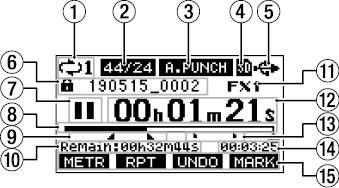 番号変更
番号変更
 リピート再生の設定状態表示
リピート再生の設定状態表示
リピート再生機能がオンのときにアイコンを表示します。(→「リピート再生機能」)
 ソングフォーマット表示
ソングフォーマット表示
カレントソングのファイル形式を表示します。
![]() :44.1kHz、16bit
:44.1kHz、16bit
![]() :44.1kHz、24bit
:44.1kHz、24bit
![]() :48kHz、16bit
:48kHz、16bit
![]() :48kHz、24bit
:48kHz、24bit
メモ
ソングがロードされていないときは、本機の動作フォーマットを ![]() または
または ![]() のように表示します。
のように表示します。
 オートパンチイン/アウト機能のオン/オフ表示
オートパンチイン/アウト機能のオン/オフ表示
オートパンチイン/アウト機能がオンのときに ![]() アイコンを表示します。(→「オートパンチイン/アウト機能」)
アイコンを表示します。(→「オートパンチイン/アウト機能」)
 SDカードの有無表示
SDカードの有無表示
SDカードが挿入されているときに ![]() アイコンを表示します。
アイコンを表示します。
SDカードがプロテクトされているときに ![]() 鍵アイコンを表示します。
鍵アイコンを表示します。
![]() アイコンになっていると、システムファイルの更新が行えないため、オートパンチイン/アウト設定や次回起動時に電源をオフする前にロードしていたソングのロードなどが行えません。
アイコンになっていると、システムファイルの更新が行えないため、オートパンチイン/アウト設定や次回起動時に電源をオフする前にロードしていたソングのロードなどが行えません。
 USB接続の状態表示
USB接続の状態表示
USB接続時に ![]() アイコンを表示します。
アイコンを表示します。
OUTPUT DELAY機能がオン(ENABLE)のときは、ホーム画面に ![]() アイコンを表示されます。(→「第13章 USB OUTPUT DELAY機能」)
アイコンを表示されます。(→「第13章 USB OUTPUT DELAY機能」)
USBリターンチャンネル機能を使用しているときは、 ![]() または
または ![]() アイコンが表示されます。(→「USBリターンチャンネル機能を設定する」)
アイコンが表示されます。(→「USBリターンチャンネル機能を設定する」)
 ソング名表示
ソング名表示
カレントソングのソング名を表示します。
ソングがプロテクトされている場合は、ソング名の先頭に ![]() アイコンが表示されます。(→「ソングをプロテクトする/プロテクトを解除する」)
アイコンが表示されます。(→「ソングをプロテクトする/プロテクトを解除する」)
ソングに保存されていないマークポイントがある場合は、ソング名の先頭に ![]() アイコンが表示されます。(→「マークポイントを登録する」)
アイコンが表示されます。(→「マークポイントを登録する」)
 トランスポートの状態表示
トランスポートの状態表示
レコーダーの動作状況をアイコン表示します。
|
表示 |
内容 |
|
|
ファイルの先頭で停止中 |
|
|
一時停止中 |
|
|
録音中 |
|
|
再生中 |
 再生位置表示
再生位置表示
現在の再生位置をバー表示します。
 オートパンチインポイント/アウトポイントの設定状況表示
オートパンチインポイント/アウトポイントの設定状況表示
オートパンチイン/アウト機能がオンのとき、パンチインポイント/アウトポイントの設定状況を表示します。
![]() :パンチインポイント
:パンチインポイント
![]() :パンチアウトポイント
:パンチアウトポイント
 REMAIN時間表示
REMAIN時間表示
SDカードに録音できる残量時間(時:分:秒)を表示します。
メモ
SDカードに録音できる残り時間は、録音チャンネル数やソングフォーマット、およびSDカードの容量で変わります。
 内蔵エフェクターの状態表示
内蔵エフェクターの状態表示
内蔵エフェクターがオンのときは、使用しているエフェクターの番号が表示されます。
フットスイッチを使って内蔵エフェクターをオフにしたときは、 ![]() アイコンを表示します。
アイコンを表示します。
 レコーダーのタイムカウンター表示
レコーダーのタイムカウンター表示
ソングの先頭からの経過時間を表示します。
 マークポイント表示
マークポイント表示
マークポイントに ![]() アイコンを表示します。
アイコンを表示します。
 ソングの長さ表示
ソングの長さ表示
カレントソングの長さ(時:分:秒)を表示します。
 ファンクションボタン機能表示
ファンクションボタン機能表示
ホーム画面のファンクションボタンに割り当てられる機能を表示します。

![]() ボタン:メーター画面を表示します。
ボタン:メーター画面を表示します。

![]() ボタン:リピート再生機能を切り換えます。
ボタン:リピート再生機能を切り換えます。

![]() ボタン:直前の操作を行う前の状態に戻します。
ボタン:直前の操作を行う前の状態に戻します。

![]() ボタン:最後の操作を再び有効な状態にします。
ボタン:最後の操作を再び有効な状態にします。

![]() ボタン:マーク機能のマークポイントの登録/消去を行います。
ボタン:マーク機能のマークポイントの登録/消去を行います。
 SHIFT+
SHIFT+![]() ボタン:新しいソングを作成します。 (クイックソングクリエイト機能)
ボタン:新しいソングを作成します。 (クイックソングクリエイト機能)
 SHIFT+
SHIFT+ ![]() ボタン:メトロノーム機能を設定するMETRONOME画面を表示します。
ボタン:メトロノーム機能を設定するMETRONOME画面を表示します。
メモ
ボタンの ![]() /
/ ![]() 表示は、操作可能なときに表示されます。
表示は、操作可能なときに表示されます。
本機に入力されている信号レベルを表示します。
.jpg)
 トランスポートの状態表示
トランスポートの状態表示
レコーダーの動作状況をアイコン表示します。
 レコーダーのタイムカウンター表示
レコーダーのタイムカウンター表示
ソングの先頭からの経過時間を表示します。
 トラックレベルメーター
トラックレベルメーター
各チャンネルの信号レベルを表示します。
メモ
チャンネル ![]() は、MAIN MIX L/Rバスのレベルを表示します。
は、MAIN MIX L/Rバスのレベルを表示します。
 レベルメーターガイド表示
レベルメーターガイド表示
レベル調整の目安となるガイドです。レベルの−18dBの位置に表示しています。
 ファンクションボタン機能表示
ファンクションボタン機能表示
メーター画面のファンクションボタンに割り当てられる機能を表示します。

![]() ボタン:メーター画面に表示する入力ソースを切り換えます。
ボタン:メーター画面に表示する入力ソースを切り換えます。

![]() ボタン:メーター画面にチャンネル1からチャンネル8の信号をレベルメーターに表示します。
ボタン:メーター画面にチャンネル1からチャンネル8の信号をレベルメーターに表示します。

![]() ボタン:メーター画面にチャンネル9からチャンネル16の信号をレベルメーターに表示します。
ボタン:メーター画面にチャンネル9からチャンネル16の信号をレベルメーターに表示します。

![]() ボタン:メーター画面にチャンネル17からチャン ネル22の信号とチャンネル
ボタン:メーター画面にチャンネル17からチャン ネル22の信号とチャンネル ![]() の信号をレベルメーターに表示します。
の信号をレベルメーターに表示します。
メーター画面表示中に ![]() ボタンを押すと、メーターに表示する信号ソースを切り換えることができます。
ボタンを押すと、メーターに表示する信号ソースを切り換えることができます。
チャンネル入力レベル画面
各チャンネルに入力されている信号レベルを選択されているINPUT SELスイッチに応じて表示します。
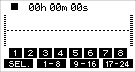
MIC/LINE INPUT画面
各入力端子に入力されている信号レベルを表示します。
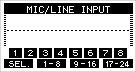
USB RETURN画面
USBオーディオインターフェースのパソコンからの出力信号レベルを表示します。
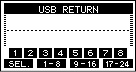
メモ
Windows Media Player や iTunes などパソコンからの出力は、チャンネル1-2に送られます。
MTR RETURN画面
SDカードに録音されたソングの再生信号レベルを表示します。
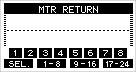
![]() :ソングに録音データがあるチャンネル表示
:ソングに録音データがあるチャンネル表示
![]() :ソングに録音データがないチャンネル表示
:ソングに録音データがないチャンネル表示
ホーム画面表示中にMENUボタンを押すと、MENU画面が表示されます。
各メニュー項目は、以下の通りです。
|
メニュー項目 |
機能 |
参照ページ |
||
|
SONG |
SDカード内のソングの操作 |
|||
|
CLICK |
SETTING |
クリック音の動作および出力先の設定 |
||
|
METRONOME |
メトロノームの詳細設定 |
|||
|
COUNT IN |
カウントイン機能の設定 |
|||
|
MTR |
TRACK EDIT |
TRACK CLEAR |
特定トラック、または全トラックの削除 |
|
|
IMPORT |
任意のWAVファイルをソングのトラックに取り込む |
|||
|
TRACK SWAP |
ソングの録音ファイルを入れ換える |
|||
|
NORMALIZE |
ノーマライズ機能を使う |
|||
|
AUTO PUNCH |
オートパンチイン/アウト機能の設定 |
|||
|
A. PUNCH PRE ROLL |
プリロールポイントの設定 |
|||
|
MIDI |
MIDI TIMECODE |
MIDIタイムコードの設定 |
||
|
MIDI CLOCK/SPP |
MIDIクロック、ソングポジションポインターの設定 |
|||
|
MIXER |
MASTER EQ |
MASTER EQの設定を行う |
||
|
MASTER COMP |
MASTER COMPのレベルなどを確認する |
|||
|
MAIN REC POS |
SDカードに録音するMAIN MIX L/Rバスの信号の設定 |
|||
|
STEREO MIX EXPORT |
ステレオミックスエクスポート機能の操作 |
|||
|
SD PLAY |
SDカード上のWAVファイルを再生 |
|||
|
STORAGE |
パソコンからSDカードへのアクセスが可能 |
|||
|
DAW CONTROLLER |
DAWコントロールモードの設定 |
|||
|
SYSTEM |
INFORMATION |
SDカード情報、ソング情報、システム情報を表示 |
||
|
DATE/TIME |
日時を設定 |
|||
|
SONG NAME |
ソング名の形式の設定 |
|||
|
DISPLAY |
ディスプレーの調節 |
|||
|
FOOTSW |
フットスイッチの設定 |
|||
|
USB AUDIO |
PC |
USBオーディオモードの設定 |
||
|
PC CH1/2 |
USBリターンチャンネル機能の設定 |
|||
|
USB OUTPUT DELAY |
OUTPUT DELAY機能の設定 |
|||
|
INITIALIZE |
工場出荷時の設定に戻す |
|||
|
MEDIA FORMAT |
SDカードのフォーマット |
|||
メモ
各メニュー項目で設定した内容は、電源をオフにしても保持されます。
MENUボタンを使ってMENU画面を表示したあと、以下の要領で操作を行います。
ここで示すのは基本的な操作方法であり、ディスプレーに表示されている画面により、ファンクションボタンの割り当てが異なります。
項目を選択する(画面の縦方向の選択)には:
MULTI JOGダイヤルを回します。
画面に表示されていないサブ画面に進むには:
MULTI JOGダイヤルを押します。
選択した項目を確定するには:
MULTI JOGダイヤルを押します。(ENTERボタン機能)
選択した項目を確定しないで前の画面に戻るには:
![]() ボタンを押します。
ボタンを押します。
メモ
メニュー項目によっては、選択と同時に確定されているものもあります。
メニュー階層を1つ戻るには:
![]() ボタンを押します。
ボタンを押します。
MENU画面表示中、ホーム画面に戻るには:
![]() ボタンを押します。
ボタンを押します。
プリロールポイントの設定の操作を例に説明します。
1.MENUボタンを押して、ホーム画面を表示します。

2.MENUボタンを押して、MENU画面を表示します。
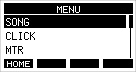
メモ
![]() ボタンを押すと、ホーム画面に戻ります。
ボタンを押すと、ホーム画面に戻ります。
3.MULTI JOGダイヤルを回して、各種メニュー項目を選択します。
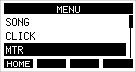
4.MULTI JOGダイヤルを押して、各種設定画面に移動します。
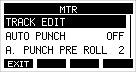
5.MULTI JOGダイヤルを回して、設定する項目を選択します。
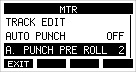
[ A.PUNCH PRE ROLL選択時]
6.MULTI JOGダイヤルを押して、各種設定画面を表示します。
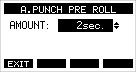
[ A.PUNCH PRE ROLL画面を表示時]
7.MULTI JOGダイヤルを回して、設定を変更します。
メモ
設定の変更をキャンセルする場合は、 ![]() ボタンを押します。
ボタンを押します。
8.同じ画面内で別の項目を設定する場合は、MULTI JOGダイヤルを押して次の設定項目にカーソルを移動します。
9.必要に応じて、手順3.~8.を繰り返して、各項目を設定します。
10. ![]() ボタンを押すと、MENU画面に戻ります。
ボタンを押すと、MENU画面に戻ります。
以下に、Model 2400の接続例を示します。
接続前の注意
 接続を行う前に、外部機器の取扱説明書をよくお読みになり、正しく接続してください。
接続を行う前に、外部機器の取扱説明書をよくお読みになり、正しく接続してください。
 本機および接続する機器の電源を、すべてオフまたはスタンバイ状態にします。
本機および接続する機器の電源を、すべてオフまたはスタンバイ状態にします。
 各機器の電源は、同一のラインから供給するように設置します。テーブルタップなどを使う場合は、電源電圧の変動が少なくなるように、電流容量が大きい太いケーブルをご使用ください。
各機器の電源は、同一のラインから供給するように設置します。テーブルタップなどを使う場合は、電源電圧の変動が少なくなるように、電流容量が大きい太いケーブルをご使用ください。
 オーディオ機器を接続する場合には、以下のつまみおよびフェーダーを下げた状態で行ってください。モニター機器から突然大きな音が出て、機器の破損や聴覚障害の原因になる可能性があります。
オーディオ機器を接続する場合には、以下のつまみおよびフェーダーを下げた状態で行ってください。モニター機器から突然大きな音が出て、機器の破損や聴覚障害の原因になる可能性があります。
 GAINつまみ(チャンネル1-12、13/14-21/22)
GAINつまみ(チャンネル1-12、13/14-21/22)
 チャンネルフェーダー(チャンネル1-12、13/14-21/22)
チャンネルフェーダー(チャンネル1-12、13/14-21/22)
 SUBフェーダー(SUB 1-2、3-4、5-6、7-8)
SUBフェーダー(SUB 1-2、3-4、5-6、7-8)
 AUX 1-4、AUX 5/FXつまみ
AUX 1-4、AUX 5/FXつまみ
 MAINフェーダー
MAINフェーダー
 PHONESつまみ
PHONESつまみ
 CONTROL ROOMつまみ
CONTROL ROOMつまみ
 PHANTOM +48Vスイッチをオフにしてください。
PHANTOM +48Vスイッチをオフにしてください。
.jpg)
.jpg)
[Model 2400を使った接続例]
ダイナミックマイク
トップパネルのMIC/LINE/INST入力端子およびMIC/LINE入力端子に接続します。
コンデンサーマイク
ファンタム電源を必要とするコンデンサーマイクをご使用になる場合は、MIC/LINE/INST入力端子およびMIC/LINE入力端子に接続し、該当するPHANTOM +48Vスイッチをオンに設定してください。(→「ファンタム電源を設定する」)
PHANTOM +48Vスイッチをオンに設定されているときは、PHANTOM +48Vインジケーターが点灯します。
ギター/ベースなどのハイインピーダンス(Hi-z)出力を直接本機に接続する場合は、トップパネルのMIC/LINE/INST入力端子(1-2)のTRSジャックに接続し、そのチャンネルのINSTスイッチをオンに設定します。
メモ
 アクティブ出力の楽器、またはエフェクターなどを通した音などの場合は、INSTスイッチをオンに設定する必要はありません。
アクティブ出力の楽器、またはエフェクターなどを通した音などの場合は、INSTスイッチをオンに設定する必要はありません。
 INSTスイッチがオンのとき、MIC/LINE/INST入力端子(1-2)のTRSジャックはアンバランス入力となります。
INSTスイッチがオンのとき、MIC/LINE/INST入力端子(1-2)のTRSジャックはアンバランス入力となります。
電子機器やオーディオ機器などを接続する場合は、以下の端子に入力します。
 トップパネルのMIC/LINE/INST入力端子(1-2)
トップパネルのMIC/LINE/INST入力端子(1-2)
 トップパネルのMIC/LINE入力端子(3-12、13/14-21/22)
トップパネルのMIC/LINE入力端子(3-12、13/14-21/22)
モニタースピーカー(パワードモニタースピーカーまたはアンプ/ スピーカーシステム)を接続する場合は、CONTROL ROOM L/R端子に接続します。PFLスイッチまたはAFLスイッチの設定によって、MAIN MIX L/RバスまたはPFL/AFL L/Rバスからの信号をモニターすることができます。
スピーカーの音量は、CONTROL ROOMつまみで調節します。
ヘッドホンは、PHONES端子(ステレオ標準ジャック)に接続します。
PFLスイッチまたはAFLスイッチの設定によって、以下の信号をモニターすることができます。
 MAIN OUTPUT端子に出力される信号
MAIN OUTPUT端子に出力される信号
 PFL/AFL L/Rバスの信号
PFL/AFL L/Rバスの信号
 注意
注意
ヘッドホンを接続する前には、PHONESつまみで音量を最小にしてください。突然大きな音が出て、聴覚障害などの原因となることがあります。
片側がType-B(USB 2.0)で、反対側がPCのUSBポートに対応したタイプのUSBケーブル(USB-IF認証品を推奨)を使って、本機とパソコンのUSB2.0ポートに接続してください。
USBの接続が有効になると、画面操作部のUSBインジケーターが点灯します。
注意
パソコンとの接続は、USBハブを経由せずに直接接続してください。また、ケーブルが長すぎるとノイズを拾う可能性があります。
本機とLightningコネクターを持ったiOSデバイスをLightning – USB カメラアダプタ* とUSBケーブルを使って接続してください。
本機とUSB Type-Cコネクターを持ったiOSデバイスを接続する場合は、USBケーブルを使って接続してください。
*Apple純正Lightning - USB カメラアダプタを別途、ご用意ください。
本機では、Bluetooth(A2DP)に対応したパソコンやポータブルオーディオ機器など(Bluetooth機器)からの音声を入力することができます。
ペアリング
Bluetooth機器と通信を行うには、まず以下の手順でペアリングを行います。
メモ
ペアリングを行うには、Bluetooth機器の操作も必要です。
操作方法は、お使いのBluetooth機器の取扱説明書をご覧ください。
1.ASSIGNスイッチを「21/22」または「MAIN」に設定します。
2.本機のPAIRINGインジケーターが点滅していることを確認します。
消灯している場合は、PAIRINGボタンを押します。
.jpg)
メモ
本機の電源をオンにすると、自動ペアリング状態となります。ペアリング状態が2分間続くと、ペアリング状態が解除されます。この解除された状態からペアリング状態に戻すときに、このボタンを押します。
3.Bluetooth機器から、本機(Model 2400)を選択します。
ペアリングに成功するとPAIRINGインジケーターが点滅から点灯に変わり、その機器との接続が完了します。
メモ
 古いBluetooth機器では、ペアリング時にパスキーを求められることがあります。その際は、「0000」を入力してください。
古いBluetooth機器では、ペアリング時にパスキーを求められることがあります。その際は、「0000」を入力してください。
 2分以内に接続が確立しない場合は、ペアリング動作を終了します。
2分以内に接続が確立しない場合は、ペアリング動作を終了します。
 本体の電源をオンにしたときに、自動的に前回接続したBluetooth機器に接続を試みます。このとき、対象のBluetooth機器の電源が入っていなかったり、Bluetoothがオフになっていたりして、2分以内に接続できない場合はペアリングを中止します。
本体の電源をオンにしたときに、自動的に前回接続したBluetooth機器に接続を試みます。このとき、対象のBluetooth機器の電源が入っていなかったり、Bluetoothがオフになっていたりして、2分以内に接続できない場合はペアリングを中止します。
ペアリングの解除
現在接続されているBluetooth機器とのペアリングを解除します。
1.PAIRINGボタンを、2秒以上押し続けます。
2.ペアリング接続が解除され、PAIRINGインジケーターが点灯から点滅に変わり、ペアリング待機状態になります。
本機で再生/録音を行うには、トップパネルのSDカードスロットにSDカードを挿入します。
メモ
電源がオン/オフどちらのときもSDカードを挿入することができます。
1.SDカードスロットのカバーを開きます。
2.SDカードのラベル面を左にして挿入します。
3.SDカードスロットのカバーを閉めます。
電源をオフにするか、動作を停止してから、SDカードを取り出します。
 注意
注意
本機が動作中(録音中、再生中、SDカードにデータを書き込み中など)は、絶対にSDカードを取り出さないでください。録音が正しく行われなかったり、データが破損したり、モニター機器から突然大きな音が出て、機器の破損や聴覚障害の原因になるなどの可能性があります。
1.SDカードを軽く押し込むと上に出てきます。
2.SDカードを引き出します。
SDカードには、ライトプロテクト(書き込み防止)スイッチが付いています。
.jpg)
ライトプロテクトスイッチを「LOCK」の方向へスライドすると書き込みができなくなります。録音や削除などを行う場合は、ライトプロテクトを解除してください。
 注意
注意
 本機の電源のオン/オフは、本機に接続しているモニターシステムのボリュームを絞った状態で行ってください。
本機の電源のオン/オフは、本機に接続しているモニターシステムのボリュームを絞った状態で行ってください。
 電源のオン/オフ時にヘッドホンを装着しないでください。ノイズによっては、スピーカーや聴覚を損傷する恐れがあります。
電源のオン/オフ時にヘッドホンを装着しないでください。ノイズによっては、スピーカーや聴覚を損傷する恐れがあります。
電源を入れる前に
1.本機のトップパネル上の設定を、以下のようにします。
 出力系のつまみ
出力系のつまみ  左いっぱい
左いっぱい
 フェーダー
フェーダー  一番下
一番下
 スイッチ類
スイッチ類  オフ(押し込まない状態)
オフ(押し込まない状態)
2.本機に接続している音源の出力レベル、アンプの入力レベルを最小にします。
電源をオンにする
1.本機リアパネルのPOWERスイッチを使って本機の電源をオンにします。

[起動画面]
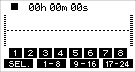
[メーター画面]
本機が起動し、起動画面が表示されたあとメーター画面になります。
メモ
 ホーム画面を表示するには、MENUボタンを押してください。
ホーム画面を表示するには、MENUボタンを押してください。
 本機の電源をオンにしたあと、一定時間PAIRINGインジケーターが点滅します。
本機の電源をオンにしたあと、一定時間PAIRINGインジケーターが点滅します。
2.接続した入力音源機器の電源をオンにします。
3.最後にアンプの電源をオンにします。
電源をオフにする
電源をオフするときは、出力系のフェーダーやつまみを最少にしたあとに、電源をオンにするときと反対の順序でオフにします。
正しい順序で行わないと、クリックノイズなどで機器を破損する恐れがあります。
 注意
注意
本機が動作中(録音中、再生中、SDカードにデータを書き込み中など)は、電源をオフにしないでください。録音が正しく行われなかったり、録音したデータが破損したり、モニター機器から突然大きな音が出て、機器の破損や聴覚障害の原因になるなどの可能性があります。
メモ
初回電源投入時(および電源を切った状態で長時間置いたため内蔵時計がリセットされたとき)には、起動画面が表示される前に、内蔵時計の日時を設定するDATE/TIME画面が表示されます。(→「内蔵時計の日時を設定する」)
本機は、本体内の時計を基に、録音したファイルに日時を記録します。
1.レコーダーが停止中にSYSTEM画面のDATE/TIME項目を選択し、DATE/TIME画面を表示します。(→「メニュー操作の手順」)
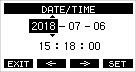
2.MULTI JOGダイヤルを回して値を変更してからMULTI JOGダイヤルを押して確定すると、カーソルが次の項目へ移動します。
メモ
![]() ボタンまたは
ボタンまたは ![]() ボタンを押して、カーソルを移動することもできます。
ボタンを押して、カーソルを移動することもできます。
3.「年」 「月」
「月」 「日」
「日」 「時」
「時」 「分」を変更し、日時の設定が終了します。
「分」を変更し、日時の設定が終了します。
4. ![]() ボタンを押して設定を確定し、SYSTEM画面に戻ります。
ボタンを押して設定を確定し、SYSTEM画面に戻ります。
メモ
 設定中に
設定中に ![]() ボタンを押すと変更を中止し、SYSTEM画面に戻ります。
ボタンを押すと変更を中止し、SYSTEM画面に戻ります。
 時間を設定するときの時計表示は、止まった状態です。
時間を設定するときの時計表示は、止まった状態です。
 SONG NAME画面のTYPE項目で「DATE」を指定することにより、ここで設定した日付をソングの名前に付けることができます。(→「ソング名の形式を設定する」)
SONG NAME画面のTYPE項目で「DATE」を指定することにより、ここで設定した日付をソングの名前に付けることができます。(→「ソング名の形式を設定する」)
ディスプレーのコントラスト、および輝度を調節することができます。
1.レコーダーが停止中にSYSTEM画面のDISPLAY項目を選択し、DISPLAY画面を表示します。(→「メニュー操作の手順」)
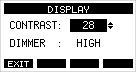
2.ディスプレーのコントラストを調節します。
選択肢:22〜45(初期値:32)
3.MULTI JOGダイヤルを押して、設定を確定します。
4. ![]() ボタンを押して、SYSTEM画面に戻ります。
ボタンを押して、SYSTEM画面に戻ります。
1.レコーダーが停止中にSYSTEM画面のDISPLAY項目を選択し、DISPLAY画面を表示します。(→「メニュー操作の手順」)
2.MULTI JOGダイヤルを押して、カーソルをDIMMER項目に移動します。
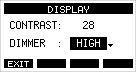
3.ディスプレーの輝度を調節します。
選択肢:HIGH(初期値)、LOW
4.MULTI JOGダイヤルを押して、設定を確定します。
5. ![]() ボタンを押して、SYSTEM画面に戻ります。
ボタンを押して、SYSTEM画面に戻ります。
本機でSDカードを使えるようにするためには、録音/再生にかかわらず本機でシステムファイルを作成する必要があります。
注意
録音するには、本機でフォーマットする必要があります。(→「SDカードをフォーマットする」)
メモ
弊社製品で外部メディア(SDカード)を使用する場合、動作確認済みメディアのご使用を強く推奨しております。
動作確認メディア一覧にないメディアはお使いいただけない訳ではございませんが、予期せぬ不具合が起きる可能性がございます。
1.新しいカード、または本機以外でフォーマットされたカードを挿入したとき、ポップアップメッセージ「No sys file. Make sys file. Are you sure?」が表示されます。
2.MULTI JOGダイヤルを押して、システムファイルを作成します。
システムファイルの作成が完了すると、ホーム画面に戻ります。
本機は、1つの曲(録音データのグループ)を1ソングとして扱い、ソングごとにデータの管理を行っています。
1つのソングには、22のトラックとステレオマスターファイルに対応する23/24トラックのモノのwavファイルが保存されます。
ファイルは、読み取り専用形式となっています。
録音、楽曲制作を行う場合は、作成済みのソングをロードするか、ソングを新規作成する必要があります。
本章では、ソングのロード手順や新規作成手順といった基本操作から、各種のソング管理機能までを説明します。
注意
「MTR」フォルダーに含まれる個々のファイルに対して、名前の変更や削除などを行わないでください。ソングとしてロードできなくなる、または正常な録音・再生動作を行うことができなくなります。
メモ
 1ソングの最大録音時間は、23時間59分59秒です。
1ソングの最大録音時間は、23時間59分59秒です。
 DAWなどでソング内のWAVファイルをご使用になる場合は、SDカードにあるファイルを直接使用せずパソコンにコピーしてご使用ください。
DAWなどでソング内のWAVファイルをご使用になる場合は、SDカードにあるファイルを直接使用せずパソコンにコピーしてご使用ください。
SDカードに保存されたソングリストを表示するには、MENU画面のSONG項目を選択しMULTI JOGダイヤルを押し、SONG画面を表示します。(→「メニュー操作の手順」)
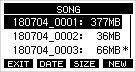
SONG画面では、以下の機能がファンクションボタンに割り当てられています。

![]() ボタンを押すと、MENU画面に戻ります。
ボタンを押すと、MENU画面に戻ります。

![]() ボタンを押すと、SONG画面が日付表示になります。
ボタンを押すと、SONG画面が日付表示になります。

![]() ボタンを押すと、SONG画面がサイズ表示になります。
ボタンを押すと、SONG画面がサイズ表示になります。

![]() ボタンを押すと、NEW画面を表示しソングの新規作成することができます。(→「新しいソングを作成する」)
ボタンを押すと、NEW画面を表示しソングの新規作成することができます。(→「新しいソングを作成する」)
SONG画面内の希望のソングファイルを選択しMULTI JOGダイヤルを押すと、メニューリストがポップアップ表示され、ソング操作を行うことができます。
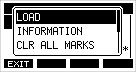
各ソング操作を行うには、MULTI JOGダイヤルを回して希望の項目を選択し、MULTI JOGダイヤルを押します。
LOAD/SAVE
選択したソングをロードします。
選択したソングがカレントソングのときは「SAVE」を表示し、カレントソングのソング情報を保存します。
INFORMATION
選択したソングの情報を見ることができます。
CLR ALL MARKS
ソング内のマークポイントを、すべて消去します。
DELETE
選択したソングを消去します。
PROTECT
選択したソングをプロテクト(保護)します。
UNPROTECT
選択したソングのプロテクト(保護)を解除します。
RENAME
選択したソングの名前を編集します。
本機で録音または再生を行うにはソングを作成し、読み込む(ロード)必要があります。
以下の手順で、新しいソングを作成することができます。
1.レコーダーが停止中にSONG画面を表示します。(→「メニュー操作の手順」)
2. ![]() ボタンを押して、NEW画面を表示します。
ボタンを押して、NEW画面を表示します。
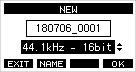
3.MULTI JOGダイヤルを回して、録音するファイル形式を選択します。
選択肢:44.1kHz - 16bit(初期値)、44.1kHz - 24bit、 48kHz - 16bit、48kHz - 24bit
4.必要に応じてソング名を編集します。
ソング名を編集するには、 ![]() ボタン押してNAME EDIT画面を表示します。
ボタン押してNAME EDIT画面を表示します。
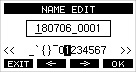
ソング名の編集方法については、「文字列の編集方法」をご参照ください。
ヒント
あとからでも、RENAME画面を使ってソング名を編集することができます。
5. ![]() ボタンを押すと、現在ロード中のソングが保存され、新しいソングが作成されます。
ボタンを押すと、現在ロード中のソングが保存され、新しいソングが作成されます。
ソングの作成が完了すると、SONG画面に戻ります。
メモ
 ソングの作成をキャンセルする場合は、
ソングの作成をキャンセルする場合は、 ![]() ボタンを押します。
ボタンを押します。
 1つのSDカードには、最大100のソングを作成することができます。
1つのSDカードには、最大100のソングを作成することができます。
 ソングは、SDカードの「MTR」フォルダー内に作成されます。
ソングは、SDカードの「MTR」フォルダー内に作成されます。
 新しく作成されるソングはテンポ:120、拍子:4/4に設定されています。(→「メトロノームの設定」)
新しく作成されるソングはテンポ:120、拍子:4/4に設定されています。(→「メトロノームの設定」)
以下の手順で、希望のソングをロードします。
1.レコーダーが停止中にSONG画面を表示します。(→「メニュー操作の手順」)
メモ
現在ロード中のソングには、 ![]() アイコンが表示されます。また、プロテクトの掛かっているソングの先頭には、
アイコンが表示されます。また、プロテクトの掛かっているソングの先頭には、 ![]() アイコンが表示されます。
アイコンが表示されます。
2.ロードしたいソングを選択し、MULTI JOGダイヤルを押してメニューリストをポップアップ表示します。
3.LOAD 項目を選択し、MULTI JOGダイヤルを押します。
選択したソングがロード後、SONG画面に戻ります。
カレントソングの再生中に登録したマークポイントや、消去したマークポイントなどのソング情報を保存することができます。
1.レコーダーが停止中にSONG画面を表示します。(→「メニュー操作の手順」)
2.カレントソングを選択し、MULTI JOGダイヤルを押してメニューリストをポップアップ表示します。
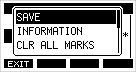
3.SAVE項目を選択し、MULTI JOGダイヤルを押します。
ソング情報が保存されます。
注意
保存操作を行うと、直前の操作のアンドゥまたはリドゥはできなくなります。
ソングの名前(タイトル)、サンプリング周波数、ビットレート、容量、最後にソングに書き込みをした日時を確認することができます。
1.レコーダーが停止中にSONG画面を表示します。(→「メニュー操作の手順」)
2.情報を確認したいソングを選択し、MULTI JOGダイヤルを押してメニューリストをポップアップ表示します。
3.INFORMATION項目を選択し、MULTI JOGダイヤルを押します。
INFORMATION画面が表示されます。
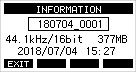
ソング名、サンプリング周波数、ビットレート、容量、最後にソングに書き込みをした日時が表示されます。
4.確認完了後、 ![]() ボタンを押してSONG画面に戻ります。
ボタンを押してSONG画面に戻ります。
選択したソングに登録しているすべてのマークポイントを消去します。
1.レコーダーが停止中にSONG画面を表示します。(→「メニュー操作の手順」)
2.マークポイントを消去したいソングを選択し、MULTI JOGダイヤルを押してメニューリストをポップアップ表示します。
3.CLR ALL MARKS項目を選択し、MULTI JOGダイヤルを押します。
CLR ALL MARKS画面が表示されます。
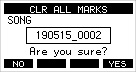
4. ![]() ボタンを押して、マークポイントの消去を実行します。
ボタンを押して、マークポイントの消去を実行します。
マークポイントの消去が完了すると、SONG画面に戻ります。
注意
消去したマークポイントは、元に戻すことはできません。
ソングを消去することができます。
SDカードの空き容量が少なくなった場合は、不要なソングを消去することでSDカードの空き容量を増やすことができます。
1.レコーダーが停止中にSONG画面を表示します。(→「メニュー操作の手順」)
2.消去したいソングを選択し、MULTI JOGダイヤルを押してメニューリストをポップアップ表示します。
3.DELETE項目を選択し、MULTI JOGダイヤルを押します。
DELETE画面が表示されます。
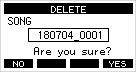
4. ![]() ボタンを押して、消去を実行します。
ボタンを押して、消去を実行します。
ソングの消去が完了すると、SONG画面に戻ります。
注意
消去したソングは、元に戻すことはできません。
メモ
 ソングの消去をキャンセルする場合は、
ソングの消去をキャンセルする場合は、 ![]() ボタンを押します。
ボタンを押します。
 カレントソングは、削除できません。他のソングをロードしたあとに削除してください。
カレントソングは、削除できません。他のソングをロードしたあとに削除してください。
ソングをプロテクト(保護)することにより、そのソングに対する編集、録音、消去といった操作を行えないようにすることができます。
ソングをプロテクトする、またはプロテクトを解除することができます。
1.レコーダーが停止中にSONG画面を表示します。(→「メニュー操作の手順」)
2.プロテクトするソング、またはプロテクトを解除するソングを選択し、MULTI JOGダイヤルを押してメニューリストをポップアップ表示します。
3.PROTECT項目またはUNPROTECT項目を選択し、MULTI JOGダイヤルを押します。
PROTECT画面またはUNPROTECT画面が表示されます。
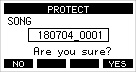
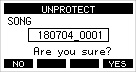
4. ![]() ボタンを押して、プロテクト(保護)またはプロテクトの解除を実行します。
ボタンを押して、プロテクト(保護)またはプロテクトの解除を実行します。
メモ
プロテクト(保護)またはプロテクト解除をキャンセルする場合は、 ![]() ボタンを押します。
ボタンを押します。
5.ソングのプロテクトが完了すると、SONG画面に戻ります。
メモ
 コピー、削除などを行うときに表示されるソングリスト上では、プロテクトされたソングの先頭に
コピー、削除などを行うときに表示されるソングリスト上では、プロテクトされたソングの先頭に ![]() アイコンが表示されます。
アイコンが表示されます。
 プロテクトされたソングに対して禁止操作(編集、録音、消去)を実行しようとすると、ディスプレーにポップアップメッセージ「Song is protected.」が表示され、操作を受け付けません。
プロテクトされたソングに対して禁止操作(編集、録音、消去)を実行しようとすると、ディスプレーにポップアップメッセージ「Song is protected.」が表示され、操作を受け付けません。
1.レコーダーが停止中にSONG画面を表示します。(→「メニュー操作の手順」)
2.ソング名を変更したいソングを選択し、MULTI JOGダイヤルを押してメニューリストをポップアップ表示します。
3.RENAME項目を選択し、MULTI JOGダイヤルを押します。
RENAME画面が表示されます。
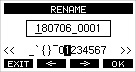
4.ソング名を編集します。
ソング名の編集方法については、下記の「文字列の編集方法」をご参照ください。
メモ
ソング名の編集をキャンセルする場合は、 ![]() ボタンを押します。
ボタンを押します。
5.ソング名の編集が終了したら、 ![]() ボタンを押してソング名を確定します。
ボタンを押してソング名を確定します。
ソング名の変更が完了すると、SONG画面に戻ります。
以下の操作で文字列を編集します。
カーソル(編集位置)を移動するには:
![]() /
/ ![]() ボタンを押します。
ボタンを押します。
MULTI JOGダイヤルを押すことでも次の文字に移動することができます。
カーソル位置の文字を変更するには:
MULTI JOGダイヤルを回します。
記号、数字、英大文字、英小文字を最大11文字入力することができます。
1文字分の空白(スペース)を空けるには:
MULTI JOGダイヤルを回して各行の左端にある空白文字を選択し、MULTI JOGダイヤルを押します。
編集をキャンセルするには:
![]() ボタンを押します。
ボタンを押します。
編集を確定するには:
![]() ボタンを押します。
ボタンを押します。
他のTASCAM Modelシリーズで作成されたソングをロードする
本機では、チャンネル数の異なるTASCAM Modelシリーズで作成されたソングをロードすることができます。
以下の手順で、希望のソングをロードします。
1.レコーダーが停止中にSONG画面を表示します。(→「メニュー操作の手順」)
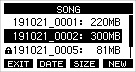
2.ロードしたいソングを選択し、MULTI JOGダイヤルを押してメニューリストをポップアップ表示します。
本機以外で作成されたソングのLOAD項目には作成された機種名が表示されます。
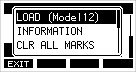
[Model 12で作成されたソングをロードする場合]
メモ
Model 24で作成されたソングは、本機とソングのチャンネル数が同じなので機種名は表示されません。本機で作成したソングをModel 24でロードするときも同様です。
3.LOAD項目を選択し、MULTI JOGダイヤルを押します。
選択したソングがロード後、SONG画面に戻ります。
チャンネル数の少ない機種のソングをチャンネル数の多い機種でロードする
チャンネル数の少ない機種のソングをチャンネル数の多い機種でロードする場合は、不足しているトラックに空のトラックを作成して、チャンネル数の多い機種のソングに変換したあと、ロードします。
例:Model 12のソングをModel 2400にロードする場合
|
ロードするソング |
ロード後のソング |
|
トラック1〜10 |
トラック1〜10にロードされます。 |
|
トラック11~22には空のトラックが作成されます。 |
|
|
トラック11(MAIN MIX L) |
トラック23(MAIN MIX L)としてロードされます。 |
|
トラック12(MAIN MIX R) |
トラック24(MAIN MIX R)としてロードされます。 |
メモ
 SDカードがライトプロテクトされている場合は、ソングの変換を行わずにロードします。SDカードのライトプロテクトについては、「SDカードのライトプロテクトスイッチについて」をご参照ください。
SDカードがライトプロテクトされている場合は、ソングの変換を行わずにロードします。SDカードのライトプロテクトについては、「SDカードのライトプロテクトスイッチについて」をご参照ください。
 ソングがプロテクトされている場合は、ソングの変換を行わずにロードします。プロテクトを解除すると自動的に変換が行われます。ソングのプロテクトについては、「ソングをプロテクトする/プロテクトを解除する」をご参照ください。
ソングがプロテクトされている場合は、ソングの変換を行わずにロードします。プロテクトを解除すると自動的に変換が行われます。ソングのプロテクトについては、「ソングをプロテクトする/プロテクトを解除する」をご参照ください。
チャンネル数の多い機種のソングをチャンネル数の少ない機種でロードする
チャンネル数の多い機種のソングをチャンネル数の少ない機種でロードする場合は、いくつかのトラックが録音・再生できません。
ソングのトラックは、先頭からロードする側の機種のチャンネル数だけ読み込まれます。
MAIN MIX L/Rのトラックは、MAIN MIX L/Rのトラックにロードされます。
ソングの変換は、行われません。
例:Model 2400のソングをModel12にロードする場合
|
ロードするソング |
ロード後のソング |
|
トラック1〜10 |
トラック1〜10にロードされます。 |
|
トラック11~22 |
ロードされません。 |
|
トラック23(MAIN MIX L) |
トラック11(MAIN MIX L)としてロードされます。 |
|
トラック24(MAIN MIX R) |
トラック12(MAIN MIX R)としてロードされます。 |
本機には、22の入力(22のライン入力/16のマイク入力)があり、それぞれXLRコンボジャックまたはTRS標準ジャックを装備しています。
チャンネル1-2のMIC/LINE/INST入力端子のTRSジャックは、ハイインピーダンス入力(ギターなどの直接入力)に対応しています。
ギターなどを直接入力する場合は、INSTスイッチをオンにします。
ヒント
プリアンプ内蔵のエレアコギターやアクティブタイプのエレキギターを接続する場合や、ギターと本機の間にエフェクターの音を通した場合は、INSTスイッチをオフに設定します。
各チャンネルのINPUT SELスイッチの設定によって、それぞれ個別に入力ソースを選択することができます。
MIC/LINE:各入力端子からの信号を入力ソースとして入力します。
USB:USB端子に接続したパソコンからの信号を入力ソースとして入力します。
MTR:SDカードからの再生信号を入力ソースとして入力します。
INPUT SELスイッチが「MTR」になっているチャンネルは、入力端子からの信号が録音されます。
再生中または録音中など、状況に合わせて本機がモニター音を自動で切り換えるので録音や再生を繰り返し行う操作をするときに便利です。
MTRモード時のチャンネルに入力される音声について
|
トランスポート状態 |
RECボタン オフ |
RECボタン オン |
|
停止中 |
ミュート |
入力端子からの音 |
|
再生中 |
再生音のみ |
再生音+入力端子からの音 |
|
録音中 |
再生音のみ |
入力端子からの音 |
ファンタム電源を必要とするコンデンサーマイクを接続する場合は、該当するPHANTOM +48Vスイッチを押して、ファンタム電源のオン/オフを切り換えます。
 注意
注意
以下のつまみとフェーダーを下げた状態でPHANTOM +48Vスイッチのオン/オフの切り換えを行ってください。マイクによっては大きなノイズを発生し、モニター機器から突然大きな音が出て、機器の破損や聴覚障害の原因になる可能性があります。
 GAINつまみ
GAINつまみ
 チャンネルフェーダー
チャンネルフェーダー
 SUBフェーダー
SUBフェーダー
 AUX 1-4/AUX 5/FXつまみ
AUX 1-4/AUX 5/FXつまみ
 MAINフェーダー
MAINフェーダー
 CONTROL ROOMつまみ
CONTROL ROOMつまみ
 PHONESつまみ
PHONESつまみ
注意
 コンデンサーマイクを接続する前に、本機および接続する機器の電源をすべてオフまたはスタンバイ状態にしてください。
コンデンサーマイクを接続する前に、本機および接続する機器の電源をすべてオフまたはスタンバイ状態にしてください。
 PHANTOM +48Vスイッチは、入力チャンネル(1-4、5-8、9-12、13-20)を同時にオン/オフします。ファンタム電源を必要としないマイクを接続している場合は、PHANTOM +48Vスイッチをオンにしないでください。
PHANTOM +48Vスイッチは、入力チャンネル(1-4、5-8、9-12、13-20)を同時にオン/オフします。ファンタム電源を必要としないマイクを接続している場合は、PHANTOM +48Vスイッチをオンにしないでください。
 PHANTOM +48Vスイッチをオンにした状態で、マイクの抜き差しをしないでください。大きなノイズを発生し、本機および接続中の機器が故障する恐れがあります。
PHANTOM +48Vスイッチをオンにした状態で、マイクの抜き差しをしないでください。大きなノイズを発生し、本機および接続中の機器が故障する恐れがあります。
 ファンタム電源を必要とするコンデンサーマイクを使用する場合のみ、PHANTOM +48Vスイッチをオンにしてください。ファンタム電源を必要としないダイナミックマイクなどを接続しているときにPHANTOM +48Vスイッチをオンにすると、本機および接続中の機器が故障する恐れがあります。
ファンタム電源を必要とするコンデンサーマイクを使用する場合のみ、PHANTOM +48Vスイッチをオンにしてください。ファンタム電源を必要としないダイナミックマイクなどを接続しているときにPHANTOM +48Vスイッチをオンにすると、本機および接続中の機器が故障する恐れがあります。
 ファンタム電源を必要とするコンデンサーマイクとダイナミックマイクを合わせて使用する場合は、必ずバランスタイプのダイナミックマイクをご利用ください。アンバランスタイプのダイナミックマイクを混用することはできません。
ファンタム電源を必要とするコンデンサーマイクとダイナミックマイクを合わせて使用する場合は、必ずバランスタイプのダイナミックマイクをご利用ください。アンバランスタイプのダイナミックマイクを混用することはできません。
 リボンマイクの中には、ファンタム電源を供給すると故障の原因になるものがあります。疑わしい場合は、リボンマイクにファンタム電源を供給しないでください。
リボンマイクの中には、ファンタム電源を供給すると故障の原因になるものがあります。疑わしい場合は、リボンマイクにファンタム電源を供給しないでください。
 PHANTOM +48Vスイッチをオンした状態で、本体の電源をオンにしないでください。本機および接続中の機器の動作に支障を起こす恐れがあります。
PHANTOM +48Vスイッチをオンした状態で、本体の電源をオンにしないでください。本機および接続中の機器の動作に支障を起こす恐れがあります。
レコーディングやマスタリング作業において、モニターは重要です。
本機では、外部モニターシステム(パワードモニタースピーカーまたはアンプとスピーカー)あるいはステレオヘッドホンを使ったモニターが可能です。
モニターシステムのレベルは、CONTROL ROOMつまみとPHONESつまみを使って調節します。
チャンネル1-12、13/14-21/22のSIGインジケーターとメーター画面に表示されるレベルメーターによって、本機のオーディオ信号のレベルを確認することができます。
レベルメーターは、信号レベルの監視以外に、本機に信号が入力されているか確認することができます。たとえば、モニターから音が出ていなくても、メーター画面のレベルメーターが振れていれば、本機には信号が入力されていることになります。
SIGインジケーターは、各チャンネルに信号が入力されているとき(−18dB以上)に緑色に点灯します。
SIGインジケーターが赤色で点灯する場合は、入力ソースの入力信号が大きすぎるか、あるいはGAINつまみを上げすぎています。
GAINつまみを左いっぱいに設定してもSIGインジケーターが赤色で点灯する場合は、入力ソースの入力信号が大きすぎますので、入力ソースの音量を下げてください。
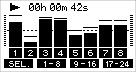
トラックレベルメーター(1-12、13/14-21/22)
トラックの再生信号レベルまたはトラック入力信号レベルを表示します。
INPUT SELスイッチを「MTR」に設定しているチャンネルは動作状態に応じて、下記の信号のレベルを表示します。
|
RECボタン |
トランスポート状態 |
レベルメーターの表示内容 |
|
消灯 |
再生 |
トラック再生信号 |
|
点滅 |
再生 |
再生信号 トラック入力+再生信号 |
|
停止 |
トラック入力信号 |
|
|
点灯時 |
録音 |
トラック入力信号 |
メモ
再生信号表示時は、トラックに録音されている信号のレベルが表示されますので、レベルメーターのレベルを変えることはできません。
入力信号表示時は、チャンネル1-12、13/14-21/22のGAINつまみによってレベルメーター表示レベルが変わります。
ヒント
メーター画面の詳細については、「メーター画面の詳細」をご参照ください。
MAIN MIX L/R レベルメーター(MAIN)
MAIN MIX L/Rバスのレベルを表示します。
本機では、22チャンネル入力+MAIN MIX L/Rバスの最大24トラックを同時に録音することができます。
以下に述べる録音操作は、すでに録音対象機器(マイクやギターなど)を本体に接続し、入力信号をトラックの録音ソースとしてアサインしモニター機器を接続していること、ソングがロードされていることを前提にしています。
1.録音するチャンネルのRECボタンを押します。
RECボタンが赤く点滅し、録音待機状態となります。
INPUT SELスイッチが「MTR」になっているチャンネルは、入力端子からの信号が録音されます。(→「INPUT SELスイッチを選択する」)
メモ
 MAIN MIX L/RバスにはRECボタンはありませんが、常に録音待機状態となっています。MAIN MIX L/Rバスの信号は、
MAIN MIX L/RバスにはRECボタンはありませんが、常に録音待機状態となっています。MAIN MIX L/Rバスの信号は、 ボタンを押すと常に録音が行われます。
ボタンを押すと常に録音が行われます。
 MAIN MIX L/Rバスの信号は、23/24トラック(ステレオマスターファイル)としてSDカードに記録されます。
MAIN MIX L/Rバスの信号は、23/24トラック(ステレオマスターファイル)としてSDカードに記録されます。
 録音済みトラックのRECボタンが点滅しているときは、RECボタンを押して消灯させます。
録音済みトラックのRECボタンが点滅しているときは、RECボタンを押して消灯させます。
2.録音のレベルを設定します。
各チャンネルのGAINつまみを使って入力レベルを調節します。
このとき、GAINつまみ右上のSIGインジケーターを監視しながら、適正にレベルを設定します。
同時に、ヘッドホンやモニターシステムから聴こえてくる音が歪んでいないこと、意図しない音響効果が設定されていないことを確認します。
メモ
入力が大きすぎると、SIGインジケーターが赤色に点灯します。そのチャンネルのGAINつまみを下げてもSIGインジケーターが赤色に点灯する場合は、入力ソース信号のレベルを下げます。
3. ボタンを押します。
ボタンを押します。
録音が始まり、 ボタンと
ボタンと /
/ ボタンが点灯します。
ボタンが点灯します。
録音するトラックのRECボタンが点滅から点灯に変わります。
4.録音が終了したら、 ボタンを押します。
ボタンを押します。
5. /
/ ボタンおよび
ボタンおよび ボタンなどを使って、確認したい位置に移動(ロケート)します。
ボタンなどを使って、確認したい位置に移動(ロケート)します。
ヒント
ロケート機能については、「ロケート機能」をご参照ください。
6. /
/ ボタンを押して、録音したトラックを再生します。
ボタンを押して、録音したトラックを再生します。
チャンネルフェーダーとMAINフェーダー使って、再生レベルを調節します。
最終的なモニターの音量は、モニターシステムのボリュームを使って調節します。
各チャンネルのPANつまみを使って、左右スピーカー間におけるトラック信号の定位を設定します。
メモ
 各チャンネルのPANつまみやチャンネルフェーダーは、録音済みトラックの再生出力信号、もしくは入力信号のモニター音をコントロールします。録音される信号はコントロールしません。
各チャンネルのPANつまみやチャンネルフェーダーは、録音済みトラックの再生出力信号、もしくは入力信号のモニター音をコントロールします。録音される信号はコントロールしません。
 録音に満足できなかったら、上記の手順を始めからやり直します。
録音に満足できなかったら、上記の手順を始めからやり直します。
本機の操作を失敗したときや、レコーディングをやり直したいときなど、最後に行った操作を取り消すことができます。編集操作、録音操作などで操作の取り消し(アンドゥ)が可能です。
アンドゥが可能な操作は、以下の操作です。
 レコーディング操作
レコーディング操作
 オートパンチイン/アウト操作
オートパンチイン/アウト操作
 トラッククリア操作
トラッククリア操作
 ノーマライズ操作
ノーマライズ操作
アンドゥまたはリドゥに関する情報はソングをロードする、または本機の電源をオフにすると失われてしまうため、その後は行うことができません。
メモ
SDカードには、アンドゥを行うためのファイルが保存されています。それらのファイルを削除し、SDカードの空き容量を増やしたい場合は、SONG画面からカレントソングの再ロードを行ってください。
1.ホーム画面を表示中に ![]() ボタンを押します。
ボタンを押します。
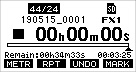
以下の確認メッセージがポップアップ表示されます。
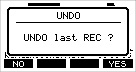
2. ![]() ボタンを押すと、最後の操作を行う前の状態に戻ります。
ボタンを押すと、最後の操作を行う前の状態に戻ります。
メモ
アンドゥをキャンセルする場合は、 ![]() ボタンを押します。
ボタンを押します。
アンドゥ操作を取り消すには(リドゥ)
1.アンドゥ操作を行ったあと、ホーム画面に「 ![]() 」が表示されているときに、
」が表示されているときに、 ![]() ボタンを押します。
ボタンを押します。
以下の確認メッセージがポップアップ表示されます。

2. ![]() ボタンを押すと、最後の操作が再び有効になって本機が最新の状態に戻ります。
ボタンを押すと、最後の操作が再び有効になって本機が最新の状態に戻ります。
メモ
リドゥをキャンセルする場合は、 ![]() ボタンを押します。
ボタンを押します。
本機にはエフェクターが内蔵されているため、外部エフェクター無しでエフェクトを掛けることができます。
エフェクトを掛けることができるチャンネルは、1-12および13/14-21/22で、AUX 5/FXバスを経由して内蔵エフェクターに信号が送られます。
リターン信号は、以下のバスに戻されます。
 MAIN MIX L/Rバス
MAIN MIX L/Rバス
 PFL/AFL L/Rバス
PFL/AFL L/Rバス
 AUX 1-4バス
AUX 1-4バス
 各SUBバス(SUB 1-2、3-4、5-6、7-8バス)
各SUBバス(SUB 1-2、3-4、5-6、7-8バス)
注意
AUX OUTPUT端子(5)を使用中は、内蔵エフェクターは使用できません。
1.各チャンネルのAUX 5/FXつまみを使って、AUX 5/FXバスへ送る信号のレベルを調節します。
2.EFFECT画面を使って、エフェクトのタイプを選択します。(→「内蔵エフェクターを設定する」)
3.FXフェーダーと各バスラインへ送るスイッチ、つまみを使って、各バスラインに戻すリターンレベルを調節します。
1.SELECTボタンを押して、EFFECT画面を表示します。
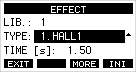
2.MULTI JOGダイヤルを回して、内蔵エフェクターの種類を設定します。
|
選択肢 |
|
|
1.HALL1(初期値) |
2.HALL2 |
|
3.ROOM1 |
4.ROOM2 |
|
5.PLATE |
6.STUDIO |
|
7.LIVE |
8.DELAY1 |
|
9.DELAY2 |
10.PING PONG |
|
11.CHORUS |
12.FLANGER |
|
13.DELAY+HALL1 |
14.DELAY+HALL2 |
|
15.CHORUS+HALL1 |
16.CHORUS+HALL2 |
3.MULTI JOGダイヤルを押して、パラメーター項目を選択します。
選択しているエフェクターによって、パラメーター項目の内容が異なります。
4.MULTI JOGダイヤルを回して、設定したエフェクターの効果を調節します。
効果を確認しながら変更することができます。
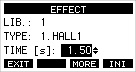
メモ
 MULTI JOGダイヤルを回すと、
MULTI JOGダイヤルを回すと、 ![]() ボタンから
ボタンから ![]() ボタンに変更されます。
ボタンに変更されます。 ![]() ボタンを押すと、MULTI JOGダイヤルを回す前の状態に戻します。
ボタンを押すと、MULTI JOGダイヤルを回す前の状態に戻します。

![]() ボタンを押すと、パラメーターの値を初期値に戻します。
ボタンを押すと、パラメーターの値を初期値に戻します。
 ディレイを含むエフェクターでは、「
ディレイを含むエフェクターでは、「 ![]() 」が表示されます。パラメーター項目を選択しているときにCLICKボタンを押すと、TAPディレイ入力を行うことができます。
」が表示されます。パラメーター項目を選択しているときにCLICKボタンを押すと、TAPディレイ入力を行うことができます。
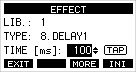
 フットスイッチの設定を「TAP」にしている場合には、CLICKボタンの代わりにフットスイッチを使ってTAPディレイ入力を行うことができます。(→「フットスイッチを設定する」)
フットスイッチの設定を「TAP」にしている場合には、CLICKボタンの代わりにフットスイッチを使ってTAPディレイ入力を行うことができます。(→「フットスイッチを設定する」)
5. ![]() ボタンを押して、ホーム画面に戻ります。
ボタンを押して、ホーム画面に戻ります。
本機は、内蔵エフェクターの設定を10個まで保存できるライブラリー機能を装備しています。
エフェクター設定をライブラリーに登録するには
1.SELECTボタンを押して、EFFECT画面を表示します。
2.MULTI JOGダイヤルを押して、LIB項目を選択します。
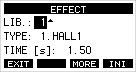
3.MULTI JOGダイヤルを回して、保存したいライブラリー番号を選択します。
4.「内蔵エフェクターを設定する」の手順にしたがい、内蔵エフェクターを設定します。
エフェクター設定がライブラリーに保存されます。
ライブラリーに登録されたエフェクター設定を使用するには
1.SELECTボタンを押して、EFFECT画面を表示します。
2.MULTI JOGダイヤルを押して、LIB項目を選択します。
3.MULTI JOGダイヤルを回して、使用したいエフェクター設定が保存されたライブラリー番号を選択します。
内蔵エフェクターに設定が適用されます。
EFFECT画面を表示中に ![]() ボタンを押すと、各エフェクトのパラメーターをより細かく調節できる詳細設定画面を開くことができます。
ボタンを押すと、各エフェクトのパラメーターをより細かく調節できる詳細設定画面を開くことができます。
エフェクトごとに詳細設定画面で調節できるパラメーターは、以下の通りです。
メモ
 MULTI JOGダイヤルを回すと、ボタンが
MULTI JOGダイヤルを回すと、ボタンが ![]() ボタンになります。
ボタンになります。 ![]() ボタンを押すと、MULTI JOGダイヤルを回す前の状態に戻します。
ボタンを押すと、MULTI JOGダイヤルを回す前の状態に戻します。
 アンドゥを行うとボタンが
アンドゥを行うとボタンが ![]() ボタンになります。
ボタンになります。 ![]() ボタンを押すと、アンドゥ操作を行う前の状態に戻します。
ボタンを押すと、アンドゥ操作を行う前の状態に戻します。
 SHIFTボタンを押すとボタンが
SHIFTボタンを押すとボタンが ![]() ボタンになります。
ボタンになります。 ![]() ボタンを押すとパラメーターの値を初期値に戻します。
ボタンを押すとパラメーターの値を初期値に戻します。
1.HALL1、2.HALL2、3.ROOM1、4.ROOM2、5.PLATE、6.STUDIO、7.LIVE
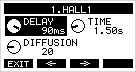
|
パラメーター名 |
設定範囲 |
|
DELAY |
0~99ms |
|
TIME |
0.10~10.00s |
|
DIFFUSION |
0~99 |
8.DELAY1、9.DELAY2、10.PING PONG
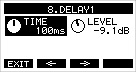
|
パラメーター名 |
設定範囲 |
|
TIME |
1~1000ms |
|
LEVEL |
-INF~-2.2dB |
11.CHORUS
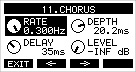
|
パラメーター名 |
設定範囲 |
|
RATE |
0.100~0.300ms |
|
DEPTH |
5.5~33.0ms |
|
DELAY |
0~99ms |
|
LEVEL |
-INF~-10.1ms |
12.FLANGER
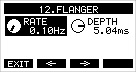
|
パラメーター名 |
設定範囲 |
|
RATE |
0.10~5.00Hz |
|
DEPTH |
1.00~8.00ms |
13.DELAY+HALL1、14.DELAY+HALL2
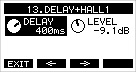
|
パラメーター名 |
設定範囲 |
|
DELAY |
1~1000ms |
|
LEVEL |
-INF~-2.2dB |
15.CHORUS+HALL1、16.CHORUS+HALL2
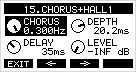
|
パラメーター名 |
設定範囲 |
|
CHORUS |
0.100~0.300ms |
|
DEPTH |
5.5~33.0ms |
|
DELAY |
0~99ms |
|
LEVEL |
-INF~-10.1ms |
ホーム画面内で、MULTI JOGダイヤルを使ってロケートポイントを指定します。
ホーム画面上部には、レコーダーの現在位置「時:分:秒」として時間表示されています。
この時間表示部に指定の時間を入力することによって、レコーダーの現在位置を移動することができます。
ホーム画面でレコーダーが停止中または再生中に、MULTI JOGダイヤルを回してロケートします。
1.ホーム画面でレコーダーが停止中にMULTI JOGダイヤルを押すと、レコーダーのカウンター表示部に変更箇所のカーソルが現れ、ダイレクトロケートモードになります。
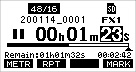
2.MULTI JOGダイヤルを回して値を変更してからMULTI JOGダイヤルを押して確定すると、カーソルが次の項目へ移動します。
3.「秒」 「分」
「分」 「時」を変更すると、レコーダーの現在位置が設定した時間に移動します。
「時」を変更すると、レコーダーの現在位置が設定した時間に移動します。
4. /
/ ボタンや
ボタンや ボタンを押すことで、その位置から再生や録音を行うことができます。
ボタンを押すことで、その位置から再生や録音を行うことができます。
リピート再生機能を使って、繰り返し再生を行うことができます。
ホーム画面表示中、 ![]() ボタンを押してリピート再生機能の設定を行います。
ボタンを押してリピート再生機能の設定を行います。
非表示:録音済みエリア/未録音エリアに関係なく、カレントソングを再生し続けます。
![]() :カレントソングを再生し、停止します。
:カレントソングを再生し、停止します。
![]() :カレントソングを繰り返し再生します。
:カレントソングを繰り返し再生します。
パンチイン/アウトは、録音済みのトラックの一部を差し替えるときに使うテクニックです。
レコーダーを再生して、差し替え部分に来たら録音に切り換え(パンチイン)、差し替え部分を終了したら再生に切り換わり、2秒後に停止します(パンチアウト)。
1.あらかじめ差し替える部分を決めておきます。
差し替えた音声が元のトラック音声とうまく繋がるようなポイントを選びます。
2.差し替えるトラックのRECボタンを押して、録音待機状態にします(RECボタン点滅)。
メモ
 パンチインポイントとパンチアウトポイントの間は、1秒以上開けてください。
パンチインポイントとパンチアウトポイントの間は、1秒以上開けてください。
 同時にパンチイン録音できるのは、8トラックまでです。録音されるトラックが8トラック以下になるようにRECボタンを押してください。
同時にパンチイン録音できるのは、8トラックまでです。録音されるトラックが8トラック以下になるようにRECボタンを押してください。
3.差し替え部分の手前から再生を始めます。
4.差し替え部分に来たら、 ボタンを押して演奏を行います。
ボタンを押して演奏を行います。
録音に切り換わります(パンチイン)。
5.差し替え部分の終わりに来たら ボタンを押します。
ボタンを押します。
再生に切り換わり、2秒後に停止します。
リアパネルのFOOTSWITCH端子に接続した別売の推奨フットスイッチ(TASCAM RC-1F)を使って、パンチイン/アウトを行うこともできます。
フットスイッチを使ってパンチイン/アウトを行うには、あらかじめフットスイッチに割り当てる機能を「PUNCH I/O」に設定しておく必要があります。(→「フットスイッチを設定する」)
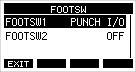
上記手順の4. で ボタンの代わりにフットスイッチを踏み、手順 5. の
ボタンの代わりにフットスイッチを踏み、手順 5. の ボタンの代わりに再度フットスイッチを踏みます。
ボタンの代わりに再度フットスイッチを踏みます。
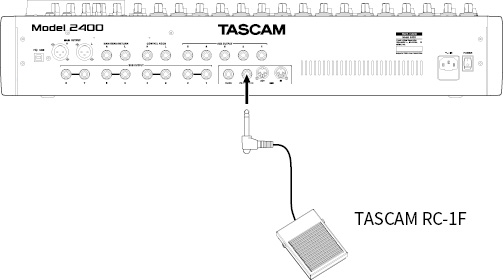
メモ
本機は、フットスイッチとしてプッシュ・トゥ・メイク(押したときに短絡状態)のアンラッチ型(モーメンタリー型)スイッチを使用する前提で設計されています。
オートパンチイン/アウト機能により、あらかじめ設定したパンチインポイントとパンチアウトポイント間を自動録音することができます。
オートパンチイン/アウト機能を実行すると、パンチインポイント(録音開始点)より手前のプリロールポイントから再生を開始し、パンチインポイントまで来ると録音に切り換わります。
その後、パンチアウトポイント(録音終了点)まで来ると再生に切り換わり、パンチアウトポイントの2秒後に停止します。
1.レコーダーが停止中にMENU画面のMTR項目を選択し、MTR画面を表示します。(→「メニュー操作の手順」)
2.MTR画面のAUTO PUNCH項目を選択し、AUTO PUNCH画面を表示します。
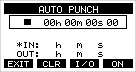
3. /
/ ボタンを押して、再生を開始します。
ボタンを押して、再生を開始します。
4.MULTI JOGダイヤルを押して、パンチインポイントまたはパンチアウトポイントを設定します。
設定したポイントは、IN項目とOUT項目に表示されます。
メモ
 MULTI JOGダイヤルを回してポイントを設定することもできます。
MULTI JOGダイヤルを回してポイントを設定することもできます。
 パンチインポイントとパンチアウトポイントの間は、1秒以上開けてください。
パンチインポイントとパンチアウトポイントの間は、1秒以上開けてください。

![]() ボタンを押すと、設定したパンチインポイントまたはパンチアウトポイントをクリアします。
ボタンを押すと、設定したパンチインポイントまたはパンチアウトポイントをクリアします。

![]() ボタンを押して、パンチインポイントまたはパンチアウトポイントどちらを設定するかを選択します。選択した項目に
ボタンを押して、パンチインポイントまたはパンチアウトポイントどちらを設定するかを選択します。選択した項目に ![]() アイコンが表示されます。
アイコンが表示されます。
5. ボタンを押して、再生を停止します。
ボタンを押して、再生を停止します。
6. ![]() ボタンを押して、オートパンチイン/アウト機能をオンにします。
ボタンを押して、オートパンチイン/アウト機能をオンにします。
AUTO PUNCH 画面に ![]() アイコンを表示します。
アイコンを表示します。
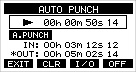
7. ![]() ボタンを押して、 MENU 画面に戻ります。
ボタンを押して、 MENU 画面に戻ります。
ヒント
 パンチインポイントのみを設定すると、オートパンチインで録音が開始されたあと、任意の位置で
パンチインポイントのみを設定すると、オートパンチインで録音が開始されたあと、任意の位置で ボタンを押すまで録音を継続することができます。
ボタンを押すまで録音を継続することができます。
 パンチアウトポイントのみを設定すると、任意の位置で
パンチアウトポイントのみを設定すると、任意の位置で ボタンを押して録音を開始したあと、オートパンチアウトで録音を停止することができます。
ボタンを押して録音を開始したあと、オートパンチアウトで録音を停止することができます。
オートパンチインを行うとき、パンチインポイントのどれくらい手前から再生(プリロールポイント)を始めるかを設定します。
1.レコーダーが停止中にMENU画面のMTR項目を選択し、MTR画面を表示します。(→「メニュー操作の手順」)
2.MTR画面のA.PUNCH PRE ROLL項目を選択し、A.PUNCH PRE ROLL画面を表示します。
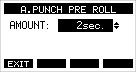
3.プリロールポイントを設定します。
|
選択肢 |
内容 |
|
OFF |
パンチインポイントの手前に移動しません。あらかじめ、任意のパンチインポイント手前に移動しておく必要があります。 |
|
1sec.〜10sec. |
設定した時間だけパンチインポイントの手前に移動し再生を始めます。 |
4. ![]() ボタンを押して、MTR画面に戻ります。
ボタンを押して、MTR画面に戻ります。
パンチイン/アウトを実行する前に、リハーサルをすることができます。リハーサルでは、モニターが実際のレコーディングと同じように切り換わりますが、録音はされません。
1.レコーダーが停止中にMENUボタンを押して、ホーム画面を表示します。
ホーム画面に ![]() アイコンが表示されていることを確認します。
アイコンが表示されていることを確認します。
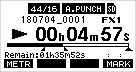
2.オートパンチイン/アウトしたいトラックのRECボタンを押します。
メモ
同時にパンチイン録音できるのは、8トラックまでです。録音されるトラックが8トラック以下になるようにRECボタンを押してください。
3. /
/ ボタンを押します。
ボタンを押します。
オートパンチイン/アウトのリハーサルが始まります。
 トランスポートがプリロールポイントから走行し始めます。トラック再生信号と入力ソース信号の両方をモニターできます。(→「プリロールポイントを設定する」)
トランスポートがプリロールポイントから走行し始めます。トラック再生信号と入力ソース信号の両方をモニターできます。(→「プリロールポイントを設定する」)
 パンチインポイントまで来ると、入力ソース信号だけのモニターになり、
パンチインポイントまで来ると、入力ソース信号だけのモニターになり、 ボタンが点滅します(リハーサルであることを表示)。
ボタンが点滅します(リハーサルであることを表示)。
 パンチアウトポイントまで来ると、トラック再生信号と入力ソース信号の両方のモニターになり、
パンチアウトポイントまで来ると、トラック再生信号と入力ソース信号の両方のモニターになり、 ボタンが消灯します。
ボタンが消灯します。
 パンチアウトポイントの2秒後に自動的に停止し、
パンチアウトポイントの2秒後に自動的に停止し、 /
/ ボタンが点滅します。
ボタンが点滅します。
繰り返しリハーサルを行うことができます。
実際にオートパンチイン/アウトを行います。
1.ホーム画面に ![]() アイコンが表示されていることを確認します。
アイコンが表示されていることを確認します。
2.オートパンチイン/アウトしたいトラックのRECボタンを押します。
メモ
同時にパンチイン録音できるのは、8トラックまでです。録音されるトラックが8トラック以下になるようにRECボタンを押してください。
3. ボタンを押します。
ボタンを押します。
 トランスポートがプリロールポイントから走行し始めます。トラック再生信号と入力ソース信号の両方をモニターできます。(→「プリロールポイントを設定する」)
トランスポートがプリロールポイントから走行し始めます。トラック再生信号と入力ソース信号の両方をモニターできます。(→「プリロールポイントを設定する」)
 パンチインポイントまで来ると、入力ソース信号だけのモニターになり、
パンチインポイントまで来ると、入力ソース信号だけのモニターになり、 ボタンが点灯します。
ボタンが点灯します。
 パンチアウトポイントまで来ると、トラック再生信号と入力ソース信号の両方のモニターになり、
パンチアウトポイントまで来ると、トラック再生信号と入力ソース信号の両方のモニターになり、 ボタンが消灯します。
ボタンが消灯します。
 パンチアウトポイントの2秒後に自動的に停止し、
パンチアウトポイントの2秒後に自動的に停止し、 /
/ ボタンが点滅します。
ボタンが点滅します。
指定したトラックをクリアします。
1.レコーダーが停止中にMENU画面のMTR項目を選択し、MTR画面を表示します。(→「メニュー操作の手順」)
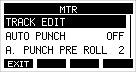
2.MTR画面のTRACK EDIT項目を選択し、TRACK EDIT画面を表示します。
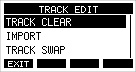
3.TRACK EDIT画面のTRACK CLEAR項目を選択し、TRACK CLEAR画面を表示します。
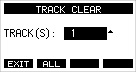
4.MULTI JOGダイヤルを回してクリアするトラックを選択し、MULTI JOGダイヤルを押します。
確認のメッセージが表示されます。
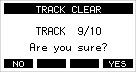
メモ
![]() ボタンを押すと、すべてのトラックをクリアするメッセージが表示されます。
ボタンを押すと、すべてのトラックをクリアするメッセージが表示されます。
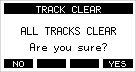
5. ![]() ボタンを押して、トラックのクリアを実行します。
ボタンを押して、トラックのクリアを実行します。
トラックのクリアが完了すると、TRACK CLEAR画面に戻ります。
メモ
 トラックのクリアをキャンセルする場合は、
トラックのクリアをキャンセルする場合は、 ![]() ボタンを押します。
ボタンを押します。
 最後にクリアしたトラックだけ、アンドゥを行うことができます。
最後にクリアしたトラックだけ、アンドゥを行うことができます。
お手持ちのオーディオファイルをカレントソングのトラックにインポートすることができます。
トラックのインポートに使われるファイルは、WAV(BWF)形式です(拡張子「.WAV」が付きます)。
別の形式のオーディオファイル(.mp3など)を本機にインポートする場合は、事前にインポートするソングのファイル形式に合わせたWAVファイルに変換する必要があります。
1.本機とパソコンを接続します。(→「パソコンと接続する」)
2.パソコン側の操作で、パソコン上のWAVファイルを本機の「MUSIC」フォルダーにコピーします。
3.本機をパソコンから正しく切断し、USBケーブルを外します。(→「接続を解除する」)
4.レコーダーが停止中にMENU画面のMTR項目を選択し、MTR画面を表示します。(→「メニュー操作の手順」)
5.MTR画面のTRACK EDIT項目を選択し、TRACK EDIT画面を表示します。
6.TRACK EDIT画面のIMPORT項目を選択し、TRACK IMPORT画面を表示します。
「MUSIC」フォルダー内のWAVファイルが表示されます。
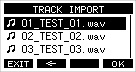
7.インポートするWAVファイルを選択します。
 MULTI JOGダイヤルを回して、WAVファイルの選択をします。
MULTI JOGダイヤルを回して、WAVファイルの選択をします。
 フォルダーを選択した状態でMULTI JOGダイヤルを押すと、選択したフォルダーの内容を表示します。
フォルダーを選択した状態でMULTI JOGダイヤルを押すと、選択したフォルダーの内容を表示します。

![]() ボタンを押すと、MENU画面に戻ります。
ボタンを押すと、MENU画面に戻ります。

![]() ボタンを押すと、上位の階層に移動します。
ボタンを押すと、上位の階層に移動します。
8. ![]() ボタンを押します。
ボタンを押します。
インポートするWAVファイルとカレントソングのビット長が違う場合確認メッセージが表示されます。
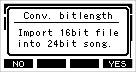
[ 確認メッセージの表示例 ]

![]() ボタンを押すと、TRACK IMPORT画面に戻ります。
ボタンを押すと、TRACK IMPORT画面に戻ります。

![]() ボタンを押すと、TRACK IMPORT画面に進みます。この場合、インポートするときにカレントソングのビット長に変換してインポートします。
ボタンを押すと、TRACK IMPORT画面に進みます。この場合、インポートするときにカレントソングのビット長に変換してインポートします。
メモ
 インポートするトラックの空きがない場合は、ポップアップメッセージ「Import error. No track」が表示されます。
インポートするトラックの空きがない場合は、ポップアップメッセージ「Import error. No track」が表示されます。
 トラックのインポートをキャンセルする場合は、
トラックのインポートをキャンセルする場合は、 ![]() ボタンを押します。
ボタンを押します。
 以下のような場合はインポートすることができません。
以下のような場合はインポートすることができません。
 SDカードに十分な空き容量がない場合
SDカードに十分な空き容量がない場合
 空のトラックがない場合
空のトラックがない場合
 インポートしようとするWAVファイルのサンプリング周波数とカレントソングのサンプリング周波数が違う場合
インポートしようとするWAVファイルのサンプリング周波数とカレントソングのサンプリング周波数が違う場合
例:カレントソングの属性が44.1kHzのときに、48kHzのWAVファイルをインポートしようとした場合
 インポート可能なファイルがない場合は、ポップアップメッセージ「No File」が表示されます。
インポート可能なファイルがない場合は、ポップアップメッセージ「No File」が表示されます。
9.インポートするトラックを選択し、 ![]() ボタンを押してトラックのインポートを実行します。
ボタンを押してトラックのインポートを実行します。
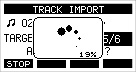
インポートが終了すると、TRACK IMPORT画面に戻ります。
メモ

![]() ボタンを押すと、インポートを中断することができます。
ボタンを押すと、インポートを中断することができます。
 中断するまでにインポートされた部分は、消去されずに残ります。
中断するまでにインポートされた部分は、消去されずに残ります。
録音されたトラックを別のトラックと入れ換えることができます。
1.レコーダーが停止中にMENU画面のMTR項目を選択し、MTR画面を表示します。(→「メニュー操作の手順」)
2.MTR画面のTRACK EDIT項目を選択し、TRACK EDIT画面を表示します。
3.TRACK EDIT画面のTRACK SWAP項目を選択し、TRACK SWAP画面を表示します。
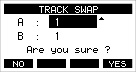
4.MULTI JOGダイヤルを回して、入れ換える元のトラックを選択します。
5.MULTI JOGダイヤルを押して、カーソルをB項目に移動します。
6.MULTI JOGダイヤルを回して、入れ換える先のトラックを選択します。
7. ![]() ボタンを押すと、A項目とB項目に指定したトラックの入れ換えを行います。
ボタンを押すと、A項目とB項目に指定したトラックの入れ換えを行います。
メモ
MAIN OUTPUT端子に出力される信号が録音されているトラックMAINを他のトラックと入れ換えて他のトラックをクリアすることにより簡易バウンス機能として使用できます。
ノーマライズ機能を使うと、MTRに記録されたトラックの最大レベルを0~ −20dBの範囲で再調節することができます。
他のトラックとのレベル差を調節することでミックスダウンを行いやすくします。インポートしたトラックや、MAIN MIX L/Rバスの録音ファイルをノーマライズすることも可能です。
1.レコーダーが停止中にMENU画面のMTR項目を選択し、MTR画面を表示します。(→「メニュー操作の手順」)
2.MTR画面のTRACK EDIT項目を選択し、TRACK EDIT画面を表示します。
3.TRACK EDIT画面のNORMALIZE項目を選択し、NORMALIZE画面を表示します。
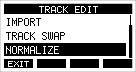
4.MULTI JOGダイヤルを回して、ノーマライズするトラックを選択します。
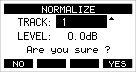
5.MULTI JOGダイヤルを回して、ノーマライズレベルを選択します。
選択肢:0~ −20dB(初期値:0dB)
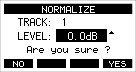
6. ![]() ボタンを押すと、指定したトラックのノーマライズを行います。
ボタンを押すと、指定したトラックのノーマライズを行います。
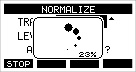
 変換中に
変換中に ![]() ボタンを押すと、処理を中止します。中止した場合、ノーマライズは行われません。
ボタンを押すと、処理を中止します。中止した場合、ノーマライズは行われません。
処理が完了すると「Process done」と表示されます。
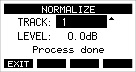
7.MULTI JOGダイヤルを回して、トラックまたはレベルを変更すると手順4.の画面に戻ります。
引き続き他のトラックをノーマライズする場合は、手順4.から操作を繰り返してください。
ノーマライズを行ったトラックを、アンドゥ機能を使ってノーマライズ前の状態に戻すことができます。また、アンドゥ機能で取り消したノーマライズ処理をリドゥ機能で復帰することもできます。
メモ
アンドゥまたはリドゥに必要な情報はソングをロードする、または本機の電源をオフにすると失われてしまうため、その後は行うことができません。
 ノーマライズを行った後、ホーム画面のファンクションボタンのボタンに
ノーマライズを行った後、ホーム画面のファンクションボタンのボタンに ![]() が表示されている場合、直前のノーマライズ処理を取り消すことができます。
が表示されている場合、直前のノーマライズ処理を取り消すことができます。
ノーマライズ処理を中断した場合、およびノーマライズ処理前のトラックの最大音量がノーマライズレベルと同じだった場合は、 ![]() ボタンは表示されません。
ボタンは表示されません。
1.アンドゥを行うには、 ![]() ボタンを押します。
ボタンを押します。
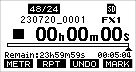
以下の確認メッセージがポップアップ表示されます。

2. ![]() ボタンを押すと、ノーマライズ操作を行う前のトラックの音量に戻ります。
ボタンを押すと、ノーマライズ操作を行う前のトラックの音量に戻ります。
 アンドゥ後、ホーム画面のファンクションボタンのボタンに
アンドゥ後、ホーム画面のファンクションボタンのボタンに ![]() が表示されている場合は、直前のアンドゥ操作を取り消すことができます。
が表示されている場合は、直前のアンドゥ操作を取り消すことができます。
1.リドゥを行うには、 ![]() ボタンを押します。
ボタンを押します。
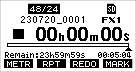
以下の確認メッセージがポップアップ表示されます。
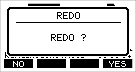
2. ![]() ボタンを押すと、アンドゥ操作で取り消したノーマライズ結果を復帰させ、ノーマライズされたトラックの音量になります。
ボタンを押すと、アンドゥ操作で取り消したノーマライズ結果を復帰させ、ノーマライズされたトラックの音量になります。
録音した個々のトラックの音量、定位などを調節し、それらをステレオにミックスしてバランス良く仕上げるのがミックスダウンです。
MAIN MIX L/RバスにはRECボタンはありませんが、 ボタンを押すことで常にMAIN MIX L/Rバスの信号は、23/24トラックに2ミックスファイルとしてSDカードに記録されます。
ボタンを押すことで常にMAIN MIX L/Rバスの信号は、23/24トラックに2ミックスファイルとしてSDカードに記録されます。
録音後に各チャンネルに録音したトラックの音をご希望のバランスで再調節しMAINMIX L/Rバスを使用してミックスダウンを行います。
このミックスダウンされた音は、既存の2ミックスファイルに上書き保存されます。
1.録音した音を調節し再生します。
 録音したトラックのINPUT SELスイッチを「MTR」に設定します。
録音したトラックのINPUT SELスイッチを「MTR」に設定します。
 録音したトラックのMAINスイッチをオンにします(録音していないトラックのMAINスイッチはオフにします)。
録音したトラックのMAINスイッチをオンにします(録音していないトラックのMAINスイッチはオフにします)。
 録音したすべてのトラックの音がMAIN OUTPUT端子から出力されていることをスピーカーやヘッドホンなどで聴きながら、各チャンネルのEQつまみ/PANつまみ/チャンネルフェーダーを調節してください。
録音したすべてのトラックの音がMAIN OUTPUT端子から出力されていることをスピーカーやヘッドホンなどで聴きながら、各チャンネルのEQつまみ/PANつまみ/チャンネルフェーダーを調節してください。
確認後停止し、曲の先頭に戻します。
2.再生された音のミックスダウンを行います。
 各チャンネルのRECボタンはオフ(消灯)のまま、
各チャンネルのRECボタンはオフ(消灯)のまま、 ボタンを押してミックスダウンを行います。
ボタンを押してミックスダウンを行います。
 ミックスダウンは、
ミックスダウンは、 ボタンを押してトラックの再生を開始してから
ボタンを押してトラックの再生を開始してから ボタンを押して停止するまで、EQつまみ/ PANつまみ/チャンネルフェーダーなどを操作した通りに上書き録音されます。
ボタンを押して停止するまで、EQつまみ/ PANつまみ/チャンネルフェーダーなどを操作した通りに上書き録音されます。
ヒント
ミックスダウンを行いステレオマスターファイルを作るときは、23/24トラックにある既存の2ミックスファイルをトラッククリアー機能を用いて削除することで新規に作り直すことができます。
ミックスダウン時にフェードアウトなどを行い曲の長さを変えたい場合は一度トラッククリアー機能で既存の2ミックスファイルを削除してから改めてミックスダウンを行ってください。
録音されたMAIN MIX L/Rバスのステレオマスターファイル(モノラルファイル)を1つのステレオファイルに変換することができます。
変換されたステレオファイルは、「MUSIC」フォルダー内に保存されます。
保存されるファイル名は、たとえばソング名が「181228_0002」の場合、「181228_0002_2-MIX_01.wav」というファイル名で保存されます。
変換されたファイルの大きさが2GBを超える場合は、末尾の数字が「02」、「03」…となり、複数のファイルが作成されます。
1.ステレオミックスエクスポートしたいソングをあらかじめロードしておきます。
ソングをロードする方法については、「ソングをロードする」をご参照ください。
2.レコーダーが停止中にMENU画面のSTEREO MIX EXPORT項目を選択し、STEREO MIX EXPORT画面を表示します。(→「メニュー操作の手順」)
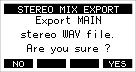
3. ![]() ボタンを押すと、変換が開始されます。
ボタンを押すと、変換が開始されます。
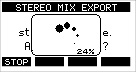
メモ
 変換されたファイルがすでに存在する場合は、上書き確認のメッセージが表示されます。
変換されたファイルがすでに存在する場合は、上書き確認のメッセージが表示されます。
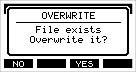
![]() ボタンを押すと、すでにあるファイルを削除して変換を開始します。操作の取り消し(アンドゥ)はできません。
ボタンを押すと、すでにあるファイルを削除して変換を開始します。操作の取り消し(アンドゥ)はできません。
 MAIN MIX L/Rバスのファイルが録音されていない場合は、変換することができません。以下のメッセージが表示されます。
MAIN MIX L/Rバスのファイルが録音されていない場合は、変換することができません。以下のメッセージが表示されます。
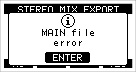
 変換中に
変換中に ![]() ボタンを押すと、変換を中止します。中止するまでに変換した部分は、ファイルとして残ります。
ボタンを押すと、変換を中止します。中止するまでに変換した部分は、ファイルとして残ります。
4.変換が完了するとMENU画面に戻ります。
メモ
変換されたファイルは、本機のSD PLAYモードで再生することができます。
SD PLAYモードの再生方法については、「SDカード内のWAVファイルを再生する(SD PLAYモード)」をご参照ください。
マークは、再生時の頭出しなどに利用することができます。
WAVファイルに登録したマークポイントは、本機以外でもBWF対応ソフトなどで利用することができます。
録音中または再生中に ![]() ボタンを押すと、その位置にマークポイントを登録することができます。
ボタンを押すと、その位置にマークポイントを登録することができます。
マークポイントを登録するとマーク番号がディスプレーの下部にプルアップ表示されます。
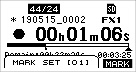
マークポイントが設定されている位置には、再生位置表示バーの下に ![]() アイコンが表示されます。
アイコンが表示されます。
 マーク名の [ xx ] は、全マークに共通の通し番号が付きます。
マーク名の [ xx ] は、全マークに共通の通し番号が付きます。
 録音中に付けたマークポイントは、録音停止時に自動的にソングに保存されます。
録音中に付けたマークポイントは、録音停止時に自動的にソングに保存されます。
 再生中に付けたマークポイントは、自動的に保存されません。再生停止後にソング情報の保存を行ってマークポイントの情報を保存してください。(→「カレントソングを保存する」)
再生中に付けたマークポイントは、自動的に保存されません。再生停止後にソング情報の保存を行ってマークポイントの情報を保存してください。(→「カレントソングを保存する」)
メモ
ソング名の先頭に ![]() アイコンが表示されている場合は、保存されていないマークポイントがあります。ソング情報の保存を行い、マークポイントの情報を保存してください。(→「カレントソングを保存する」)
アイコンが表示されている場合は、保存されていないマークポイントがあります。ソング情報の保存を行い、マークポイントの情報を保存してください。(→「カレントソングを保存する」)
停止中/一時停止中/再生中に、 ボタンまたは
ボタンまたは ボタンを押すと、現在位置の手前または次のマークの位置へ移動(スキップ)することができます。
ボタンを押すと、現在位置の手前または次のマークの位置へ移動(スキップ)することができます。
スキップすると、ディスプレーの下部にマーク名がプルアップ表示されます。
停止中/一時停止中にマークポイントを削除することができます。
1.停止中/一時停止中に削除したいマークポイントへスキップします。(→「マークポイントを登録する」)
2. ![]() ボタンを押すと、消去の確認画面が表示されます。
ボタンを押すと、消去の確認画面が表示されます。
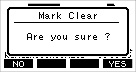
3. ![]() ボタンを押して、マークポイントを消去します。
ボタンを押して、マークポイントを消去します。
メモ
 複数のマークポイントを消去するときは、手順1 〜3を繰り返してください。
複数のマークポイントを消去するときは、手順1 〜3を繰り返してください。
 カレントソングのすべてのマークポイントを削除するには、SONG画面で表示されるメニューリストのCLR ALL MARKS項目で行います。(→「すべてのマークポイントを消去する」)
カレントソングのすべてのマークポイントを削除するには、SONG画面で表示されるメニューリストのCLR ALL MARKS項目で行います。(→「すべてのマークポイントを消去する」)
本機は、メトロノーム機能を内蔵しています。
クリック音の設定やメトロノームの設定を行うことができます。
メモ
メトロノーム機能の設定は、カレントソングにも保存されます。次回ソングをロードしたときに、ソングに保存された設定で動作することができます。
メトロノームのクリック音の出力先を設定します。
出力先によって、設定方法が異なります。
1.レコーダーが停止中にCLICK画面のSETTING項目を選択し、CLICK SETTING画面を表示します。(→「メニュー操作の手順」)
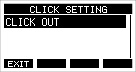
2.CLICK SETTING画面のCLICK OUT項目を選択し、CLICK OUT画面を表示します。
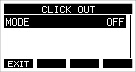
3.CLICK OUT画面のMODE項目を選択し、MODE画面を表示します。
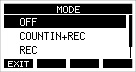
4.MULTI JOGダイヤルを回して、クリック音の発音を設定します。
|
選択肢 |
内容 |
|
OFF(初期値) |
録音や再生に連動したクリック音を発音しない |
|
COUNT IN+REC |
カウントインと録音時にクリック音を発音 |
|
REC |
録音時にクリック音を発音 |
|
REC&PLAY |
録音と再生時にクリック音を発音 |
5.MULTI JOGダイヤルを押して、設定を確定します。
CLICK OUT画面に戻ります。
6.MULTI JOGダイヤルを押して、設定を確定します。
CLICK OUT画面に戻ります。
録音や再生をすると設定にしたがって、クリック音を発音します。
設定を有効にするとTEMPOインジケーターが点灯し、メトロノームのテンポに合わせて点滅します。
なお、録音時にメトロノームが動作しても、メトロノーム信号は録音されません。
メモ
 メトロノーム動作時、外部接続されたスピーカーでメトロノーム音をモニターし、マイクを使って録音すると、メトロノーム音も録音されることがあります。
メトロノーム動作時、外部接続されたスピーカーでメトロノーム音をモニターし、マイクを使って録音すると、メトロノーム音も録音されることがあります。
 レコーディングの最初にリズムギター、ベースなどを録音するとき、メトロノームをガイドクリックとして使うことができます。
レコーディングの最初にリズムギター、ベースなどを録音するとき、メトロノームをガイドクリックとして使うことができます。
 メトロノームを使って練習をするときは、何も録音されていないソングを再生するか、または各トラックのトラックフェーダーを下げた状態でソングを再生します。
メトロノームを使って練習をするときは、何も録音されていないソングを再生するか、または各トラックのトラックフェーダーを下げた状態でソングを再生します。
メトロノームの詳細設定を行います。
1.レコーダーが停止中にMENU画面のCLICK項目を選択し、CLICK画面を表示します。(→「メニュー操作の手順」)
2.CLICK画面のMETRONOME項目を選択し、METRONOME画面を表示します。
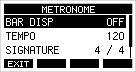
3.MULTI JOGダイヤルを回してメトロノームの設定項目を選択し、MULTI JOGダイヤルを押します。
各設定項目の画面が表示されます。
BAR DISP
ホーム画面のタイムカウンター表示を設定します。
選択肢:OFF(初期値)、ON
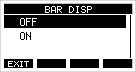
「ON」に設定すると、ホーム画面のタイムカウンター表示がBar-Beat表示(小節/拍)に切り換わり、テンポと拍子が  部分に表示されます。
部分に表示されます。
ただし、10000小節以上は表示できません。
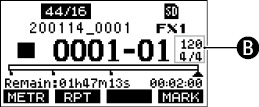
TEMPO
テンポを設定します。
20~250(BPM)の範囲で設定できます。
(初期値:120)

MULTI JOGダイヤルを回して、テンポを設定します。
CLICKボタンを押して、TAPテンポ入力することもできます。
フットスイッチの機能を「TAP」にしている場合は、フットスイッチでも入力できます。(→「フットスイッチを設定する」)
メモ
![]() ボタンを押すと、テンポを設定中にクリック音の発音をオン/オフします。
ボタンを押すと、テンポを設定中にクリック音の発音をオン/オフします。
SIGNATURE
4/4拍子や3/4拍子などの拍子を設定します。
1/1~12/8の範囲で設定します。(初期値:4/4)
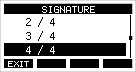
SOUND
クリック音の音色を設定します。
選択肢:CLICK(初期値)、STICK、BELL、KICK、SNARE、PEDAL HIHAT、OPEN HIHAT、CLOSE HIHAT
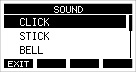
ACCENT
クリック音のアクセントの強さを設定します。
選択肢:OFF、LOW、MID(初期値)、HIGH
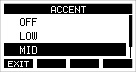
クリック音の出力設定を「COUNTIN+REC」にすると、カウントイン録音を行うことができます。
録音を開始する前に再生されるクリック音のパターンを設定します。
1.レコーダーが停止中にMENU画面のCLICK項目を選択し、CLICK画面を表示します。(→「メニュー操作の手順」)
2.CLICK画面のCOUNT IN項目を選択し、COUNT IN画面を表示します。
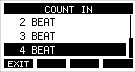
3.MULTI JOGダイヤルを回して、カウントインの種類を設定します。
|
選択肢 |
内容 |
|
1 SIGNATURE |
SIGNATUREで設定した拍子を1小節。1拍目にアクセント。 |
|
2 SIGNATURES |
SIGNATUREで設定した拍子を2小節。1拍目にアクセント。 |
|
4 SIGNATURES |
SIGNATUREで設定した拍子を4小節。1拍目にアクセント。 |
|
2+4 BEAT |
SIGNATURE設定に関係なく、2分音符1小節と4分音符1小節の組み合わせ。アクセント無し。 |
|
2 BEAT |
SIGNATURE設定に関係なく、4分音符2拍。アクセント無し。 |
|
3 BEAT |
SIGNATURE設定に関係なく、4分音符3拍。アクセント無し。 |
|
4 BEAT(初期値) |
SIGNATURE設定に関係なく、4分音符4拍。アクセント無し。 |
4.MULTI JOGダイヤルを押して、設定を確定します。
CLICK画面に戻ります。
CLICKボタンを押すことで、いつでもメトロノームを開始/停止することができます。
 メトロノームが停止中にCLICKボタンを押すと、メトロノームを開始します。
メトロノームが停止中にCLICKボタンを押すと、メトロノームを開始します。
 メトロノームが動作中にCLICKボタンを押すと、メトロノームが停止します。
メトロノームが動作中にCLICKボタンを押すと、メトロノームが停止します。
ホーム画面を表示中にSHIFTボタンを押すと、 ![]() ボタンが表示され、ホーム画面からメトロノーム機能を設定するMETRONOME画面を表示することができます。
ボタンが表示され、ホーム画面からメトロノーム機能を設定するMETRONOME画面を表示することができます。
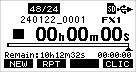
「SHIFTボタンを押したときのホーム画面」
![]() ボタンを押すと、METRONOME画面を表示します。
ボタンを押すと、METRONOME画面を表示します。
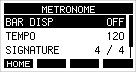
本機は、レコーダーの再生または録音に合わせてMIDI TIMECODEおよびMIDI CLOCKを生成することができます。
生成したMIDIデータはMIDI OUT端子から出力すると同時に、USB接続されたパソコンに対しても送信します。
DAWなどで本機のMIDIタイムコードに同期するように設定することで、本機のレコーダーと同期ができるようになります。
詳しくは、お使いの製品/ソフトウェアの取扱説明書をご覧ください。
MIDIの設定は、下記の画面で行います。
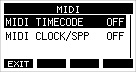
MIDIタイムコードを有効にすると再生または録音中にクォーター・フレーム・メッセージを送信します。ロケート時には、フル・メッセージを送信します。
1.レコーダーが停止中にMIDI画面のMIDI TIMECODE項目を選択し、MIDI TIMECODE画面を表示します。(→「メニュー操作の手順」)
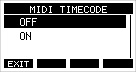
2.MULTI JOGダイヤルを回して、MIDIタイムコード動作を設定します。
|
選択肢 |
内容 |
|
OFF(初期値) |
MIDIタイムコードを送信しません。 |
|
ON |
MIDIタイムコードを送信します。 |
メモ
本機が送信するMIDIタイムコードのフレームタイプは、30フレーム/秒(ノンドロップ)です。
3.MULTI JOGダイヤルを押して、設定を確定します。
MIDI画面に戻ります。
MIDI CLOCK/SPPを有効にすると、再生中または録音中にMIDI CLOCKを送信します。
ロケート時には、ソングポジションポインターを送信します。
送信されるMIDI CLOCKのタイミングやソングポジションは、メトロノーム設定にしたがいます。
1.レコーダーが停止中にMIDI画面のMIDI CLOCK/SPP項目を選択し、MIDI CLOCK/SPP画面を表示します。(→「メニュー操作の手順」)
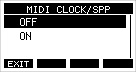
2.MULTI JOGダイヤルを回して、MIDI CLOCK/SPPの送信の有無を設定します。
|
選択肢 |
内容 |
|
OFF(初期値) |
MIDI CLOCK/SPPを送信しません。 |
|
ON |
MIDI CLOCK/SPPを送信します。 |
3.MULTI JOGダイヤルを押して、設定を確定します。
MIDI画面に戻ります。
MAIN MIX L/Rバスの録音信号の取り出し位置を選択する
SDカードに録音するMAIN MIX L/Rバスの信号の取り出し位置を選択することができます。
1.レコーダーが停止中にMENU画面のMIXER項目を選択し、MIXER画面を表示します。(→「メニュー操作の手順」)
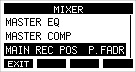
2.MIXER画面のMAIN REC POS項目を選択し、MAIN REC POSITION画面を表示します。
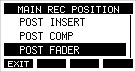
3.MULTI JOGダイヤルを回して、取り出し位置を選択します。
|
選択肢 |
内容 |
|
POST INSERT |
MASTER BUS PROCESSORに入る前の信号をSDカードに録音します。 |
|
POST COMP |
MASTER BUS PROCESSORの後ろの信号をSDカードに録音します。 |
|
POST FADER(初期値) |
MAINフェーダーの後ろの信号をSDカードに録音します。 |
メモ
 パソコンへ送られる音声も、「MAIN REC POSITION画面の設定」の通りとなります。
パソコンへ送られる音声も、「MAIN REC POSITION画面の設定」の通りとなります。
 MASTER BUS INスイッチをオフにした状態で「POST COMP」を選択した場合、SDカードに録音される信号にはコンプレッサーが掛かりますが、MAIN OUTPUT端子から出力される信号はコンプレッサーの掛からない音声となります。
MASTER BUS INスイッチをオフにした状態で「POST COMP」を選択した場合、SDカードに録音される信号にはコンプレッサーが掛かりますが、MAIN OUTPUT端子から出力される信号はコンプレッサーの掛からない音声となります。
4.MULTI JOGダイヤルを押して、設定を確定します。
MAIN REC POSITION画面に戻ります。
REC OUTスイッチの機能(チャンネル1-12、13/14-19/20)
SDカードに録音する各チャンネルの信号の取り出し位置を、コンプレッサーの前またはイコライザーの後ろから選択することができます。
.jpg)
オフ:コンプレッサーの前
オン(POST-EQ):イコライザーの後ろ
各チャンネルのINPUT SELスイッチの設定、およびREC OUTスイッチの設定により、パソコンへ送られる音声が以下のように切り換わります。
|
REC OUTスイッチ |
COMP/EQ |
INPUT SELスイッチ |
パソコンへ送られる音声 |
|
オフ |
無効 |
MIC/LINE |
入力端子からの音声が送られます。 |
|
USB |
|||
|
MTR |
|||
|
オン(POST-EQ) |
有効 |
MIC/LINE |
入力端子からの音声が送られます。 |
|
USB |
パソコンからの音声が送られます。 |
||
|
MTR |
MTRの音声が送られます。* *この設定で録音することはできません。 |
 INPUT SELスイッチを「MTR」、REC OUTスイッチをオン(POST-EQ)にしたチャンネルでRECボタンをオンすることはできません。そのような設定にした場合、RECボタンが高速に点滅し、誤った設定であることを通知します。INPUT SELスイッチを「MTR」以外にする、REC OUTスイッチをオフにする、RECボタンをオフにするなどの対処をしてください。
INPUT SELスイッチを「MTR」、REC OUTスイッチをオン(POST-EQ)にしたチャンネルでRECボタンをオンすることはできません。そのような設定にした場合、RECボタンが高速に点滅し、誤った設定であることを通知します。INPUT SELスイッチを「MTR」以外にする、REC OUTスイッチをオフにする、RECボタンをオフにするなどの対処をしてください。
 注意
注意
録音中に、録音しているチャンネルでINPUT SELスイッチを「MTR」の位置、REC OUTスイッチをオン(POST-EQ)にすると、大きなノイズが発生することがあります。録音中はそのような設定にしないでください。
フットスイッチの設定は、FOOTSW画面で行います。
市販のYケーブル*を使うとフットスイッチを2つ接続することができます。機能・極性は、フットスイッチごとにそれぞれ設定することができます。
*TRS標準プラグ(オス) - TS標準ジャック(メス)x 2(チップ、リング分配)のYケーブル
メモ
Yケーブルを使用せずに直接フットスイッチを接続した場合は、「FOOTSW1」の設定で動作します。その場合、「FOOTSW2」の設定は「OFF」にしてください。
ヒント
TRS標準プラグ・アンラッチ型デュアルタイプのフットスイッチを使用することも可能です。
1.レコーダーが停止中にSYSTEM画面のFOOTSW項目を選択し、FOOTSW画面を表示します。(→「メニュー操作の手順」)
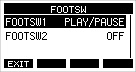
2.フットスイッチの設定を登録するリスト(FOOTSW1またはFOOTSW2)を選択し、フットスイッチの設定画面を表示します。
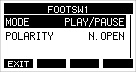
3.MODE項目を選択し、MODE画面を表示します。
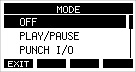
4.MULTI JOGダイヤルを回して、フットスイッチに割り当てる機能を選択します。
|
選択肢 |
内容 |
|
OFF |
フットスイッチの機能割り当て無し。 |
|
PLAY/PAUSE(初期値) |
停止中または一時停止中に押すと再生を開始し、再生中に押すと一時停止します。 |
|
PUNCH I/O |
再生中に押すとパンチインを、録音中に押すとパンチアウトを行います。 |
|
FX MUTE |
内蔵エフェクターの信号をミュート(消音)します。 |
|
REC/STOP |
録音の開始、停止します。 |
|
MARKER |
ソングにマークポイントを登録します。 |
|
MARK SKIP |
次のマークポイントへ移動します。 |
|
LOAD NEXT SONG |
次のソングをロードします。 |
|
TAP |
EFFECT画面やTEMPO画面でCLICKボタンとして動作します。 |
5.MULTI JOGダイヤルを押して、割り当てる機能を決定します。
FOOTSW画面に戻ります。
お使いのフットスイッチの極性に合わせて、本機の設定を変更することができます。
1.レコーダーが停止中にSYSTEM画面のFOOTSW項目を選択し、FOOTSW画面を表示します。(→「メニュー操作の手順」)
2.フットスイッチの設定を登録するリスト(FOOTSW1またはFOOTSW2)を選択し、フットスイッチの設定画面を表示します。
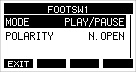
3.POLARITY項目を選択し、POLARITY画面を表示します。
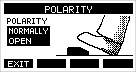
4.MULTI JOGダイヤルを回して、フットスイッチの極性を設定します。
実際にフットスイッチを踏む動きと、画面に表示されている絵が同じ動きをするように「NOMALLY OPEN」または「NOMALLY CLOSED」を選んでください。
選択肢:NORMALLY OPEN(初期値)、NORMALLY CLOSED
メモ
TASCAM RC-1Fを使用時には、POLARITYスイッチを「N.OPEN」に設定してください。
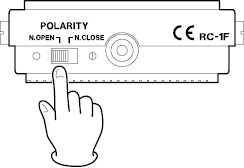
5. ![]() ボタンを押して、FOOTSW画面に戻ります。
ボタンを押して、FOOTSW画面に戻ります。
メモ
デュアルタイプのフットスイッチを接続することも可能です。
フットスイッチ側の接続および設定方法については、フットスイッチの取扱説明書をご参照ください。
本機はDAWコントロール機能を備えており、DAWコントロールモードに設定することで、DAWアプリケーションの基本的な動作(REC READYの操作、PLAY/STOPなどのトランスポート操作、マーカーなど)を本機の操作子を使って操作することができます。
Mackie ControlおよびHUIプロトコルのエミュレーションに対応しているので、主要なDAWアプリケーション(Cubase、Digital Performer、Logic、Live、Pro Tools、Cakewalkなど)の操作が可能です。
DAWコントロールモードの詳細については、TASCAMのウェブサイト(https://tascam.jp/int/product/model_2400/docs)の本機の製品ページにあるDAWコントロールモードマニュアルをご参照ください。
クイックソングクリエイト機能を使うと、メニューのSONG画面の操作を行わずに新規ソングを簡単に作成することができます。
レコーダーが停止中にホーム画面でSHIFTボタンを押しながら ![]() ボタンを押します。
ボタンを押します。
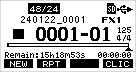
現在ロードされているソングと同じサンプリング周波数、ビット長、メトロノーム設定で新規ソングを作成し、ロードされます。
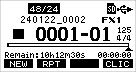
メモ
ソングがロードされていないときにクイックソングクリエイト機能でソングを作成すると、その時点の本体のサンプリング周波数、ビット長、メトロノーム設定でソングが作成されます。
MASTER BUS PROCESSORを使用して、MAIN MIX L/Rバスの信号に4バンドのデジタルイコライザーやステレオコンプレッサーを掛けてMAIN OUTPUT端子から出力することができます。また、SDカードに記録されたステレオマスターファイルの再生音をMAIN OUTPUT端子から出力することもできます。
MASTER BUS PROCESSORを経由した信号をMAIN OUTPUT端子から出力する
MASTER BUS INスイッチをオンにすると、MASTER BUS PROCESSORを経由した信号がMAIN OUTPUT端子から出力されるようになります。このスイッチがオンのときにインジケーターが点灯します。
.jpg)
MASTER BUS PROCESSORのイコライザー(マスターセクションイコライザー)を設定する
LOW/HIGHバンドにはシェルビングイコライザー、MID-LOW/MID-HIGHバンドにはパラメトリックイコライザーを搭載しています。
マスターセクションイコライザーをオンにする/オフにする
EQ INボタンを短く押すと、マスターセクションイコライザーのオン/オフを切り換えることができます。イコライザーがオンのときに、EQ INボタンが点灯します。
1.ホーム画面を表示中にEQ INボタンを押し続けると、MASTER BUS PROCESSORのイコライザーを調節するMASTER EQ画面が表示されます。
.jpg)
|
|
G:ゲイン |
|
L:LOW |
|
F:中心周波数 |
ML:MID LOW |
||
|
Q:帯域幅 |
MH:MID HIGH |
||
|
LIB:ライブラリー番号 |
H:HIGH |
||
|
|
ライブラリー番号 |
||
四角で囲われているバンドの設定値が左の領域に表示されます。
2.MULTI JOGダイヤルを回して、カーソル位置のパラメーターを変更します。
|
バンド |
パラメーター |
設定範囲 |
|
HIGH |
ゲイン |
−12dB~+12dB |
|
カットオフ周波数 |
1.7kHz~18kHz |
|
|
MID HIGH |
ゲイン |
−12dB~+12dB |
|
中心周波数 |
32Hz~18kHz |
|
|
帯域幅 |
0.10~17.31 |
|
|
MID LOW |
ゲイン |
−12dB~+12dB |
|
中心周波数 |
32Hz~18kHz |
|
|
帯域幅 |
0.10~17.31 |
|
|
LOW |
ゲイン |
−12dB~+12dB |
|
カットオフ周波数 |
32Hz~1.6kHz |
3.MULTI JOGダイヤルを押すと、カーソルを下に移動します。
 、ボタンを押すとそれぞれ左方向、右方向にカーソルが移動します。
、ボタンを押すとそれぞれ左方向、右方向にカーソルが移動します。
4.手順2.と3.を繰り返し、イコライザーを調節します。
メモ
 MULTI JOGダイヤルを回すと、ボタンが
MULTI JOGダイヤルを回すと、ボタンが ![]() ボタンになります。
ボタンになります。 ![]() ボタンを押すと、MULTI JOGダイヤルを回す前の状態に戻します。
ボタンを押すと、MULTI JOGダイヤルを回す前の状態に戻します。
 アンドゥを行うとボタンが
アンドゥを行うとボタンが ![]() ボタンになります。
ボタンになります。 ![]() ボタンを押すとアンドゥ操作を行う前の状態に戻します。
ボタンを押すとアンドゥ操作を行う前の状態に戻します。
 SHIFTボタンを押すと、ボタンが
SHIFTボタンを押すと、ボタンが ![]() ボタンになります。
ボタンになります。 ![]() ボタンを押すとパラメーターの値を初期値に戻します。
ボタンを押すとパラメーターの値を初期値に戻します。
MASTER BUS PROCESSORのコンプレッサー(マスターセクションコンプレッサー)を設定する
マスターセクションコンプレッサーをオンにする/オフにする
COMP INボタンを短く押すと、マスターセクションコンプレッサーのオン/オフを切り換えることができます。コンプレッサーがオンのとき、COMP INボタンが点灯します。
マスターセクションコンプレッサーを調節する
1.ホーム画面を表示中にCOMP INボタンを押し続けると、MASTER BUS PROCESSORのコンプレッサーを調節するMASTER COMP画面が表示されます。
.jpg)
 :コンプレッサーに入力される信号のレベル
:コンプレッサーに入力される信号のレベル
 :コンプレッサーの設定を表すグラフ
:コンプレッサーの設定を表すグラフ
 :レシオの設定値
:レシオの設定値
 :ゲインリダクションレベル
:ゲインリダクションレベル
 :コンプレッサーを通った後の信号のレベル
:コンプレッサーを通った後の信号のレベル
2.THRESHつまみ(スレッショルドレベル)、RATIOつまみ(レシオ)、ATTACKつまみ(アタック時間)、RELEASEつまみ(リリース時間)、MAKE-UPつまみ(メイクアップゲイン)を使ってコンプレッサーを調節します。
|
パラメーター |
設定範囲 |
|
スレッショルド |
−32dB~0dB |
|
レシオ |
1:1~ ∞:1 |
|
アタック |
2ms~200ms |
|
リリース |
10ms~1000ms |
|
メイクアップゲイン |
0dB~20dB |
SD MAIN MIX RETURN機能を使用すると、SDカードで録音されたSTEREOマスターファイルの再生音をMAIN OUTPUT端子から出力することができます。
 SD MAIN MIX RETURNボタンを押すとSD MAIN MIX RETURN機能がオンになり、MASTER BUS PROCESSORに入力される信号が、SDカードで録音されたSTEREOマスターファイルの再生音になります。SD MAIN MIX RETURN機能がオンのとき、SD MAIN MIX RETURNボタンが点灯します。
SD MAIN MIX RETURNボタンを押すとSD MAIN MIX RETURN機能がオンになり、MASTER BUS PROCESSORに入力される信号が、SDカードで録音されたSTEREOマスターファイルの再生音になります。SD MAIN MIX RETURN機能がオンのとき、SD MAIN MIX RETURNボタンが点灯します。
注意
このスイッチがオンのときは、MAIN MIX L/Rバスの音が出力されませんのでご注意ください。
メモ
SD PLAYモードでは、SD MAIN MIX RETURN機能は使用できません。
マスターセクションイコライザーは、設定を10個まで保存できるライブラリー機能を装備しています。
イコライザー設定をライブラリーに登録する
1.MASTER EQ画面を表示します。
2.カーソルを移動して、LIB項目を選択します。
3.MULTI JOGダイヤルを回して、保存したいライブラリー番号を選択します。
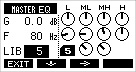
4.「MASTER BUS PROCESSORのイコライザーを設定する」の手順にしたがい、イコライザーを設定します。
イコライザー設定がライブラリーに保存されます。
ライブラリーに登録されたイコライザー設定を使用する
1.MASTER EQ画面を表示します。
2.カーソルを移動して、LIB項目を選択します。
3.MULTI JOGダイヤルを回して、使用したいイコライザー設定が保存されたライブラリー番号を選択します。
マスターバスイコライザーに設定が適用されます。
インフォメーション画面で、本機の各種情報を見ることができます。
以下の手順でインフォメーション画面を表示します。
1.レコーダーが停止中にSYSTEM画面のINFORMATION項目を選択し、インフォメーション画面を表示します。(→「メニュー操作の手順」)
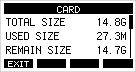
インフォメーション画面は3画面あり、CARD画面が表示されます。
2.MULTI JOGダイヤルを回して、CARD画面/SONG画面/SYSTEM画面を切り換えます。
CARD画面
挿入しているSDカードの使用状況を表示
SONG画面
挿入しているSDカードのソングの数を表示
SYSTEM画面
本機のシステムファームウェアバージョンを表示
3. ![]() ボタンを押して、SYSTEM画面に戻ります。
ボタンを押して、SYSTEM画面に戻ります。
CARD画面では、挿入しているSDカードの使用状況を表示します。
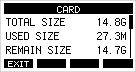
TOTAL SIZE
SDカードの総容量を表示します。
USED SIZE
SDカードの使用量を表示します。
REMAIN SIZE
SDカードの残容量を表示します。
SONG画面では、「MTR」フォルダー内の使用状況を表示します。
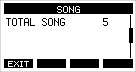
TOTAL SONG
「MTR」フォルダー内の総ソング数を表示します。
SYSTEM画面では、本機の情報を表示します。
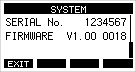
SERIAL No.
本機のシリアルナンバーを表示します。
FIRMWARE
本機のシステムファームウェアのバージョンを表示します。
本機で作成するソング名の形式を設定します。
1.レコーダーが停止中にSYSTEM画面のSONG NAME項目を選択し、SONG NAME画面を表示します。(→「メニュー操作の手順」)
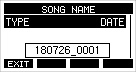
2.ファイル名の形式を設定します。
|
選択肢 |
内容 |
|
DATE(初期値) |
日付をソング名に付けます。 (例)180101_0001 |
|
WORD |
WORD EDIT画面で設定した6文字をソング名に付けます。 (例)TASCAM_0001 |
メモ
日付は、本体内の時計を基に設定されます。(→「内蔵時計の日時を設定する」)
3. ![]() ボタンを押して、SYSTEM画面に戻ります。
ボタンを押して、SYSTEM画面に戻ります。
文字を設定するには、TYPE画面でWORD項目を選択すると、SONG NAME画面にEDIT項目が表示され、WORD EDIT画面を表示します。
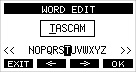
文字の設定方法については、「文字列の編集方法」をご参照ください。
本機のメモリーに保存されている各設定情報を工場出荷時の状態に戻すことができます。
以下のメニュー操作を行います。
1.レコーダーが停止中にSYSTEM画面のINITIALIZE項目を選択し、INITIALIZE画面を表示します。(→「メニュー操作の手順」)
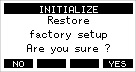
2. ![]() ボタンを押して、工場出荷時の状態に戻します。
ボタンを押して、工場出荷時の状態に戻します。
3.設定が完了すると、SYSTEM画面に戻ります。
メモ
 中止するには、
中止するには、 ![]() ボタンを押します。
ボタンを押します。
 日時設定は、初期化されません。
日時設定は、初期化されません。
フォーマットを行うと、SDカード上のすべてのファイルが消去され、「MTR」フォルダー、「MUSIC」フォルダー、「UTILITY」フォルダー、および「tascam_m.sys」が自動生成されます。
注意
 フォーマットを行うと、SDカード上のデータはすべて消去されます。取り消し(アンドゥ)はできません。
フォーマットを行うと、SDカード上のデータはすべて消去されます。取り消し(アンドゥ)はできません。
 必ず本機にてフォーマットを行ってください。他の機器、パソコンなどでフォーマットしたSDカードを使用した場合は、動作に影響が出る場合があります。
必ず本機にてフォーマットを行ってください。他の機器、パソコンなどでフォーマットしたSDカードを使用した場合は、動作に影響が出る場合があります。
1.レコーダーが停止中にSYSTEM画面のMEDIA FORMAT項目を選択し、MEDIA FORMAT画面を表示します。(→「メニュー操作の手順」)
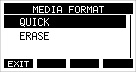
QUICK:クイックフォーマットを実行します。
ERASE(推奨):イレースフォーマットを実行します。
2.フォーマット方法を選択し、MULTI JOGダイヤルを押します。
確認メッセージがQUICK画面またはERASE画面に表示されます。
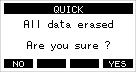
[ QUICK 項目選択時の表示]
メモ
フォーマットをキャンセルするには、 ![]() ボタンを押します。
ボタンを押します。
3. ![]() ボタンを押して、フォーマットを開始します。
ボタンを押して、フォーマットを開始します。
4.フォーマットが終了すると、SYSTEM画面に戻ります。
メモ
 イレースフォーマット実行中に
イレースフォーマット実行中に ![]() ボタンを押すと、イレースフォーマットを中断し、クイックフォーマットが行われます。
ボタンを押すと、イレースフォーマットを中断し、クイックフォーマットが行われます。
 フラッシュメモリを使ったSDカードのようなストレージメディアは、書き込みを繰り返すことで書き込み速度が低下する傾向があります。書き込み速度が低下すると、録音に悪影響を及ぼす可能性があります。本機の「ERASE」を実行すると、SDカード*の書き込み速度が回復します。そのため、下記タイミングで「ERASE」を実行することをお勧めします。
フラッシュメモリを使ったSDカードのようなストレージメディアは、書き込みを繰り返すことで書き込み速度が低下する傾向があります。書き込み速度が低下すると、録音に悪影響を及ぼす可能性があります。本機の「ERASE」を実行すると、SDカード*の書き込み速度が回復します。そのため、下記タイミングで「ERASE」を実行することをお勧めします。
 メディア残量がなくなるまで書き込んだ場合
メディア残量がなくなるまで書き込んだ場合
 定期的(1ヶ月程度)
定期的(1ヶ月程度)
 大事な録音の前
大事な録音の前
*SDカードの状態(故障・寿命など)により、書き込み速度が回復しない場合もあります。
SDカード内のWAVファイルを再生する(SD PLAYモード)
SDカード内の「MUSIC」フォルダーのWAVファイルを再生することができます。(→「パソコンからWAVファイルを取り込む」)
また、本機で録音したファイルを再生するには、ステレオミックスエクスポート機能を使って録音ファイル(モノラルファイル)を1つのステレオファイルに変換することでSD PLAYモードで再生することができます。(→「ステレオミックスエクスポート機能」)
SD PLAYモードで再生できる音声ファイル形式は、以下の通りです。
WAV:44.1k/48kHz、16/24ビット
BWF:44.1k/48kHz、16/24ビット
メモ
再生信号は、チャンネル21/22から送られます。
1.チャンネル21/22のINPUT SELスイッチを「MTR」に設定します。
2.チャンネル21/22のPAN/BALつまみを中央に設定します。
3.レコーダーが停止中にMENU画面のSD PLAY項目を選択し、SD PLAY画面を表示します。(→「メニュー操作の手順」)
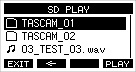
4.再生するファイルを選択します。
 MULTI JOGダイヤルを回して、WAVファイルの選択をします。
MULTI JOGダイヤルを回して、WAVファイルの選択をします。
 フォルダーを選択した状態でMULTI JOGダイヤルを押すと、選択したフォルダーの内容を表示します。
フォルダーを選択した状態でMULTI JOGダイヤルを押すと、選択したフォルダーの内容を表示します。

![]() ボタンを押すと、MENU画面に戻ります。
ボタンを押すと、MENU画面に戻ります。

![]() ボタンを押すと、上位の階層に移動します。
ボタンを押すと、上位の階層に移動します。
メモ
再生可能なファイルは、WAVファイルのみです。対応していないファイルは、表示されません。
5. ![]() ボタンまたは
ボタンまたは /
/ ボタンを押して、WAVファイルを再生します。
ボタンを押して、WAVファイルを再生します。
SD PLAY 画面が再生状態表示になります。
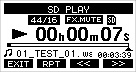

![]() ボタンを押すと、ファイル選択画面に戻ります。
ボタンを押すと、ファイル選択画面に戻ります。

![]() ボタンを押すとリピート再生機能がオンになり、リピート再生モードを選択します。
ボタンを押すとリピート再生機能がオンになり、リピート再生モードを選択します。
|
表示 |
内容 |
|
表示無し |
現在再生中のWAVファイルのあるフォルダーを再生し、停止します。 |
|
|
現在再生中のWAVファイルを繰り返し再生します。 |
|
|
現在再生中のWAVファイルのあるフォルダーを繰り返し再生します。 |

![]() ボタンを押すと、WAVファイルの先頭にスキップします。WAVファイルの先頭付近で押すと、前のトラックの先頭にスキップします。
ボタンを押すと、WAVファイルの先頭にスキップします。WAVファイルの先頭付近で押すと、前のトラックの先頭にスキップします。

![]() ボタンを押すと、次のWAVファイルの先頭にスキップします。
ボタンを押すと、次のWAVファイルの先頭にスキップします。
6. ![]() ボタンを2回押して、MENU画面に戻ります。
ボタンを2回押して、MENU画面に戻ります。
本機をパソコンとUSBケーブルで接続することで、本機のSDカードの中のソング情報をパソコンにバックアップする、またはバックアップしたソング情報を本機にリストア(復元)することができます。また、ソング内のトラックファイルやステレオマスターファイルをパソコンにエクスポートする、またはパソコン上のオーディオファイルを本機にインポートすることができます。
バックアップしたデータは、他のModel 2400にリストアすることができます。このようにModel 2400間でのファイルのやりとりが自由にできますので、別の場所での追加録音やミックスダウンを行うことも簡単にできます。
注意
本機とパソコンをUSB接続する代わりに、本機からSDカードを取り外して直接(あるいはカードアダプターを使って)パソコンにセットしてバックアップを行う場合は電源をオフにする、または動作を停止してから、SDカードを抜くようにしてください。
本機では、以下のデータをパソコンに転送することができます。
ソング全体
本機では、ソング全体のデータを「MTR」フォルダーからパソコンに転送することができます。この操作を「バックアップ」と呼びます。また、パソコンにバックアップしたデータを「MTR」フォルダーに転送し、ソングファイルとして復元することができます。この操作を「リストア」と呼びます。
注意
「MTR」フォルダーに含まれる個々のファイルに対して、名前の変更や削除などを行わないでください。ソングとしてロードできなくなる、または正常な録音・再生動作を行うことができなくなります。
WAVファイル
あらかじめパソコン上のWAVファイルを「MUSIC」フォルダーに格納しておくことにより、ソングのトラックにインポートすることができます。また、「MUSIC」フォルダー内のWAVファイルをSDPLAYモードで再生することができます。
パソコンと接続するには、片側がType-B(USB 2.0)で、反対側がPCのUSBポートに対応したタイプのUSBケーブル(USB-IF認証品を推奨)を使って、本機のリアパネルにあるUSB端子とパソコンのUSBポートを接続します。
本機の電源がオンの状態でUSB接続しても、USB接続後に本機の電源をオンにしても、どちらでも問題ありません。
注意
 パソコンの外部ストレージメディアとして使用する場合、USBストレージモード時は、録音/再生など本機のレコーダー操作はできません。
パソコンの外部ストレージメディアとして使用する場合、USBストレージモード時は、録音/再生など本機のレコーダー操作はできません。
 パソコンとの接続は、USBハブを経由せずに直接接続してください。また、ケーブルが長すぎるとノイズを拾う可能性があります。
パソコンとの接続は、USBハブを経由せずに直接接続してください。また、ケーブルが長すぎるとノイズを拾う可能性があります。
メモ
USBケーブルは、2m以下のUSBケーブル(USB-IF認証品を推奨)をお使いください。
1.パソコンと本機のUSB端子をUSBケーブルで接続します。
2.MENU画面のSTORAGE項目を選択し、STORAGE画面を表示します。(→「メニュー操作の手順」)
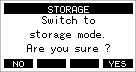
3.パソコンと接続する場合は、 ![]() ボタンを押します。
ボタンを押します。
USBストレージモードになり、パソコンと接続されます。

本機にSDカードが正しく挿入されていることを確認してください。
4.パソコンで本機が認識されると、本機に挿入しているSD カードが「TASCAM_M」というボリュームラベルの外部ドライブとして表示されます(本機でフォーマットした場合)。
5.「TASCAM M」ドライブをクリックすると、「MTR」フォルダーと「MUSIC」フォルダー、「UTILITY」フォルダーが表示されます。
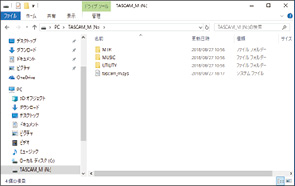
注意
 本機への電源供給は、電源コードからとなります。USB経由での電源供給は行いません。
本機への電源供給は、電源コードからとなります。USB経由での電源供給は行いません。
 データ転送中に電源コードを抜いたり、電源を切ったりしないでください。データ転送中に電源が切れた場合は、データが失われます。また、失われたデータは復活することができません。
データ転送中に電源コードを抜いたり、電源を切ったりしないでください。データ転送中に電源が切れた場合は、データが失われます。また、失われたデータは復活することができません。
 「TASCAM_M」内にあるフォルダー名は、変更しないでください。
「TASCAM_M」内にあるフォルダー名は、変更しないでください。
メモ
 「MTR」フォルダーに含まれる個々のファイルに対して、名前の変更や削除などを行わないでください。
「MTR」フォルダーに含まれる個々のファイルに対して、名前の変更や削除などを行わないでください。
 「UTILITY」フォルダーは、本機のシステムをアップデートするときなどに使われます。
「UTILITY」フォルダーは、本機のシステムをアップデートするときなどに使われます。
6. ![]() ボタンを押して、メーター画面に戻ります。
ボタンを押して、メーター画面に戻ります。
パソコンと本機の接続を外すときは、パソコンから本機を正しい手順で切り離してから、USBケーブルを外します。
パソコン側での接続解除方法については、パソコンの取扱説明書をご覧ください。
![]() ボタンを押すと、パソコンとの接続を解除しホーム画面に戻ります。
ボタンを押すと、パソコンとの接続を解除しホーム画面に戻ります。
1.パソコンと本機のUSB端子をUSBケーブルで接続します。(→「パソコンと接続する」)
2.パソコンのディスプレー上の「Model 2400」ドライブをクリックすると、「MTR」フォルダーと「MUSIC」フォルダー、および「UTILITY」フォルダーが表示されます。
3.パソコンの任意のWAVファイルを、「MUSIC」フォルダーにドラッグ&ドロップします。
注意
 「UTILITY」フォルダーは、本機のシステムをアップデートするときなどに使われます。
「UTILITY」フォルダーは、本機のシステムをアップデートするときなどに使われます。
 「MTR」フォルダーに含まれる個々のファイルに対して、名前の変更や削除などを行わないでください。ソングとしてロードできなくなる、または正常な録音・再生動作を行うことができなくなります。
「MTR」フォルダーに含まれる個々のファイルに対して、名前の変更や削除などを行わないでください。ソングとしてロードできなくなる、または正常な録音・再生動作を行うことができなくなります。
ヒント
 パソコン上の操作で、「MTR」フォルダーおよび「MUSIC」フォルダー内を管理することができます。
パソコン上の操作で、「MTR」フォルダーおよび「MUSIC」フォルダー内を管理することができます。
 「MUSIC」フォルダー内にサブフォルダーを作成することができます。サブフォルダーは、2階層まで作成できます。本機では、3階層以下のサブフォルダーおよびファイルは認識できません。
「MUSIC」フォルダー内にサブフォルダーを作成することができます。サブフォルダーは、2階層まで作成できます。本機では、3階層以下のサブフォルダーおよびファイルは認識できません。
Windowsパソコンで本機をUSBオーディオインターフェースとして使用するには、専用ソフトウェアをインストールする必要があります。
専用ソフトウェアはTASCAMのウェブサイト(https://tascam.jp/jp/)から、製品のページへ移動し、最新の専用ソフトウェアをダウンロードしてください。
専用ソフトウェアをインストールすると、ドライバーおよびSettings Panel(アプリケーション)がインストールされます。
注意
ソフトウェアのインストール時には、他のアプリケーションを終了してからインストールを開始してください。
メモ
Macの場合はOS標準ドライバーを使用するため、必ず専用ソフトウェアをインストール必要はありませんが、本体ファームウェアやソフトウェアの更新をお知らせする機能があるため、インストールされることをお勧めします。
以下の Windows 専用ソフトウェアのインストール手順にしたがってインストールしてください。
注意
 パソコンと本機をUSBケーブルで、接続する前に Windows 専用ソフトウェアのインストールを完了してください。
パソコンと本機をUSBケーブルで、接続する前に Windows 専用ソフトウェアのインストールを完了してください。
 パソコンに Windows 専用ソフトウェアをインストールする前に本機をUSBケーブルで接続し、パソコンに「新しいハードウェアの検出ウィザード」が起動してしまっている場合は、そのウィザードを終了させ、USBケーブルを抜いてください。
パソコンに Windows 専用ソフトウェアをインストールする前に本機をUSBケーブルで接続し、パソコンに「新しいハードウェアの検出ウィザード」が起動してしまっている場合は、そのウィザードを終了させ、USBケーブルを抜いてください。
Windows 専用ソフトウェアのインストール手順
1.TASCAMのウェブサイト(https://tascam.jp/jp/)から、最新の Windows 用ソフトウェアをダウンロードし、ご使用のパソコンに保存してください。
2.保存した Windows 専用ソフトウェア(zipファイル)をデスクトップなどに解凍してください。
3.解凍して生成されるフォルダー内にある「TASCAM_Model_Mixer_Installer_x.xx.exe」をダブルクリックすると、インストールソフトウェアが起動します。
注意
zipファイルを解凍せずに、ダブルクリックして開かれたフォルダーでexeファイルを実行した場合には、インストーラーは起動できません。zipファイルを右クリックして表示されるメニューから「すべて展開...」を選択するなど解凍してから再度実行してください。
4.「セキュリティの警告」または「ユーザー アカウント制御」の画面が表示されますので、「はい(Y)」ボタンをクリックします。
5.使用許諾契約書の内容を確認し、内容に同意ができたら、「同意する(A)」を選択します。次に「次へ(N)>」ボタンをクリックします。
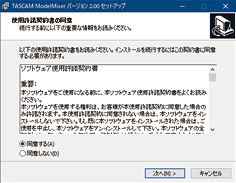
6.次に「インストール(I)」ボタンをクリックします。
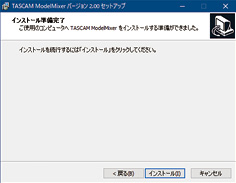
7.次の画面が表示されたら、インストール作業は完了です。
「完了(F)」ボタンをクリックします。
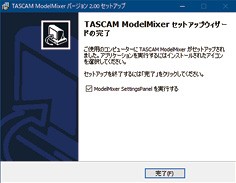
インストーラーが終了し、Windows 専用のSettings Panelが起動します。
メモ
ソフトウェアをインストール後にはじめて本機をUSB接続すると、デバイスドライバーのインストールが実行されます。このとき Windows は、自動的に Windows Update を検索するため、本機の接続が認識されるまでに時間が掛かる場合があります。しばらくしても本機が認識されない場合、パソコンのディスプレー右下の通知領域から、ソフトウェアのインストール画面を表示させ、「Windows Update からのドライバーソフトウェアの取得をスキップする」をクリックして、検索を終了させてください。
メモ
 パソコンにUSBケーブルで接続する前に、Mac 専用ソフトウェアをインストールしてください。
パソコンにUSBケーブルで接続する前に、Mac 専用ソフトウェアをインストールしてください。
 Gatekeeperの設定により、インストール中に警告画面が出ることがあります。Gatekeeperについては、「Gatekeeperについて」をご参照ください。
Gatekeeperの設定により、インストール中に警告画面が出ることがあります。Gatekeeperについては、「Gatekeeperについて」をご参照ください。
Mac 専用ソフトウェアのインストール手順
1.TASCAMのウェブサイト(https://tascam.jp/jp/)から、ご使用のOSに適した最新の専用ソフトウェアをダウンロードし、ご使用のパソコンに保存してください。
2.保存した Mac 専用ソフトウェアのディスクイメージファイル「TASCAM_MODEL MIXER_Installer_x.xx.dmg」ファイルをダブルクリックし、開いたフォルダー内の「ModelMixer_Installer.pkg」をダブルクリックします。
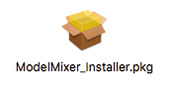
メモ
ご使用の環境により、ダウンロードしたzipファイルが解凍されていない場合があります。その場合は、zipファイルを解凍してからディスクイメージファイルをダブルクリックしてください。
3.インストーラーが起動しますので、「続ける」ボタンをクリックします。
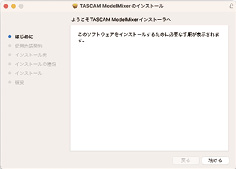
4.次に希望の言語を選択し、「続ける」ボタンをクリックします。
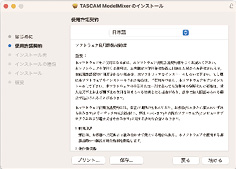
5.「使用許諾契約を読む」ボタンをクリックして、使用許諾契約の内容を確認します。内容に同意ができたら、「同意する」を選択します。
次に「続ける」ボタンをクリックします。
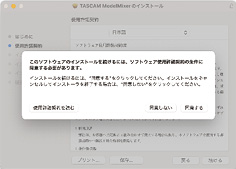
6.次に「インストール」ボタンをクリックすると、インストールが開始されます。
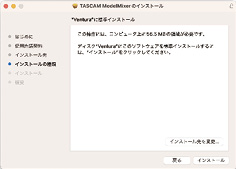
7.次の画面が表示されたら、インストール作業は完了です。
「閉じる」ボタンをクリックします。
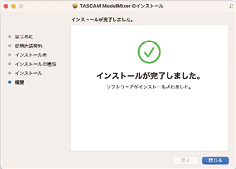
macOS をお使いの場合、セキュリティー機能のGatekeeper設定により、インストール中に警告メッセージが表示されることがあります。
表示された警告メッセージにより、対処方法が異なります。
詳しくは、以下の対処方法をご参照ください。
Gatekeeperの設定を「Mac App Storeからのアプリケーションのみを許可」にしている場合
「“ModelMixer_Installer.pkg” は、Mac App Storeからダウンロードされたものでないため開けません。」というセキュリティーの警告画面が表示されることがあります。
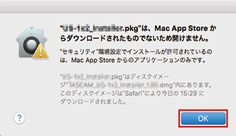
その場合には「OK」ボタンをクリックして警告画面を閉じたあと、ファイル上でcontrolキーを押しながらクリックする、またはファイル上で右クリックし、メニューから「開く」をクリックしてください。
「“ModelMixer_Installer.pkg”は、Mac App Storeからダウンロードされたものではありません。開いてもよろしいですか?」という警告画面が表示されますので、「開く」ボタンをクリックしてください。
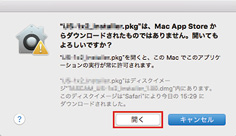
このとき、次のGatekeeperの設定を「Mac App Storeからのアプリケーションのみを許可」以外にしている場合と同じ警告画面が表示されることがあります。
「“ModelMixer_Installer.pkg”は、Mac App Storeからダウンロードされたものでないため開けません。」というメッセージが再度表示され、開けないことがあります。
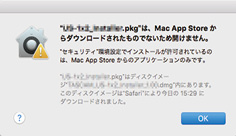
このときは、ファイルのあるフォルダーからデスクトップなど他のフォルダーにファイルをコピーしてから実行するか、Gatekeeperの設定を「Mac App Storeと確認済みの開発元からのアプリケーションを許可」に変更してから再度実行してください。
Gatekeeperの設定を「Mac App Storeからのアプリケーションのみを許可」以外にしている場合
「“TASCAM_MODEL MIXER_Installer_x.xx.dmg”は、アプリケーションで、インターネットからダウンロードされました。開いてもよろしいですか?」というセキュリティーの警告画面が表示されることがありますが、その場合には「開く」ボタンをクリックしてください。
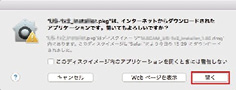
Gatekeeperの設定を変えるには
Gatekeeperの設定は、システム環境設定の「セキュリティとプライバシー」から「一般」タブの「ダウンロードしたアプリケーションの実行許可:」項目で変更できます。
変更するには左下の ![]() アイコンをクリックし、パスワードを入力してロックを解除する必要があります。
アイコンをクリックし、パスワードを入力してロックを解除する必要があります。
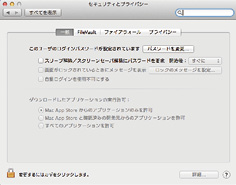
![]() ボタンもしくはcommand + Qなどでシステム環境設定を終了する、または「すべてを表示」をクリックしてこの画面から移動すると、再度ロックされます。
ボタンもしくはcommand + Qなどでシステム環境設定を終了する、または「すべてを表示」をクリックしてこの画面から移動すると、再度ロックされます。
注意
Gatekeeperの設定を変えることで、セキュリティーにリスクが生じる場合があります。
Gatekeeperの設定を変更してセキュリティーを下げた(下にある項目に変更した)ときは、本ドライバーやファームウェアアップデートの終了後(ドライバーインストール直後にファームウェアアップデートを行う場合はファームウェアアップデート後)に設定を元に戻してください。
メモ
通常は専用ソフトウェアのアンインストール作業は、必要ありません。問題が発生した場合や本機の使用をおやめになる場合に、以下の手順をご参照ください。
1.ご使用のOS(Windows 11/Windows 10)に適した設定方法で「プログラムのアンインストールまたは変更」画面を開きます。
2.一覧の中から「TASCAM Model_Mixer x.xx」を選択し、ダブルクリックします。
3.以降は、スクリーンの指示にしたがってください。
「TASCAM Model_Mixer」をアプリケーションフォルダー内から削除すれば、アンインストールが完了です。
Settings Panelを開くには、次の方法があります。
 「スタートメニュー」の「TASCAM」から「TASCAM Model Mixer」を選択します。
「スタートメニュー」の「TASCAM」から「TASCAM Model Mixer」を選択します。
 「Launchpad」から「TASCAM Model Mixer」をクリックする。
「Launchpad」から「TASCAM Model Mixer」をクリックする。
 「Finder」
「Finder」 「アプリケーション」
「アプリケーション」 「TASCAM Model Mixer」をクリックして、Settings Panelを開く。
「TASCAM Model Mixer」をクリックして、Settings Panelを開く。
.jpg)
[Settings Panel:INFORMATION画面]
.jpg)
[Settings Panel:METERS画面]
 画面切り換えボタン
画面切り換えボタン
ボタンをタップして、Settings Panelの画面表示を切り換えます。
|
ボタン |
内容 |
|
INFORMATION |
本体の情報などを表示するINFORMATION画面を表示します。 |
|
METERS |
メーターを表示するMETERS画面を表示します。 |
 シリアルナンバー表示
シリアルナンバー表示
本体のシリアルナンバーを表示します。
 ステータス(状態)表示部
ステータス(状態)表示部
現在のソフトウェアのステータス(状態)を表示しています。
|
表示項目 |
表示内容 |
|
Software Ver |
ソフトウェアのバージョンを表示。 |
|
Firmware Ver |
接続中の本機のファームウェアバージョンを表示。 |
|
Device |
接続中の本機の装置名を表示。(未接続時は、「No Device」と表示されます) |
|
Sample Rate |
カレントソングのサンプリング周波数を表示します。 SDカードが未挿入の場合は、パソコンで設定したサンプリング周波数を表示します。 |
 Buffer Size項目(Windows のみ)
Buffer Size項目(Windows のみ)
パソコンとやりとりするオーディオ入出力信号のバッファーサイズを調整します。
バッファーサイズが小さいほど、オーディオ信号の遅れが少なくなりますが、パソコンの高速処理が要求されます。
他のシステム操作を行った場合など処理が間に合わないと、オーディオ信号にクリックノイズ、ポップノイズ、ドロップアウトなどが発生する場合があります。
バッファーサイズを大きくするほど動作がより安定し、オーディオ信号への悪影響に対して強くなりますが、パソコンとやりとりするオーディオ信号の遅れが大きくなります。
本機ではユーザー環境に合わせて、バッファーサイズ*を調節することができます。
選択項目
4/8/16/24/32/64/128/256(初期値)/512/1024/2048
 macOSはアプリケーションから調節してください。
macOSはアプリケーションから調節してください。
 PEAK HOLD設定ボタン
PEAK HOLD設定ボタン
ボタンをタップして、メーターのピークホールド表示の設定をします。
|
ボタン |
内容 |
|
OFF |
ピークホールドを表示しません。 |
|
1 SEC |
ピークレベルを1秒間ホールドします。 |
|
3 SEC |
ピークレベルを3秒間ホールドします。 |
|
∞ |
クリアするまでピークレベルをホールドします。 |
|
CLEAR |
ピークホールドをクリアします。 |
 チャンネルレベルメーター表示部
チャンネルレベルメーター表示部
METER SELECTボタンで選択した信号の各チャンネルのレベルを表示します(PRE FADER)。
レベルメーターの下部にレベル値を表示します。単位はdBFSです。数値周辺をクリックすることで個別にクリアができます。
 チャンネル表示部
チャンネル表示部
チャンネル番号を表示します。
MTR SOURCEを選択しているときは、本体の各チャンネルのRECボタンの状態を表示します。
MAINの表示部は、常にRECボタンの状態を表示します。
チャンネル番号の表示色で以下の状態を表します。
|
表示 |
内容 |
|
黒 |
RECボタンの状態は表示できません。 |
|
灰色 |
RECボタンが押されていないチャンネルです。 |
|
赤点滅 |
RECボタンが押されているチャンネルです。 |
|
赤点灯 |
RECボタンが押され、録音しているチャンネルです。 |
 METER SELECTボタン
METER SELECTボタン
ボタンをタップして、レベルメーターに表示する信号を選択します。
|
ボタン |
内容 |
|
MTR SOURCE |
MTRに入力されている(チャンネルストリップに立ち上がっている)信号のレベルを表示します。 |
|
MIC/LINE |
MIC/LINE端子に入力されている信号のレベルを表示します。 |
|
USB RETURN |
USBから入力されている信号のレベルを表示します。 |
|
MTR RETURN |
MTRから出力している信号(MTRの再生音)のレベルを表示します。 |
 MAINレベルメーター表示部
MAINレベルメーター表示部
MAIN MIX L/Rバスの信号レベルを表示します(POST FADER)。
レベルメーターの下部にレベル値を表示します。単位はdBFSです。
お使いのパソコンがインターネットに接続されていると、Settings Panel 起動時に本体ファームウェアやソフトウェアなどの最新情報が表示できるようになります。
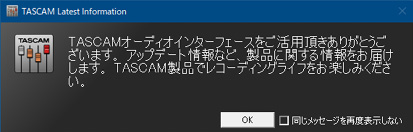
メモ
「同じメッセージを再度表示しない」チェックボックスをチェックすることで、次回から起動時に同じメッセージを表示しないようにできます。
1.OSのコントロールパネルを開きます。
メモ
コントロールパネルは、下記の方法で開きます。
Windows 11
Windows のスタートボタンをクリックし、「すべてのアプリ」 「Windows ツール」の順でクリックして表示された一覧から「コントロールパネル」をダブルクリック。
「Windows ツール」の順でクリックして表示された一覧から「コントロールパネル」をダブルクリック。
Windows 10
Windows のスタートボタンを左クリックし、「Windows システムツール」内の「コントロールパネル」を選択。
2.コントロールパネル内の「サウンド」をダブルクリックして開きます。
メモ
コントロールパネルの表示方法を「アイコン」に設定すると「サウンド」アイコンが表示されます。
3.「再生」タブ画面の「Model 2400」を右クリックし、表示されたポップアップメニュー内の「既定のデバイスとして設定」をクリックします。
このとき、緑のチェックマーク(![]() )が選択したデバイスに移動します。
)が選択したデバイスに移動します。
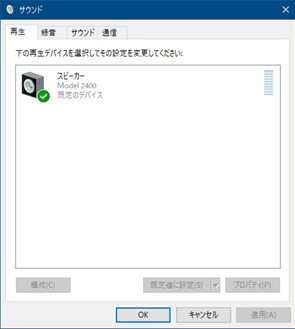
[ Windows 10 の場合の画面]
4.「再生」タブ画面と同様に、「録音」タブ画面でも既定のデバイスを設定してください。
5.設定が終了したら、「OK」ボタンをクリックします。
6.Windows Media Player を起動し、オーディオファイルの再生を行うと、Model 2400のチャンネル1とチャンネル2にパソコンからの再生音が入力されます。(INPUT SELスイッチ:USB)
メモ
 Windows Media Player を起動した状態で設定を行った場合は、Windows Media Player 側でデバイスの切り換えが認識されません。この場合、Windows Media Player を再起動してください。
Windows Media Player を起動した状態で設定を行った場合は、Windows Media Player 側でデバイスの切り換えが認識されません。この場合、Windows Media Player を再起動してください。
 上記設定/操作を正しく行っても音が出ない場合は、USBケーブルを抜いてパソコンを再起動してください。
上記設定/操作を正しく行っても音が出ない場合は、USBケーブルを抜いてパソコンを再起動してください。
 この設定を行うと本機経由で音は出ますが、パソコンのスピーカーやヘッドホン端子からは音が出なくなります。
この設定を行うと本機経由で音は出ますが、パソコンのスピーカーやヘッドホン端子からは音が出なくなります。
本機のドライバーは、DAWなどASIO経由の出力と Windows Media Player などWDM経由の出力の同時再生が可能です。同時再生するには、両方のサンプルレートを同じ設定にする必要があります。また、Windows のサウンドプロパティでは再生側だけでなく、録音側のサンプルレートも同じ設定にしてください。
サンプルレートが一致している場合
例)Windows(WDM):44100Hz、ASIO:44100Hz
Windows オーディオとASIOの音は、ミックスされて同時に再生されます。
サンプルレートが一致していない場合
例)Windows(WDM):44100Hz、ASIO:48000Hz
Windows Media Player などWDM経由の音は出力されず、DAWなどASIO経由の音のみ出力されます。
DAWを終了するなどでASIO経由の出力がなくなった場合は、Windows Media Player などWDM経由の音が聴こえるようになります。
通話アプリケーションや配信ソフトウェアでMAIN MIX L/Rバスの信号を使用できるように、パソコンに入力する音声を切り換えることができます。
1.レコーダーが停止中にSYSTEM画面のUSB AUDIO項目を選択し、USB AUDIO画面を表示します。(→「メニュー操作の手順」)
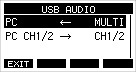
2.USB AUDIO画面の PC  項目を選択し、 TO PC 画面を表示します。
項目を選択し、 TO PC 画面を表示します。

3.MULTI JOGダイヤルを回して、パソコンに入力する音声を選択します。
|
選択肢 |
内容 |
|
MULTI INPUT |
チャンネル1-12、13/14-21/22の入力とMAIN MIX L/Rバス出力がパソコンのUSBのチャンネル1-24に入力されます。 |
|
STEREO MIX |
MAIN MIX L/Rバス出力がパソコンのUSBのチャンネル1-2に入力されます。 |
4.MULTI JOGダイヤルを押して、設定を確定します。
USB AUDIO画面に戻ります。
USBリターンチャンネル機能を使うと、パソコンのUSBのチャンネル1-2から送られる音声を本機ミキサーのチャンネル1-2以外に入力できます。
Windowsパソコンで2チャンネルのオーディオデバイスを対象とするアプリケーション(OBS Studioなど)を使う際も、本機ミキサーのチャンネル1-2にマイクなどを接続して使用することができます。
1.レコーダーが停止中にSYSTEM画面のUSB AUDIO項目を選択し、USB AUDIO画面を表示します。(→「メニュー操作の手順」)
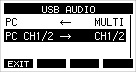
2.USB AUDIO画面のPC CH1/2  項目を選択し、FROM PC CH1/2画面を表示します。
項目を選択し、FROM PC CH1/2画面を表示します。
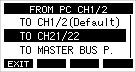
3.MULTI JOGダイヤルを回して、パソコンのUSBのチャンネル1-2から送られる音声のアサインを選択します。
|
選択肢 |
内容 |
|
TO CH1/2 |
パソコンのUSBのチャンネル1-2から送られる音声を、本機ミキサーのチャンネル1-2に入力します(USBリターンチャンネル機能を使用しない)。 |
|
TO CH21/22 |
パソコンのUSBのチャンネル1-2から送られる音声を、本機ミキサーのチャンネル21/22に入力します。配信などでパソコンからの音声を調節しつつ、本機ミキサーのチャンネル1/2にマイク入力を使う場合に有効な設定です。 |
|
TO MASTER BUS P. |
パソコンのUSBのチャンネル1-2から送られる音声を本機ミキサーのMASTER BUS PROCESSORに入力される信号にミックスします。 DAWコントロールモードにて本機をオーディオインターフェースの入力として使う場合、DAWからの再生音をモニターしながら本機ミキサーのチャンネル1-22すべてのアナログ入力をDAWに送ることができる設定です。 |
 「TO CH1/2」以外を選択した場合、本機ミキサーのチャンネル1-2にパソコンからの音声は入力されません。
「TO CH1/2」以外を選択した場合、本機ミキサーのチャンネル1-2にパソコンからの音声は入力されません。
 「TO MASTER BUS P.」を選択したときは、本体のMASTER BUS INスイッチをオンにしてください。
「TO MASTER BUS P.」を選択したときは、本体のMASTER BUS INスイッチをオンにしてください。
4.MULTI JOGダイヤルを押して、設定を確定します。
USB AUDIO画面に戻ります。
 USBリターンチャンネル機能を使用しているときは、USBを接続したときにホーム画面に表示されるUSBアイコンが変化します。
USBリターンチャンネル機能を使用しているときは、USBを接続したときにホーム画面に表示されるUSBアイコンが変化します。
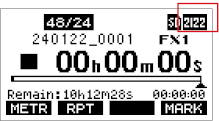
|
アイコン表示 |
内容 |
|
|
「TO CH1/2」を選択しているとき(USBリターンチャンネル機能を使用していないとき) |
|
|
「TO CH21/22」を選択しているとき |
|
|
「TO MASTER BUS P.」を選択しているとき |
 OUTPUT DELAY機能を使用しているときは、ホーム画面に
OUTPUT DELAY機能を使用しているときは、ホーム画面に ![]() アイコンが表示されます。USBアイコンは、表示されません。
アイコンが表示されます。USBアイコンは、表示されません。
OBS Studioなどの配信用アプリケーションで使用するための設定方法
ここに記載した手順は、配信用アプリケーションを起動する前に行ってください。
Model 2400本体の設定
1.Model 2400本体のUSBオーディオモードを「STEREO MIX」に設定します。(→「USBオーディオモードを設定する」)
2.配信する音声にMAINフェーダーを有効にするため、MAIN MIX L/Rバスの信号の取り出し位置を「POST FADER」にします。(→「MAIN MIX L/Rバスの録音信号の取り出し位置を選択する」)
 Macの場合は、上記の対応で配信用アプリケーションをご使用いただけます。
Macの場合は、上記の対応で配信用アプリケーションをご使用いただけます。
パソコンのサウンド設定(Windows)
パソコンの入出力デバイス、サンプリング周波数、ビットレートおよびチャンネル数を使用する環境に合わせて設定します。
1.「サウンド」の設定画面を開きます。
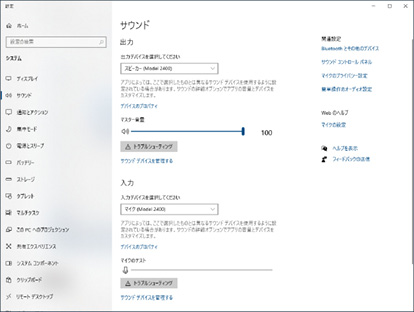
メモ
デスクトップ画面の右下のサウンドアイコンを右クリックし、「サウンドの設定を開く」から「サウンド」を開くことも可能です。
2.出力デバイス項目を「スピーカーModel 2400」に設定します。
3.入力デバイス項目を「マイク(Model 2400)」に設定します。
4.「サウンド コントロール パネル」をクリックし、「サウンド画面」を開きます。
5.「録音」タブ画面を表示し、「Model 2400」を選択します。
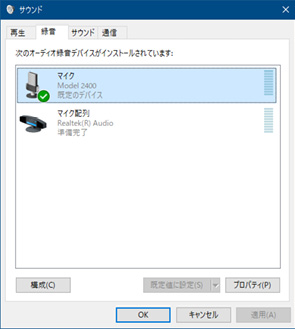
6.「Model 2400」の「プロパティ」をクリックし、「マイクのプロパティ」画面を開きます。
7.「詳細」タブ画面を表示し、「既定の形式」を設定します。
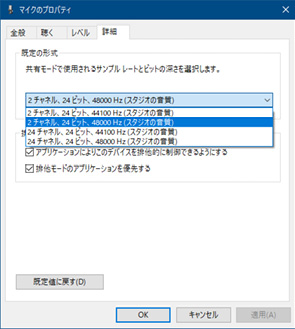
 OBS Studioなどの2チャンネルのオーディオデバイスを対象とするアプリケーションを使用する場合は、2チャンネルの設定を選択します。それ以外の場合は、24チャンネルを選択します。
OBS Studioなどの2チャンネルのオーディオデバイスを対象とするアプリケーションを使用する場合は、2チャンネルの設定を選択します。それ以外の場合は、24チャンネルを選択します。
 サンプルレートは、本機にロードするソングのサンプルレートに合わせてください。ソングをロードしない場合は、いずれのサンプルレートも使用できます。
サンプルレートは、本機にロードするソングのサンプルレートに合わせてください。ソングをロードしない場合は、いずれのサンプルレートも使用できます。
8.「再生」タブ画面を表示し、「スピーカー(Model 2400)」を選択します。
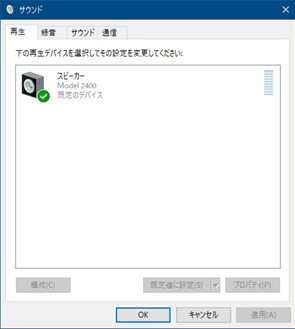
9.「スピーカー(Model 2400)」の「プロパティ」をクリックし、「スピーカーのプロパティ」画面を開きます。
10.「詳細」タブ画面を表示し、「既定の形式」を設定します。
「再生」タブ画面の「既定の形式」の設定は、「録音」タブ画面で設定したサンプルレートとビットの深さに設定してください。

11.配信アプリケーションを起動し、配信などを行います。
12.配信終了後、マルチチャンネルを使用するほかのソフトウェアを使用する場合は、設定を「マルチチャンネル」に戻します。
 手順1. のUSBオーディオモードの設定を「MULTI INPUT」にします。
手順1. のUSBオーディオモードの設定を「MULTI INPUT」にします。
 手順7. のマイクのプロパティの設定を「24チャンネル」の設定にします。
手順7. のマイクのプロパティの設定を「24チャンネル」の設定にします。
インターネットライブ配信において、カメラ映像と音声を別の機器から取り込んだ場合、配信する動画では映像と音声にズレが生じることがあります。
音声より映像が遅れる場合、Model 2400のUSB出力音声に意図的な遅延(オフセットディレイ)を加えることで、映像と音声のズレを修正することができます。
配信アプリケーションでディレイを掛けてことも可能ですが、Model 2400でオフセットディレイを掛けることで配信アプリケーションの負荷を軽減することができ、便利な機能です。
1.レコーダーが停止中にSYSTEM画面のOUTPUT DELAY項目を選択し、OUTPUT DELAY画面を表示します。(→「メニュー操作の手順」)
2.OUTPUT DELAY画面のDELAY項目を選択し、DELAY画面を表示します。
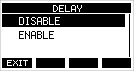
3.MULTI JOGダイヤルを回して、USBの音声にディレイを掛けるOUTPUT DELAY機能のオン/オフを設定します。
|
選択肢 |
内容 |
|
DISABLE(初期値) |
OUTPUT DELAY機能を使用しない |
|
ENABLE |
OUTPUT DELAY機能を使用する |
4.MULTI JOGダイヤルを押して、設定を確定します。
OUTPUT DELAY画面に戻ります。
5. ![]() ボタンを押して、SYSTEM画面に戻ります。
ボタンを押して、SYSTEM画面に戻ります。
メモ
OUTPUT DELAY機能がオン(ENABLE)のときは、ホーム画面に ![]() アイコンを表示します。
アイコンを表示します。
![]()
1.レコーダーが停止中にSYSTEM画面のOUTPUT DELAY項目を選択し、OUTPUT DELAY画面を表示します。
2.OUTPUT DELAY画面のDELAY TIME項目を選択し、DELAY TIME画面を表示します。
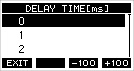
3.MULTI JOGダイヤルを回して、ディレイ時間を設定します。
選択肢:0〜2000(初期値:0、1msステップ)
メモ
![]() /
/ ![]() ボタンを押すと、選択中のディレイ時間の値が1ms単位で設定したディレイ時間に−100/+100(ms)が減算/加算されるのではなく、100(ms)単位で移動します。
ボタンを押すと、選択中のディレイ時間の値が1ms単位で設定したディレイ時間に−100/+100(ms)が減算/加算されるのではなく、100(ms)単位で移動します。
4.MULTI JOGダイヤルを押して、設定を確定します。
OUTPUT DELAY画面に戻ります。
5. ![]() ボタンを押して、 SYSTEM 画面に戻ります。
ボタンを押して、 SYSTEM 画面に戻ります。
MIDIインプリメンテーションチャート
|
機能 |
送信 |
受信 |
備考 |
|
|
ベーシック・チャンネル |
電源オン時 |
|
|
スルー |
|
設定可能 |
|
|
||
|
モード |
電源オン時 |
|
|
スルー |
|
メッセージ |
|
|
||
|
代用 |
.................... |
|||
|
ノート・ナンバー |
音域 |
|
|
スルー |
|
ベロシティ |
ノート・オン |
|
|
スルー |
|
ノート・オフ |
|
|
||
|
アフター・タッチ |
キー別 |
|
|
スルー |
|
チャンネル別 |
|
|
||
|
ピッチ・ベント |
|
|
スルー |
|
|
コントロール・チェンジ |
|
|
スルー |
|
|
プログラム・チェンジ |
|
|
スルー |
|
|
設定可能範囲 # |
.................... |
|||
|
システム・エクスクルーシブ |
|
|
スルー |
|
|
システム・コモン |
ソング・ポジション |
|
|
スルー |
|
ソング・セレクト |
|
|
||
|
クォーター・フレーム |
|
|
||
|
チューン |
|
|
||
|
システム・リアルタイム |
クロック |
|
|
スルー |
|
コマンド |
|
|
||
|
その他 |
ローカル・オン/オフ |
|
|
スルー |
|
オール・ノート・オフ |
|
|
||
|
アクティブ・センス |
|
|
||
|
リセット |
|
|
||
|
備考 *1:MIDI TIMECODEがONの場合、MTCフル・メッセージ *2:MIDI TIMECODEがONの場合 *3:MIDI CLOCK/SPPがONの場合 |
||||
モード1:オムニ・オン、ポリ モード2:オムニ・オン、モノ  :YES
:YES
モード3:オムニ・オフ、ポリ モード4:オムニ・オフ、モノ  :NO
:NO
以下にポップアップウィンドウに表示されるメッセージの一覧表を示します。
Model 2400では、状況に応じてポップアップウィンドウが表示されますが、それぞれのメッセージの内容を知りたいとき、および対処方法を知りたいときにこの表をご覧ください。
|
メッセージ |
内容と対処方法 |
|---|---|
|
Card Error |
SDカードを正常に認識できません。SDカードを交換してください。 |
|
Card Full |
SDカードの残容量がありません。 |
|
Dup File Name |
同じファイル名のファイルがすでに存在します。ファイル名を変更してください。 |
|
File Not Found |
ファイルが見つからないか、ファイルが壊れている可能性があります。対象のファイルを確認してください。 |
|
No sys file Make sys file |
本機を使用するために必要なシステムファイルがありません。 このメッセージが表示されている状態でMULTI JOGダイヤルを押すと、システムファイルが作られます。 |
|
Song Protected |
ソングがプロテクトされているため操作を実行できません。プロテクトを解除してください。 |
|
Invalid Card Change Card |
SDカードが正常でない可能性があります。SDカードを交換してください。 |
|
I/O Too Short |
AUTO PUNCH 画面では、パンチインポイントとパンチアウトポイントの間隔が短すぎます。1秒以上空けて設定してください。 |
|
MBR error Init card |
SDカードが正常にフォーマットされていないか、SDカードが壊れている可能性があります。 SDカードを交換するか、このメッセージが表示されている状態でMULTI JOGダイヤルを押すと、フォーマットが実行されます。フォーマットが実行されるとSDカード内のデータは、すべて消去されます。 |
|
No Card |
SDカードがセットされていません。 録音可能なSDカードを挿入してください。 |
|
Non-supported |
ファイル形式がサポート対象外です。取り扱い可能なファイル形式については、「SDカード内のWAVファイルを再生する(SD PLAYモード)」をご覧ください。 |
|
Card Protected |
SDカードがライトプロテクトされています。SDカードのライトプロテクトを解除してください。 |
|
USB Fs mismatch |
カレントソングのサンプルレートと、USBオーディオインターフェースのサンプルレートが一致していません。 どちらかの設定を変更し、サンプルレートを一致させてください。 |
|
Current Song |
カレントソングは削除できません。他のソングをロードしたあとに削除してください。 |
|
Invalid I/O point |
AUTO PUNCH 画面で設定したパンチインポイント/アウトポイントの設定が正しくありません。 オートパンチイン/アウトを実行時に、パンチインポイントまたはアウトポイントに対して不正な位置でオートパンチイン/アウトを行いました。 正しい位置からオートパンチ動作を始めてください。 |
|
Write error REC continue |
SDカードへの書き込みが間に合いませんでした。これにより音声が不連続になり、ノイズが発生します。 |
|
REC stop Card slow |
SDカードへの書き込みが間に合わず、録音を停止しました。 SDカードへの書き込み性能が低下しています。 イレースフォーマットを実行するか、SDカードを交換してください。 |
|
Need to set I/O point. |
オートパンチイン/アウト機能のパンチインポイント/アウトポイントが、どちらも設定されていません。 パンチインポイント/アウトポイントのどちらか一方は、設定する必要があります。 |
|
Sample rate Unmatch |
カレントソングとインポートするWAVファイルのサンプリング周波数が一致していません。 カレントソングと同じサンプリング周波数のWAVファイルを選択するか、サンプリング周波数を変換してからインポートしてください。 |
|
Remain time is not enough |
SDカードの残容量が足りないため、インポートできません。 不要なファイルを削除するかパソコンへ移動してください。 |
|
8 track punch in limit |
パンチイン録音ができるのは、8トラックまでです。 録音されるトラックが8トラック以下になるようにRECボタンを押してください。 |
|
Song is not loaded |
ソングがロードされていません。 ソングを新規作成するか、ソングのロードを行ってください。 |
|
Song number full |
SDカードに作成できるソングの数は100までです。 不要なソングを削除してください。 |
|
SD PLAY: cannot record |
SD PLAYモードは再生専用です。 録音はできません。 |
|
SD CARD cluster size error |
SDカードのクラスタサイズがあっていないため録音できません。 SDカードの内容をパソコンへバックアップしたあと、本機でSDカードをフォーマットしてください。 そのあと、パソコンからデータをリストアしてください。 |
|
Import error. No track |
空いているトラックがないためインポートできません。 TRACK CLEAR画面でトラックを消去してください。(→「トラックをクリアする」) |
|
Invalid track |
入れ換えできないトラックを指定しています。 TRACK SWAP画面でトラックの指定を変更してください。(→「トラックを入れ換える」) |
|
Already protected |
対象のソングは、すでにプロテクトされています。 |
|
Already unprotected |
対象のソングは、すでにプロテクト解除されています。 |
|
Unexpected shutdown, preserved. |
録音中に予期しない電源断が発生しました。 SDカードのソングのフォルダー内に電源断が発生したときに、録音していたファイルがテンポラリファイルとして残っている可能性があります。 ソングは、プロテクト状態で保護されています。プロテクトを解除するとテンポラリファイルが削除されます。 必要な録音テンポラリファイルは、ソングのプロテクトを解除する前にパソコンなどにコピーしてください。 |
|
Wrong settings of REC POST-EQ |
本機の設定が以下の状態です。
この状態では、ノイズが発生するなどの不具合が発生することがあります。 INPUT SELスイッチを「MTR」以外にする、REC OUTスイッチをオフにする、またはRECボタンをオフにするなどの対応を行ってください。 |
|
SD MAIN MIX RETURN not available |
SD PLAYモードでは、SD MAIN MIX RETURN機能は使用できません。 |
|
Can't Save Data |
これらのエラーが出た場合は、本体の電源を入れ直してください。 これらのエラーが頻繁に発生する場合は、お買い上げの販売店またはティアック修理センター(巻末に記載)にご相談ください。 |
|
Device Error |
|
|
File Error |
|
|
Not Continued |
|
|
Player Error |
|
|
UNDO not available |
|
|
Writing Failed |
|
|
Sys Rom Err |
|
|
System Err XX ( XX は数字が入ります) |
本機の動作がおかしいときは、修理を依頼する前にもう一度、下記の点検を行ってください。
それでも改善しないときは、お買い上げの販売店またはティアック修理センター(巻末に記載)にご連絡ください。
電源が入らない
 電源プラグなどがしっかりと差し込まれているか確認してください。
電源プラグなどがしっかりと差し込まれているか確認してください。
SDカードを認識しない
 電源を切り、何度か抜き挿ししてから、SDカードがしっかりと挿入されているか確認してください。
電源を切り、何度か抜き挿ししてから、SDカードがしっかりと挿入されているか確認してください。
音が出ない
 入力ソースとINPUT SELスイッチが正しく選択されていますか?
入力ソースとINPUT SELスイッチが正しく選択されていますか?
 チャンネルフェーダーは適正なレベルまで上がっていますか?
チャンネルフェーダーは適正なレベルまで上がっていますか?
 MAINフェーダーは適正なレベルまで上がっていますか?
MAINフェーダーは適正なレベルまで上がっていますか?
 PHONES端子またはCONTROL ROOM L/R端子からモニターシステムに正しく接続されていますか?
PHONES端子またはCONTROL ROOM L/R端子からモニターシステムに正しく接続されていますか?
また、モニターシステムが正しく設定されていますか?
 PHONESつまみ、またはCONTROL ROOMつまみが適正なレベルまで上がっていますか?
PHONESつまみ、またはCONTROL ROOMつまみが適正なレベルまで上がっていますか?
 各チャンネルのPFLスイッチや各バスのAFLがオンになっていませんか?
各チャンネルのPFLスイッチや各バスのAFLがオンになっていませんか?
録音しようとする音が歪んで聴こえる
 各チャンネルのGAINつまみが上がりすぎていませんか?
各チャンネルのGAINつまみが上がりすぎていませんか?
あるいは入力ソースのレベルが高すぎませんか?
 EQを上げすぎていませんか?
EQを上げすぎていませんか?
 各チャンネルのチャンネルフェーダーやMAINフェーダーを上げすぎていませんか?
各チャンネルのチャンネルフェーダーやMAINフェーダーを上げすぎていませんか?
 モニターレベルが高すぎて、モニターシステムが歪んでいませんか?
モニターレベルが高すぎて、モニターシステムが歪んでいませんか?
パッシブタイプのギターやベースを直接接続したときにノイズが発生する
 本機のSUB OUTPUT端子(ステレオ出力)を他の機器に接続すると、ノイズが軽減される場合があります。
本機のSUB OUTPUT端子(ステレオ出力)を他の機器に接続すると、ノイズが軽減される場合があります。
 他の機器から妨害ノイズの影響などを受けている可能性があります。近くにパワーアンプなど大型のトランスを持つ機器や蛍光灯などがある場合は、これらの機器との間隔や方向を変えることにより、ノイズが軽減される場合があります。
他の機器から妨害ノイズの影響などを受けている可能性があります。近くにパワーアンプなど大型のトランスを持つ機器や蛍光灯などがある場合は、これらの機器との間隔や方向を変えることにより、ノイズが軽減される場合があります。
再生できない
 WAVファイルの場合は、本機が対応しているサンプリング周波数(44.1k/48kHz)と量子化数(16/24ビット)であるかどうかを確認してください。
WAVファイルの場合は、本機が対応しているサンプリング周波数(44.1k/48kHz)と量子化数(16/24ビット)であるかどうかを確認してください。
雑音がする
 接続ケーブルが接触不良になっていないか、確認してください。
接続ケーブルが接触不良になっていないか、確認してください。
Bluetoothの音が途切れる、または雑音がする
 無線LANや他のBluetooth機器、電子レンジなどが近くにありませんか?
無線LANや他のBluetooth機器、電子レンジなどが近くにありませんか?
なるべくそれらの機器から離してご使用ください。
 Bluetooth機器と本機の距離を近付けてご使用ください。また、Bluetooth機器や本機の位置を変えてください。
Bluetooth機器と本機の距離を近付けてご使用ください。また、Bluetooth機器や本機の位置を変えてください。
 スマートフォンで音楽再生以外のアプリケーションが動作している場合は音が途切れる場合があります。その場合は音楽再生以外のアプリケーションの動作を止めてください。
スマートフォンで音楽再生以外のアプリケーションが動作している場合は音が途切れる場合があります。その場合は音楽再生以外のアプリケーションの動作を止めてください。
Bluetoothの接続ができない、あるいは通信が途切れる
 Bluetooth機器の電源が入っているか、Bluetoothがオンになっているか確認してください。
Bluetooth機器の電源が入っているか、Bluetoothがオンになっているか確認してください。
 Bluetooth機器との距離が離れすぎていませんか?
Bluetooth機器との距離が離れすぎていませんか?
あるいは、間に壁や障害物などでさえぎられていませんか?
Bluetooth機器や本機の位置を変えてください。
 本機の電源を切り、再度本機の電源をオンにしてください。
本機の電源を切り、再度本機の電源をオンにしてください。
 Bluetooth機器側の「Model 2400」の登録を一度解除したあと、再度ペアリングをしてください。(→「Bluetooth機器と接続する」)
Bluetooth機器側の「Model 2400」の登録を一度解除したあと、再度ペアリングをしてください。(→「Bluetooth機器と接続する」)
Bluetoothのペアリングができない
 接続したいBluetooth機器がA2DPに対応しているか確認してください。
接続したいBluetooth機器がA2DPに対応しているか確認してください。
 接続したいBluetooth機器の通信が可能な状態になっているか確認してください。詳しくは、お使いのBluetooth機器の取扱説明書をご確認ください。
接続したいBluetooth機器の通信が可能な状態になっているか確認してください。詳しくは、お使いのBluetooth機器の取扱説明書をご確認ください。
 本機とBluetooth機器の電源を一度切り、再び電源を入れてペアリングを試してください。
本機とBluetooth機器の電源を一度切り、再び電源を入れてペアリングを試してください。
 ペアリングしようとするBluetooth機器以外のBluetooth機器の電源を切ってください。
ペアリングしようとするBluetooth機器以外のBluetooth機器の電源を切ってください。
 Bluetooth機器側の「Model 2400」の登録を一度解除したあと、再度ペアリングをしてください。(→「Bluetooth機器と接続する」)
Bluetooth機器側の「Model 2400」の登録を一度解除したあと、再度ペアリングをしてください。(→「Bluetooth機器と接続する」)
USB接続でパソコンに認識されない
 専用ソフトウェアをインストールしていますか?(→「専用ソフトウェアをインストールする」)
専用ソフトウェアをインストールしていますか?(→「専用ソフトウェアをインストールする」)
 本機はUSB1.1では動作しません、USB2.0またはUSB3.0のポートをご使用ください。
本機はUSB1.1では動作しません、USB2.0またはUSB3.0のポートをご使用ください。
 本機の接続はUSBハブはご使用にならず、必ずパソコン本体のUSBポートに接続してください。
本機の接続はUSBハブはご使用にならず、必ずパソコン本体のUSBポートに接続してください。
 上記の方法で解決しない場合は、パソコン本体の別のUSBポートに接続してください。
上記の方法で解決しない場合は、パソコン本体の別のUSBポートに接続してください。
USB接続中に音切れ、あるいはノイズが発生する
 パソコンの負荷が原因で音切れやノイズが発生します。
パソコンの負荷が原因で音切れやノイズが発生します。
 無線LANや常駐ソフト(アンチウィルスソフトなど)が動作している場合は停止してご使用ください。また、パソコンの「電源オプション」を「高パフォーマンス設定」にしてご使用ください。
無線LANや常駐ソフト(アンチウィルスソフトなど)が動作している場合は停止してご使用ください。また、パソコンの「電源オプション」を「高パフォーマンス設定」にしてご使用ください。
 USBケーブルは、できるだけ短いケーブルをご使用ください。
USBケーブルは、できるだけ短いケーブルをご使用ください。
 USB接続はパソコン側のUSB端子の影響を受けるため、パソコン本体のオンボード上のUSBポートに接続してください。
USB接続はパソコン側のUSB端子の影響を受けるため、パソコン本体のオンボード上のUSBポートに接続してください。
対応メディア
SDカード(Class10以上)
SDHCカード(Class10以上)
SDXCカード(最大512GB、Class10以上)
対応ファイルシステム
SDカード:FAT16
SDHCカード:FAT32
SDXCカード:exFAT
録音ファイル形式
WAV(BWF):44.1k/48kHz、16/24ビット(最大ファイルサイズ:2GB)
再生ファイル形式
WAV、BWF:44.1k/48kHz、16/24ビット
録音可能チャンネル数
最大24チャンネル(22チャンネル + ステレオミックス)
MIC入力端子(1-12、13、15、17、19)
コネクター:XLR/TRSコンボジャックタイプ XLR-3-31相当(1:GND、2:HOT、3:COLD)
最大入力レベル:+10dBu
規定入力レベル:−8dBu
最小入力レベル:−58dBu
ゲイン調整範囲:0〜50dB
入力インピーダンス:1.9kΩ(1-12)、2.4kΩ(13、15、17、19)
ファンタム電源:+48V(4チャンネルごとにオン/オフ可能)
LINE/INST入力端子(1-2)
コネクター:XLR/TRSコンボジャックタイプ φ6.3mm(1/4″)TRS標準ジャック(INST:アンバランス)(Tip:HOT、Ring:COLD、Sleeve:GND)
最大入力レベル:+22dBu(LINE)/19.8dBV(INST)
規定入力レベル:+4dBu(LINE)/1.8dBV(INST)
ゲイン調整範囲:−10~+40dB
入力インピーダンス:22kΩ(LINE)/1MΩ(INST)
LINE入力端子(3-12)
コネクター:XLR/TRSコンボジャックタイプ φ6.3mm(1/4″)TRS標準ジャック(Tip:HOT、Ring:COLD、Sleeve:GND)
最大入力レベル:+22dBu
規定入力レベル:+4dBu
ゲイン調整範囲:−10~+40dB
入力インピーダンス:22kΩ以上
LINE L/MONO、R入力端子(13/14-21/22)
コネクター:LR/TRSコンボジャックタイプ φ6.3mm(1/4″)TRS標準ジャック(Tip:HOT、Ring:COLD、Sleeve:GND)
最大入力レベル:+22dBu
規定入力レベル:+4dBu
ゲイン調整範囲:−20~+30dB
入力インピーダンス:11kΩ以上(MONO)、22kΩ以上(STEREO)
INSERT端子(1-12)
コネクター:φ6.3mm(1/4″)TRS標準ジャック(アンバランス)(Tip:SEND、Ring:RETURN、Sleeve:GND)
RETURN(Ring)
最大入力レベル:+18dBu
規定入力レベル:0dBu
入力インピーダンス:15kΩ以上
SEND(Tip)
最大出力レベル:+18dBu
規定出力レベル:0dBu
出力インピーダンス:100Ω
TALKBACK入力端子
コネクター:XLR-3-31相当(1:GND、2:HOT、3:COLD)
最大入力レベル:−22dBu
最小入力レベル:−65dBu
ゲイン調節範囲:52dB
入力インピーダンス:2.6kΩ以上
MAIN OUTPUT L/R端子
コネクター:XLR-3-32相当(1:GND、2:HOT、3:COLD)
最大出力レベル:+22dBu
規定出力レベル:+4dBu
出力インピーダンス:200Ω
MAIN SEND/RETURN L/R端子
コネクター:φ6.3mm(1/4″)TRS標準ジャック(Tip:SEND、Ring:RETURN、Sleeve:GND)
RETURN(Ring)
最大入力レベル:+18dBu
規定入力レベル:0dBu
入力インピーダンス:9kΩ以上
SEND(Tip)
最大出力レベル:+18dBu
規定出力レベル:0dBu
出力インピーダンス:100Ω
CONTROL ROOM L/R端子
コネクター:φ6.3mm(1/4")TRS標準ジャック(Tip:HOT、Ring:COLD、Sleeve:GND)
最大出力レベル:+16dBu
規定出力レベル:−2dBu
出力インピーダンス:200Ω
AUX OUTPUT端子(1-5)
コネクター:φ6.3mm(1/4")TRS標準ジャック(Tip:HOT、Ring:COLD、Sleeve:GND)
最大出力レベル:+16dBu
規定出力レベル:−2dBu
出力インピーダンス:200Ω
SUB OUTPUT端子(1-2/3-4/5-6/7-8)
コネクター:φ6.3mm(1/4")TRS標準ジャック(Tip:HOT、Ring:COLD、Sleeve:GND)
最大出力レベル:+16dBu
規定出力レベル:−2dBu
出力インピーダンス:200Ω
PHONES端子(1/2)
コネクター:φ6.3mm(1/4”)ステレオ標準ジャック
最大出力:80mW + 80mW(32Ω負荷)
推奨インピーダンス:16 ~ 600Ω
USB端子
コネクター:USB Type-B
転送フォーマット:USB 2.0 High-Speed
デバイスクラス:マスストレージクラス USBオーディオクラス2.0(USBクラスコンプライアント)
CLICK端子
コネクター:φ6.3mm(1/4")TRS標準ジャック(Tip:HOT、Ring:COLD、Sleeve:GND)
FOOTSWITCH端子
コネクター:φ6.3mm(1/4")TRS標準ジャック(Tip:FOOTSW1、Ring:FOOTSW2、Sleeve:GND、アンラッチ型対応)
MIDI OUT端子
コネクター:Din 5ピン
フォーマット:MIDI 1.0
MIDI IN端子
コネクター:Din 5ピン
フォーマット:MIDI 1.0
サンプリングレート:44.1k/48kHz
量子化ビット深度:16/24ビット
入力数:24チャンネル(本機からの出力)
出力数:22チャンネル(本機への入力)
最新の対応OS状況については、TASCAMのウェブサイト(https://tascam.jp/jp/)にて、ご確認ください。
注意
各OSでの動作確認は、下記のシステム条件を満たす標準的な環境での結果になります。下記の条件を満たす環境であっても動作を保証するものではありません。
Model 2400
Windows
対応OS
Windows 11
Windows 10 64ビット
対応パソコン
USB2.0以上を装備したWindows対応パソコン
 当社製ドライバー使用時。
当社製ドライバー使用時。
 ARM64 CPUは、動作保証外。
ARM64 CPUは、動作保証外。
Mac
対応OS
macOS Sonoma(14)
macOS Ventura(13)
対応パソコン
USB 2.0以上を装備したMac
iOS/iPadOSデバイス
iOS 17/iPadOS 17
iOS 16/iPadOS 16
メモ
Lightningコネクターを搭載したiOSデバイスを接続する際には、Apple純正Lightning-USB カメラアダプタ(別売)が必要となります。
USB Type-Cコネクターを搭載したiOSデバイスを接続する際には、USBケーブルが必要となります。
Settings Panel(アプリケーション)
Windows
Windows 11
Windows 10 64ビット
Mac
macOS Sonoma(14)
macOS Ventura(13)
画面解像度/色数
1280 x 720ドット以上
True Color(32bit)推奨
ノイズ
残留出力ノイズ(22kHz、A-weighted)
−100dBu(MAIN MIX OUT:ALL FADER MIN、MAIN MIX OFF)
等価入力ノイズ(EIN)
−128dBu(Rs=150Ω、MIC IN  INSERT SEND、GAINつまみ最大、A-weighted)
INSERT SEND、GAINつまみ最大、A-weighted)
全高調波歪率(THD+N)
(GAINつまみ最小、1kHz)
MIC IN  MAIN OUT:0.004%@(+2dBu、BYPASSスイッチON)
MAIN OUT:0.004%@(+2dBu、BYPASSスイッチON)
周波数特性
(全GAINつまみ最小、1kHz)
20Hz~30kHz(+0.5/−1.0dB:アナログ)
20Hz~20kHz(+0.5/−1.0dB:デジタル)
クロストーク
(1kHz、BPF)
チャンネル間:−80dB
最大ゲイン
(全GAINつまみ最大、PANつまみは左右に回し切り、BYPASSスイッチON、MASTER BUS INスイッチOFF)
MIC  MAIN OUT:74dB
MAIN OUT:74dB
MIC  INSERT OUT:54dB
INSERT OUT:54dB
MIC  SUB OUT:74dB
SUB OUT:74dB
MIC  AUX OUT:75dB
AUX OUT:75dB
USB/SD  MAIN OUT:24dB
MAIN OUT:24dB
入力チャンネルEQ(アナログ)
|
ローカット |
100Hz、−18dB/Oct. |
|
ハイシェルフ |
−15dB〜+15dB、カットオフ周波数=10kHz |
|
ミッドピーキング |
−15dB〜+15dB、100Hz~8kHz、Q0.5固定 |
|
ローシェルフ |
−15dB〜+15dB、カットオフ周波数=60Hz |
入力チャンネルCOMP(アナログ)
|
スレッショルド |
−35dB~0dB |
マスター部EQ(デジタル)
|
ハイシェルフ |
−12dB〜+12dB、1.7kHz~18kHz |
|
ハイミッド |
−12dB〜+12dB、32Hz~18kHz、Q0.1~17.31 |
|
ローミッド |
−12dB〜+12dB、32Hz~18kHz、Q0.1~17.31 |
|
ローシェルフ |
−12dB〜+12dB、32Hz~1.6kHz |
マスター部コンプ(デジタル)
|
スレッショルド |
−32dB~0dB |
|
レシオ |
1:1~∞:1 |
|
アタック |
2msec~200msec |
|
リリース |
10msec~1000msec |
|
メイクアップ |
0dB~20dB |
|
録音形式 |
カード容量(32GB) |
|
WAV 16ビット 44.1kHz 24トラック |
4時間10分 |
|
WAV 16ビット 48kHz 24トラック |
3時間50分 |
|
WAV 24ビット 44.1kHz 24トラック |
2時間47分 |
|
WAV 24ビット 48kHz 24トラック |
2時間33分 |
 上記録音時間は理論値であり、ご使用のSDカードにより異なる場合があります。
上記録音時間は理論値であり、ご使用のSDカードにより異なる場合があります。
Bluetoothバージョン:5.1
出力クラス:Class 2(見通し通信距離:約10m*)
対応プロファイル:A2DP
対応A2DPコーデック:SBC、AAC
対応A2DPコンテンツ保護:SCMS-T
*通信距離は目安です。周囲の環境や電波状況により通信距離は変わる場合があります。
電源
AC100-240V、50/60Hz
消費電力
65W
外形寸法
サイドパネル有り
680.5 x 132.5 x 568.0mm(幅 x 高さ x 奥行き、突起部を含む)
サイドパネル無し
638.5 x 132.5 x 568.0mm(幅 x 高さ x 奥行き、突起部を含む)
質量
14kg
動作保証温度
0〜40℃
動作保証湿度
5%~85%(結露無きこと)
.jpg)
 取扱説明書のイラストが一部製品と異なる場合があります。
取扱説明書のイラストが一部製品と異なる場合があります。
 製品の改善により、仕様および外観が予告なく変更することがあります。
製品の改善により、仕様および外観が予告なく変更することがあります。
|
0225. MA-3874C |